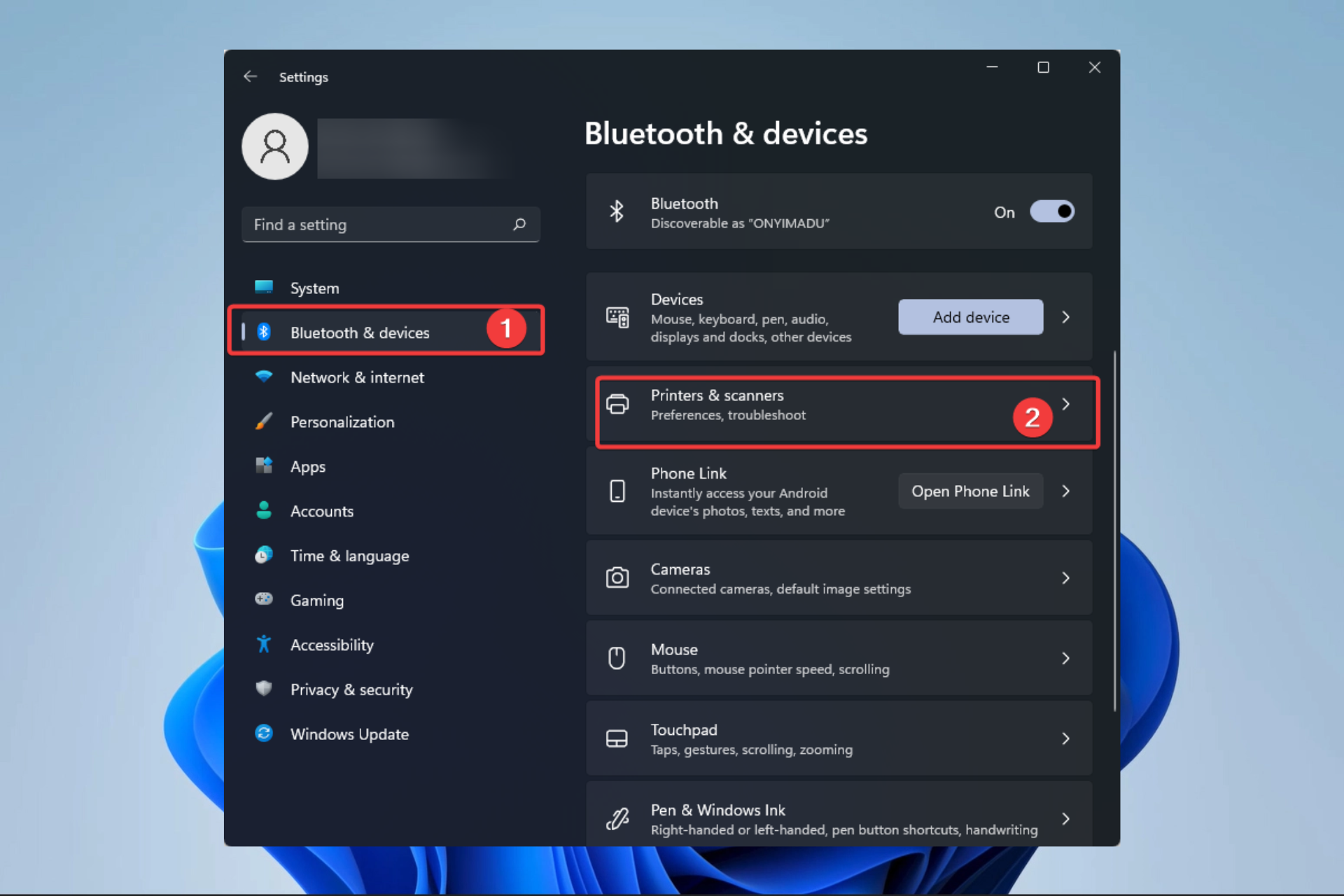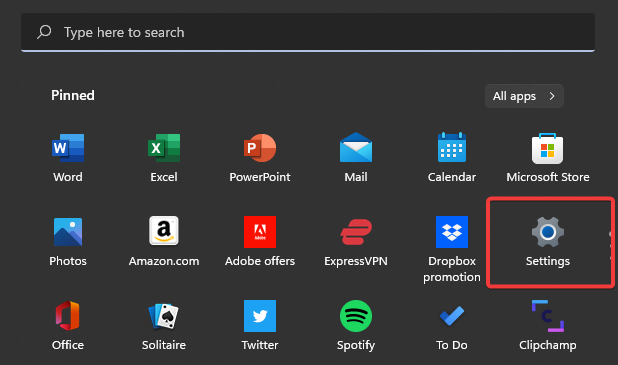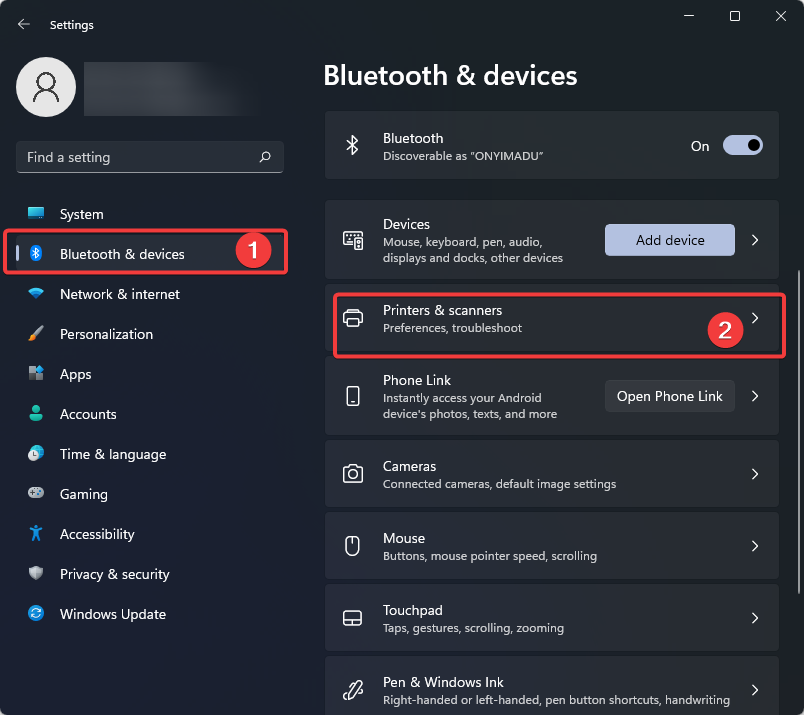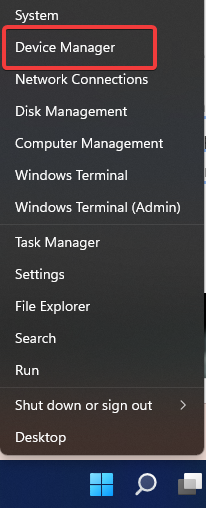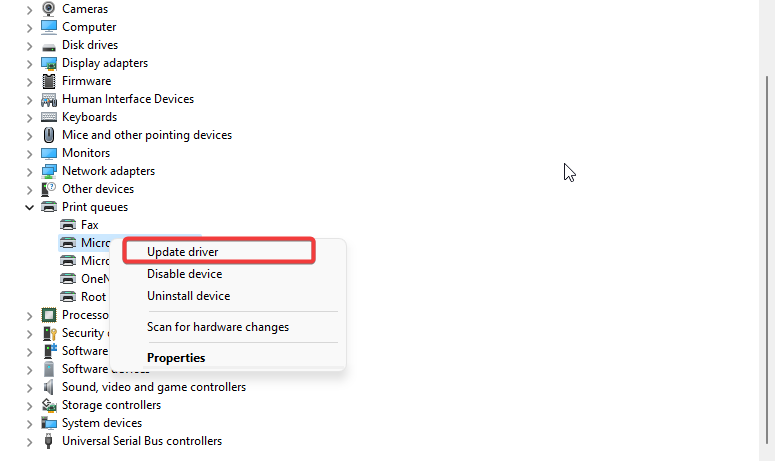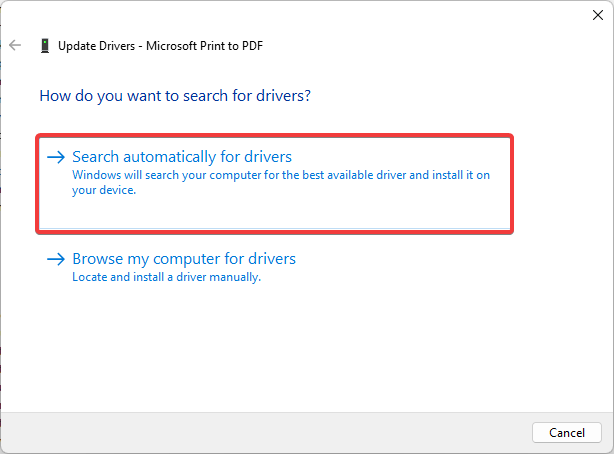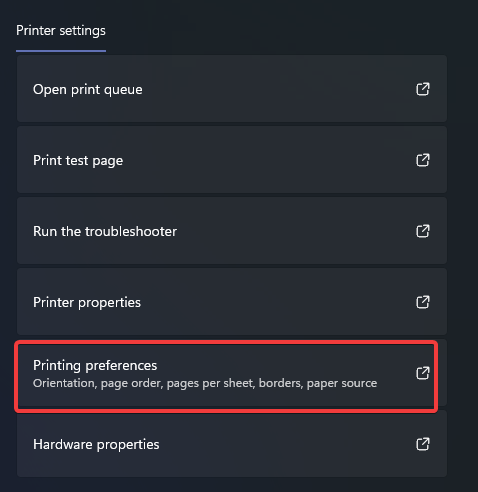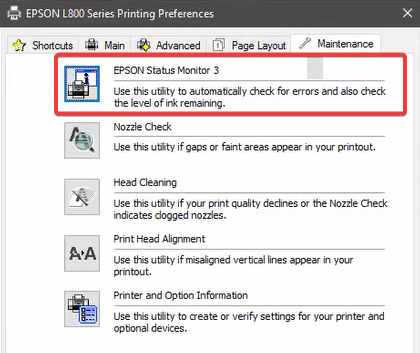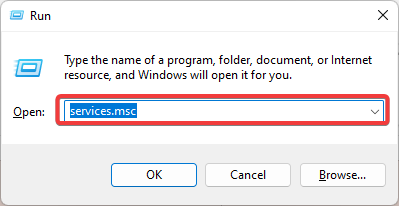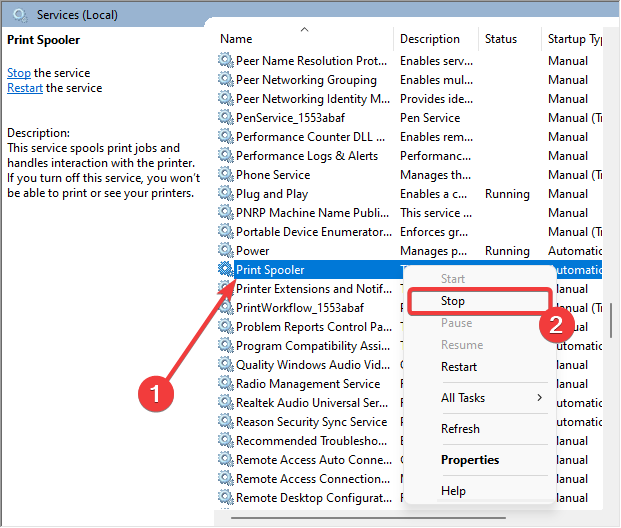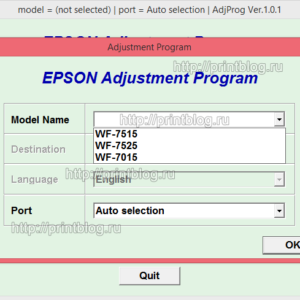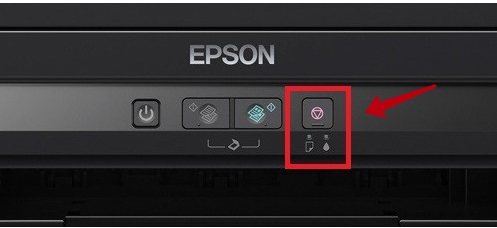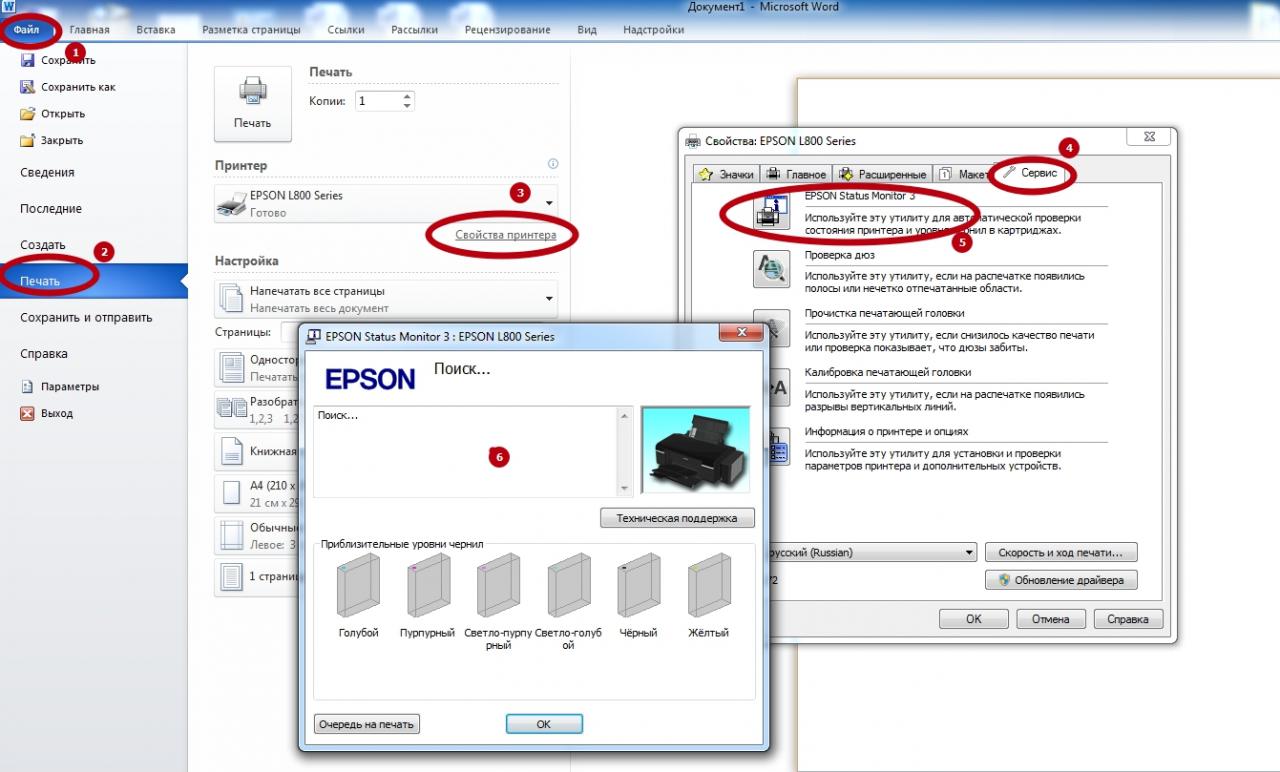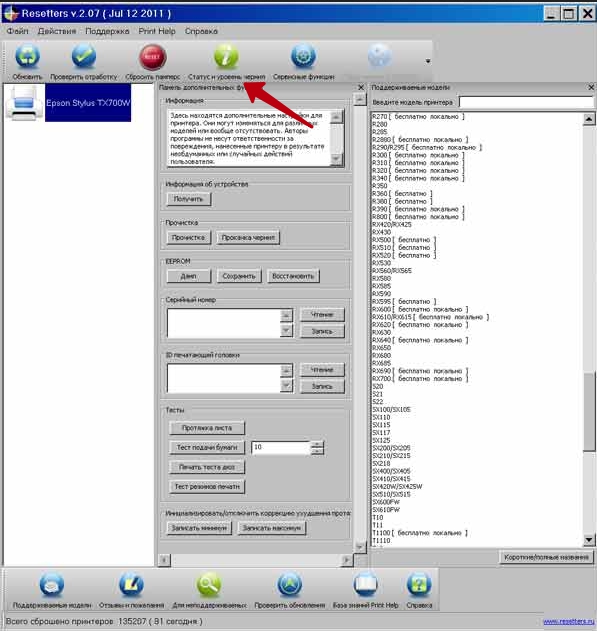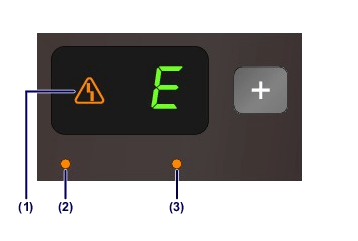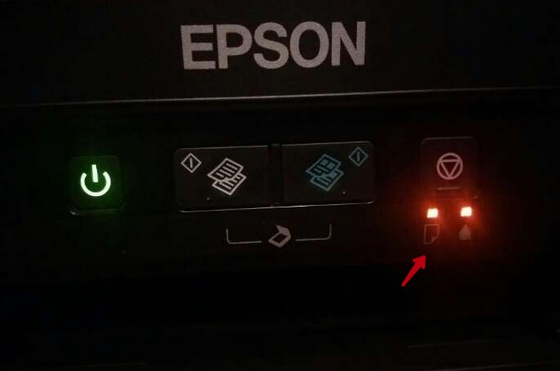Надежные принтеры и МФУ Epson, как и любая иная техника, со временем может начать сбоить в работе. К счастью, печатающие устройства данного производителя оснащены системой самодиагностики, которая позволяет определить неисправность по специальному коду ошибки принтера Epson.
Код появляется в виде небольшого сообщения на дисплее печатающего аппарата либо во всплывающем окне персонального компьютера (при наличии активного соединения принтера с ПК). Также о появлении ошибки сигнализируют мигающие светодиоды на панели управления принтера (так же, как коды ошибки Canon). В этой статье мы расскажем Вам, какие бывают коды ошибок Epson, значение кода ошибки Epson, а также причины появления и варианты сброса ошибки Epson.
Стоит начать с того, что не все многофункциональные печатающие устройства Epson имеют встроенный дисплей или активное соединение с ПК. Поэтому самый явный способ определения возникшей неисправности принтера – это горящие/мигающие индикаторы ярко-оранжевым (желтым, красным) цветом на панели управления принтера. Если Вы заметили нечто подобное, тогда Вам необходимо обратить внимание на то, какой светодиод сигнализирует об ошибке и как он это делает. Следующая таблица гарантированно поможет Вам определить причину неисправности принтера:
|
Индикация ошибки |
Причина появления |
Рекомендации по решению |
|
Горит диод питания (зеленым) и бумаги (оранжевым). |
|
Устраните замятие и проверьте ролик захвата бумаги. Если все в порядке установите бумагу или лоток для печати на дисках. После нажмите на кнопку «Бумага» и продолжайте печать. |
|
Горит диод питания (зеленым), а бумаги медленно мигает (оранжевым). |
|
Устраните замятие, либо посредством разборки принтера, найдите и изымите посторонний предмет (часто попадаю скрепки, скобы и прочие канцелярские принадлежности). Аккуратно вытащите лоток для CD/DVD-дисков. Для продолжения печати нажмите кнопку «Бумага». |
|
Горит диод питания (зеленым) и капли (оранжевым). |
|
Нужно купить картридж для принтера Epson и установить его на место неработающего картриджа. Можно перезаправить картридж, если он еще не исчерпал свой ресурс. Также проблема может быть в засыхании дюз печатающей головки, загрязнении контактов и перекосе картриджа. |
|
Горит диод питания (зеленым), а капли медленно мигает (оранжевым). |
|
Если при мигающем индикаторе капли принтер продолжает работать в нормальном режиме, значит все хорошо, нужно лишь дозаправить картридж или поменять его. В других случаях, придется искать проблему методом перебора. Для начала следует скачать драйвер принтера Epson и заново его установить на ПК. Если не поможет, то следует промыть всю систему печати и почистить контакты. Сбросить ошибку уровня чернила программным способом и надеяться, что принтер заработает. Самое последнее, что может помочь – это прошивка принтера Epson. |
|
Горит диод питания (зеленым), а капли и бумаги быстро мигают (оранжевым). |
|
Закройте все крышки, которые должны быть закрыты во время печати. Кроме того, переустановить все съемные лотки. Если проблема осталась, тогда несите принтер в ремонт. Скорее всего, у него критическая ошибка, связанная с работой датчиков или главной платы. |
|
Диоды капли и бумаги мигают быстро (оранжевым). |
|
Устраните замятие и посторонние предметы из принтера. Передвиньте каретку в крайнее левое положение, а после запаркуйте обратно. Отсоедините принтер от электросети и подождите не менее 30 минут. После подключите и посмотрите на реакцию устройства. Если это не помогло, тогда можно попробовать промыть систему печати или прошить плату управления принтера. |
|
Диоды капли и бумаги мигают медленно (оранжевым). |
|
Если Вы не являетесь мастером, тогда выход только один – обращение в сервисный центр по обслуживанию оргтехники. |
Обратите внимание: В таблице указаны лишь те проблемы, которые можно устранить в домашних условиях, не имея особого опыта в обслуживании печатающих устройств. На деле их может быть куда больше, при наличии одной и той же индикации. Поэтому, если стандартные способы не помогли сбросить ошибку принтера Epson, то обратитесь за помощью в сервисный центр.
Общие коды ошибок принтеров Epson
Ошибки из этого списка обычно отображаются в сообщении на дисплее принтера. Иногда такой код увидеть во всплывающем окне персонального компьютера, если печатающее устройство подключено к нему. В частности, речь идет о следующих кодах Epson:
|
Код ошибки |
Причина появления |
Рекомендации по решению |
|
E-01 – несерьезная ошибка в функционировании принтера. |
|
Отключите питание принтера на 10-15 минут. Включите и дождитесь выхода в готовность печатающего аппарата. Пока принтер отключен, не будет лишним проверить его на замятие и наличие посторонних предметов. Как вариант, переустановите драйвер принтера Epson и прочее сопутствующее ПО. |
|
E-02 – нарушения в работе сканера МФУ Epson. |
|
Если банальное отключение принтера от сети, а также переустановка драйверов не помогли исключить проблему, тогда следует обратиться в СЦ. В случае появления ошибки сканера Epson, при попытке сканирования по сети, проверьте соответствующие настройки. |
|
E-05 – ошибка подключения принтера по Wi-Fi. |
|
Самое простое решение сброса ошибки сети принтера Epson, это сменить канал шифрования данных в веб-интерфейсе роутера. Обычно, это WPA или WPA2. Еще не помешает убедиться в том, что роутер работает нормально. Как бы забавно это не звучало, но иногда следует настраивать подключение принтера к беспроводной сети вблизи с Wi-Fi-роутером. |
|
E-06 – блокировка принтера по MAC-адресу. |
|
Самое оптимальное решение, это открыть веб-интерфейс роутера и очистить фильтрацию. Также не будет лишним отключить фильтрацию по MAC-адресу. Кроме того, можно поискать МАС принтера в черном списке роутера и удалить его. Проверьте количество активных подключений к роутеру. Возможно, их слишком много. |
|
E-11 – заполнен счетчик абсорбера (памперса) принтера или переполнен сама абсорбирующая губка. |
|
При E-11, первое, что стоит попытаться сделать, это программным способом сбросить ошибку памперса принтера Epson. Однако если это уже делали ранее, то помимо сброса ошибки, нужно разобрать принтер и промыть всю систему печати, начиная с картриджей, заканчивая абсорбером принтера. Если это не помогло, тогда придется прошить принтер Epson. |
|
W-01 – замятие бумаги в принтере Epson. |
|
Нужно аккуратно устранить замятие или изъять посторонний предмет из принтера. Если не помогло, ищите оптопару, отвечающую за протяжку бумаги. Возможно, она загрязнена или вовсе «отвалилась». Кроме того, обратите внимание на ролики протяжки бумаги. Часто случается такое, что они не подхватывают бумагу из лотка или механический дефект подминает лист, что приводит к замятию. |
|
W-11 – срок эксплуатации абсорбера (памперса) принтера подходит к концу. |
|
Действия по устранению проблемы такие же, как и для ошибки E-11, только начинать лучше сразу с промывки памперса, помпы, парковки, капы, печатающей головки и прочих элементов системы печати принтера. |
|
W-12 – принтер не видит картридж. |
|
Вытащите картридж из принтера, протрите контакты и установите расходник обратно. Во время установки картриджа в принтер, убедитесь, чтобы расходник идеально встал на свое место. Проверьте установленные картриджи на соответствие цветам (иногда потребители случайно устанавливают картридж с желтыми чернилами, на место расходника с голубой краской). |
|
W-13 – в принтер установлены не оригинальные картриджи. |
|
Решение самое простое – нужно купить оригинальный картридж для принтера Epson. Либо использовать совместимые расходники от проверенных производителей. Иногда помогает использование самообнуляющих чипов. Также можно попытаться сбросить счетчик чернила, что должно привести к разблокировке картриджей принтера. |
Внимание: Если простыми способами не удается сбросить ошибку Epson, тогда можно попытаться перепрошить принтер. Тем не менее, прошивка принтера Epson – это достаточно сложный процесс, который при неправильном исполнении может полностью вывести из строя Ваше печатающее устройство. Поэтому мы не рекомендуем его применять на практике, особенно если у Вас нет опыта в этой сфере деятельности.
Коды ошибок Epson, возникающие при подключении принтера к Wi-Fi по WPS
|
Код ошибки |
Причина появления |
Рекомендации по решению |
|
E-1 – отсутствует соединение по локальной сети. |
|
Проверьте, включен ли источник связи, а также его работоспособность. Проверьте кабель подключения к роутеру. Возможно, он отсоединился или сломался. Также не будет лишним проверить настройки локальной сети. Сбросить их и все параметры установить заново. |
|
E-2, E-3, E-7 – ошибка параметров беспроводного подключения. |
|
Проверьте работу Wi-Fi-роутера или заново перенастройте подключение принтера для работы в локальной сети. |
|
E-5 – ошибка поддержки метода шифрования данных. |
|
Самый простой способ сброса ошибки E-5 – это в настройках роутера попробовать сменить способ шифрования данных. Установить можно один из следующих: WEP 64, WEP 128, WPA, WPA2, WPA PSK (Personal), WPA2 PSK (Personal). |
|
E-6 – MAC-адрес принтера заблокирован. |
|
Увеличьте количество подключаемых устройств к роутеру или уберите те, которые больше не требуются. Уберите фильтрацию по MAC-адресу, а также удалите принтер из списка заблокированных устройств. При подключении с использованием режима шифрования WEP убедитесь, что ключ и индекс соответствуют верным значениям. |
|
E-8 – принтер не подключен к сети. |
|
Нужно перепроверить параметры и настроить их правильным образом. Если проблема не была устранена, тогда следует проверить состояние роутера и принтера. |
|
E-9 – отсутствует подключение принтера к Интернету. |
|
Включить роутер, если он был отключен или дождаться, пока появится Интернет (если проблема в провайдере). |
|
E-10 – нет доступа к сети. |
|
Перенастройте подключение принтера к локальной сети. Особенно обратите внимание на подключенный протокол. Если установлен DHCP, то в настройках принтера выставите автоматическое получение ИП-адреса. |
|
E-11 – невозможно определить адрес шлюза. |
|
В режиме ручной настройки принтера нужно выбрать протокол TCP/IP. Включить устройство связи и проверить его на работоспособность. |
|
E-12 – недоступен сетевой адрес устройства. |
|
Проверьте правильность сетевых параметров и выполните их повторную настройку. Проверьте правильность подключения принтера к сети. |
|
E-13 – ошибка протокола сети. |
|
Если протокол TCP/IP на принтере настроен автоматически, а в сети стоят ручные настройки, то они будут отличаться, из-за чего и появится ошибка E-13 принтера Epson. |
|
I-22 – ошибка подключения принтера к Wi-Fi. |
|
Нужно проверить роутер и Интернет на работоспособность. Если все хорошо, тогда возможно проблема в подключении по WPS. Нужно выполнить ручное подключение к беспроводной сети. |
|
I-23 – невозможно подключиться к сети. |
|
Нужно попытаться переподключится. Если не помогло, отключите роутер на 10 минут и попытайтесь снова. В случае с отсутствием поддержки WPS, выполните подключение вручную. |
|
I-31 – не найдено программное обеспечение. |
|
Переустановите драйвер принтера Epson или установите все необходимое программное оборудование для печати по беспроводной сети. Проверьте работу роутера/ Интернета, а также правильность настроек сети. |
|
I-41 – печать невозможна (актуально только для печати через AirPrint с устройств под управлением системы iOS). |
|
Правильно настройте параметры печати в программе AirPrint. Переустановите AirPrint. |
Обратите внимание: Фактически все проблемы с подключением к беспроводной сети устраняются настройкой/перенастройкой Wi-Fi-модуля или параметров принтера.
Критические коды ошибок принтеров Epson
|
Код ошибки |
Расшифровка ошибки |
Причина появления |
|
01H, 0x01 |
Перегрузка позиционирования каретки принтера |
Проблема в неисправности мотора (перебрать, почистить, заменить), перегруженном приводе каретки (устранить замятие или посторонний предмет, смазать, заменить), отсутствии контакта в каком-либо узле (проверить шлейфы, почистить контакты), отсоединении крышек или лотков (проверить надежность крепления), а также сбои в работе форматера принтера (прошивка, замена). |
|
02H, 0x02 |
Ошибка скорости движения каретки принтера |
Проблема в энкодере (почистить, заменить), датчике каретки (почистить, заменить) или главной плате принтера (прошивка, замена). |
|
03H, 0x03 |
Ошибка обратного движения каретки |
Проблема в энкодере (почистить, заменить), датчике каретки (почистить, заменить), наличии посторонних предметов (устранить) или главной плате принтера (прошивка, замена). |
|
04H, 0x04 |
Движение каретки заблокировано |
Проблема в энкодере (почистить, заменить), датчике каретки (почистить, заменить), наличии посторонних предметов (устранить) или главной плате принтера (прошивка, замена). |
|
08H, 0x08 |
Нарушение корректности размещения каретки на обратном ходу |
Проблема в энкодере (почистить, заменить), датчике каретки (почистить, заменить), наличии посторонних предметов (устранить) или главной плате принтера (прошивка, замена). |
|
09H, 0x09 |
Нарушение движения каретки перед ее парковкой |
Проблема в энкодере (почистить, заменить), датчике каретки (почистить, заменить), наличии посторонних предметов (устранить) или главной плате принтера (прошивка, замена). |
|
0AH, 0xA |
Избыточная нагрузка позиционирования каретки |
Проблема в неисправности мотора (перебрать, почистить, заменить), перегруженном приводе каретки (устранить замятие или посторонний предмет, смазать, заменить), отсутствии контакта в каком-либо узле (проверить шлейфы, почистить контакты), а также сбои в работе форматера принтера (прошивка, замена). |
|
10H, 0x10 |
Начальное положение каретки сканера не определено |
Проблема с модулем сканирования (проверить крышки, стойки, шлейф), приводом сканера (разобрать, смазать, заменить) или форматером принтера (прошить, заменить). |
|
14H, 0x14 |
Ошибка сканирования |
Проблема в загруженности привода сканера (проверить, заменить), отсутствии смазки (почистить, смазать), шестеренках привода (заменить) или постороннем предмете (устранить). |
|
20H, 0x20 |
Проблема светодиода подсветки линейки сканера |
Проблема с модулем сканирования (проверить крышки, стойки, шлейф), стеклом сканера (почистить, устранить посторонний предмет) или форматером принтера (прошить, заменить). |
|
29H, 0x29 |
Ошибка подачи/протяжки бумаги |
Проблема в механизме протяжки бумаги (проверить, заменить), энкодере (прочистка, замена) или главной плате (прошить, заменить). |
|
40H, 0x40 |
Ошибка определения температуры транзистора |
Проблема в форматере принтера (прошить, перепаять, заменить). |
|
41H, 0x41 |
Ошибка, вызвана перегревом или замыканием печатающей головки принтера Epson, во время печати |
Проблема в печатающей головке (промыть, просушить, заменить), контактах (переподключить, заменить), СНПЧ/картриджах (заправить, прокачать чернила) или форматере принтера (заменить). |
|
42H, 0x42 |
Ошибка, вызвана перегревом или замыканием печатающей головки принтера Epson, после промывки |
Проблема в СНПЧ/картриджах (заправить, прокачать чернила), печатающей головке (заменить), контактах (заменить) или форматере принтера (заменить). |
|
43H, 0x43 |
Перегрев печатающей головки принтера Epson |
Проблема в СНПЧ/картриджах (промыть, заправить, прокачать), печатающей головке (промыть, заменить), контактах (заменить) или форматере принтера (прошить, заменить). |
|
50H, 0x50 |
Не определяется положение каретки |
Проблема может быть в направляющих (поправить, заменить), постороннем предмете (устранить), приводе каретки (ремонт, замена) или главной плате принтера (прошивка, замена). |
|
51H, 0x51 |
Каретка не может разблокироваться |
Проблема в направляющих (поправить, заменить), постороннем предмете (устранить), капе/парковке (почистить, заменить), контактах (почистить, заменить) или главной плате принтера (прошить, заменить). |
|
52H, 0x52 |
Каретка не может заблокироваться |
Проблема в направляющих (поправить, заменить), постороннем предмете (устранить), капе/парковке (почистить, заменить), контактах (почистить, заменить) или главной плате принтера (прошить, заменить). |
|
53H, 0x53; 54H, 0x54; 55H, 0x55 |
Фатальная ошибка работы сканера |
Проблема в блоке сканера (поиск и устранение дефекта, замена блока). |
|
56H, 0x56 |
Ошибка соединения контактов картриджей и принтера |
Проблема в контактной площадке (почистить, заменить), чипе картриджа (почистить, заменить), чипе принтера (почистить, заменить) или форматере (прошить, заменить). |
|
5BH, 05B |
Принтер не может автоматически определить причину возникновения ошибки замятия бумаги |
Может быть все что угодно, начиная от мелкого постороннего предмета, заканчивая сбоем в работе форматера. |
|
60H, 0x60 |
Слабый сигнал PW-датчика |
Проблема в датчике, определения ширины бумаги (почистить, заменить) или в форматере принтера (прошить, заменить). |
|
61H, 0x61 |
Чрезмерный сигнал PW-датчика |
Проблема в датчике (заменить), питании (проверить) или главной плате (прошить, заменить). |
|
62H, 0x62 |
Ошибка датчика бумаги |
Проблема в оптопаре/датчике (почистить, заменить), механизме протяжки бумаги (найти дефект, почистить, заменить), наличии замятия (устранить) или рычажке датчика бумаги (заменить). |
|
63H, 0x63 |
Выключение принтера из-за невозможности определить чип картриджа |
Проблема в чипе картриджа (почистить, заменить чип, купить оригинальный картридж), питании (проверить), постороннем предмете (устранить) или форматере (прошить, заменить). |
|
64H, 0x64 |
Проблема автоматического сбрасывания ошибки замятия бумаги |
Проблема в замятии или наличии постороннего предмета (устранить), датчике бумаги (почистить, заменить), механизме протяжки бумаги (прочистить, устранить дефект, заменить), главной плате (перепрошить, заменить). |
|
69H, 0x69 |
Ошибка контакта подключения узла обслуживания системы печати |
Проблема в контакте (очистить, заменить), наличии посторонних предметов (выявить и убрать), чипе картриджей (почистить, поправить картриджи, заменить чип или картридж) или форматере (прошить, заменить). |
|
70H, 0x70 |
Ошибка ведущего вала мотора |
Проблема в двигателе (переборка, замена деталей или изделия в целом), датчике (чистка, замена) или шлейфе (переподключение, чистка, замена). |
|
71H, 0x71 |
Ошибка позиционирования вала мотора |
Проблема в двигателе (переборка, замена деталей или изделия в целом), датчике (чистка, замена) или шлейфе (переподключение, чистка, замена). |
|
72H, 0x72 |
Ошибка работы мотора принтера |
Проблема в двигателе (переборка, замена деталей или изделия в целом), датчике (чистка, замена) или шлейфе (переподключение, чистка, замена). |
|
80H, 0x80 |
Ошибка предохранителя F1 материнской платы |
Проблема в печатающей головке (замена) или главной плате (прошивка, замена). |
|
81H, 0x81; 83H, 0x83; 84H, 0x84; 87H, 0x87; 88H, 0x88; 89H, 0x89 |
Ошибка сенсора PIS |
Проблема в рефлекторе под кареткой (чистка, заклейка отверстий, замена), сенсоре (чистка, замена) или материнской плате (прошивка, замена). |
|
82H, 0x82 |
Ошибка рефлектора каретки |
Проблема в рефлекторе под кареткой (чистка, заклейка отверстий, замена), сенсоре (чистка, замена) или материнской плате (прошивка, замена). |
|
A0H, 0xA0 |
Ошибка счетчика абсорбера (памперса) принтера Epson |
Проблема в заполнении памперса отработкой (разобрать принтер, почистить, заменить губку) или в счетчике/датчике отработки (сбросить счетчик памперса принтера, заменить). |
|
EAH, 0xEA |
Перегрузка печатающей головки во время ее позиционирования |
Проблема в посторонних предметах (устранить), контактах ПГ (почистить, заменить), микросхеме ПГ (заменить головку) или материнской плате (прошить, заменить). |
|
97H, 0x97 |
Увеличенное напряжение на чипе печатающей головки |
Проблема в печатающей головке (промыть, заменить), материнской плате (прошить, заменить) или шлейфе (прочистить контакты, заменить). |
|
D1H, 0xD1 |
Ошибка запарковывания каретки |
Проблема в наличии посторонних предметов (убрать), парковке и капе (почистить, установить капу на место, заменить). |
|
D2H, 0xD2 |
Несоответствие времени движения каретки |
Проблема в энкодере (почистить, заменить), датчике каретки (почистить, заменить), приводе каретки (осмотреть, заменить) или главной плате принтера (прошивка, замена). |
|
D3H, 0xD3 |
Несоответствие времени подачи бумаги |
Проблема в механизме протяжки (найти и исправить дефект, заменить) или форматере принтера (прошить, заменить). |
|
D4H, 0xD4 |
Несоответствие времени протяжки бумаги |
Проблема в механизме протяжки (найти и исправить дефект, заменить), шлейфе (переподключить, заменить) или форматере принтера (прошить, заменить). |
|
F1H, 0xF1 |
Избыточная нагрузка при подаче бумаги |
Проблема в механизме подачи бумаги (проверить, заменить), энкодере (прочистка, замена) или главной плате (прошить, заменить). |
|
F2H, 0xF2 |
Высокая скорость протяжки бумаги |
Проблема в механизме протяжки бумаги (проверить, заменить), энкодере (прочистка, замена) или главной плате (прошить, заменить). |
|
F3H, 0xF3 |
Ошибка датчика обратного хода податчика бумаги |
Проблема в механизме подачи бумаги (проверить, заменить), энкодере (прочистка, замена), шлейфе (подсоединить, заменить) или главной плате (прошить, заменить). |
|
F4H, 0xF4 |
Блокировка податчика бумаги |
Проблема в механизме подачи бумаги (проверить, заменить), энкодере (прочистка, замена) или главной плате (прошить, заменить). |
|
F8H, 0xF8 |
Ошибка обратного хода податчика бумаги |
Проблема в механизме подачи бумаги (проверить, заменить), энкодере (прочистка, замена), шлейфе (подсоединить, заменить) или главной плате (прошить, заменить). |
|
F9H, 0xF9 |
Высокая скорость подачи бумаги |
Проблема в механизме протяжки бумаги (проверить, заменить), энкодере (прочистка, замена) или главной плате (прошить, заменить). |
|
FAH, 0xFA |
Избыточная нагрузка при подаче бумаги |
Проблема в механизме протяжки бумаги (проверить, заменить), энкодере (прочистка, замена) или главной плате (прошить, заменить). |
|
FCH, 0xFC |
Ошибка позиционирования податчика бумаги |
Проблема в механизме протяжки бумаги (проверить, заменить), энкодере (прочистка, замена) или главной плате (прошить, заменить). |
Внимание: Фактически все ошибки относятся к категории трудно устранимых. Поэтому, если не имеете опыта в сервисном обслуживании печатающего устройства, не рискуйте, лучше сразу обратитесь к специалисту. После проведения диагностики, он сможет определить, возможно ли починить принтер или лучше сдать его на утилизацию.
Альтернативные варианты обозначения некоторых кодов ошибок Epson
|
Код ошибки |
Расшифровка ошибки |
Причина появления |
|
000031 |
Ошибка позиционирования каретки |
Проблема в неисправности мотора (перебрать, почистить, заменить), перегруженном приводе каретки (устранить замятие или посторонний предмет, смазать, заменить), отсутствии контакта в каком-либо узле (проверить шлейфы, почистить контакты), отсоединении крышек или лотков (проверить надежность крепления), а также сбои в работе форматера принтера (прошивка, замена). |
|
000033 |
Ошибка замятия бумаги |
Проблема может быть во многом. Первое, на что стоит обратить внимание, это на наличие реального замятия или постороннего предмета (устранить). Если не помогло, переходим к разборке принтера и выявления поломки. Смотрим податчик и механизм протяжки бумаги. Если все хорошо ищем проблему в каретке или форматере принтера. |
|
000041 |
Ошибка подачи/протяжки бумаги |
Проблема в механизме протяжки/подачи бумаги (проверить, заменить), энкодере (прочистка, замена) или главной плате (прошить, заменить). |
|
033001 |
Ошибка печатающей головки (предохранителя) |
Проблема в печатающей головке (промыть, заменить), контактах (почистить, заменить) или форматере (прошить, заменить). |
|
033007 |
Ошибка считывания чипа картриджа |
Проблема в чипе картриджа или принтера (почистить, заменить чип или картридж) или главной плате (прошить, заменить). |
|
033503 |
Ошибка счетчика уровня чернила |
Проблема в датчике считывания количества отпечатков (протереть, заменить), картриджах (установлен неоригинальный картридж или перезаправленный) или материнской плате принтера (прошить, заменить). Ошибку уровня чернила можно сбросить программным способом. |
Обратите внимание: Список не полный. Здесь представлены лишь те коды ошибок, которые часто встречаются на принтерах Epson. Если Вы не нашли нужный код в списке, то можете оставить свой комментарий внизу этой статьи. Наши эксперты в самое краткое время обработают информацию и постараются решить Вашу проблему.
На чтение 5 мин. Просмотров 2.4k. Опубликовано 15.12.2019
В ремонт поступило МФУ Epson L355, у которого мигали все индикаторы сразу после включения, каретка не двигалась. Если мигают все индикаторы, то это обычно вызвано общей или фатальной ошибкой. Однако, бывают случаи, когда с этим связано несколько ошибок.
При начальной диагностике выяснилось, что произошло переполнение адсорбера. После сброса ошибки каретка начинала двигаться, но спустя минуту опять начинали мигать все лампочки. При этом принтер работал от компьютера, но не копировал с панели управления.
Adjustment Program показала фатальную ошибку сканера. При разборке выяснилось, что шлейф сканера плохо вставлен. После правильной установки шлейфа ошибка исчезла. Оказалось, что клиент пытался разобрать МФУ самостоятельно, но неправильно собрал.
Содержание
- Цены на ремонт МФУ Epson L355
- Чистка головки
- Сброс адсорбера Epson L355
- Не включается
- Не печатает черным или цветными чернилами
- Мигают индикаторы
- Видеоинструкции
- вторник, 7 ноября 2017 г.
- Epson одновременно мигают две лампочки
Цены на ремонт МФУ Epson L355
- ремонт подачи бумаги 1500-2500 руб.;
- ремонт сканера 2000 руб.;
- устранение фатальной ошибки 1000-2500 руб.;
- чистка головки 1500-2000 руб.;
- ремонт блока питания 1500 руб.;
- ремонт СНПЧ 1000-2000 руб.
- устранение двоения 1500 руб.
- неправильные цвета 1000-1500 руб.
Чистка головки
Типичная неисправность Epson L355:
- плохая некачественная печать
- принтер полосит, т.е. изображение состоит из горизонтальных полосок
- не печатает черным или другим цветом
Причинами подобной неисправности могут быть проблемы СНПЧ, а также печатающей головки. Решать проблему с некачественной печатью нужно обслуживанием СНПЧ и чисткой головки. Цена 2000-2500 рублей.
Сброс адсорбера Epson L355
Через определенное количество чисток головки принтера Epson L355 он блокируется. Принтер сообщает, что адсорбер заполнен, а также ему требуется техническое обслуживание. Это техническое обслуживание заключается в двух моментах.
Во-первых, это проверка адсорбера. По результатам проверки принимается решение. Если адсорбер еще можно использовать, то ничего с ним не делают. При заполнении адсорбера отработанными чернилами, нужно либо заменить прокладки, либо прочистить их. Чистка заключается в промывке и сушке прокладок. Чистка прокладок стоит 1000 рублей.
Как вариант можно вывести отработку наружу в бутылку. Стоимость вывода отработанных чернил наружу 500 рублей.
Во-вторых, это программный сброс счетчика адсорбера. Цена сброса 1500 рублей.
В этом материале собраны причины проблем и их решения, когда не печатает Epson l110, l210, l222, l355 или аналогичный струйный принтер этой марки. Эти рекомендации можно применять, когда устройство не включается вообще, не печатает черным или цветными чернилам и, на нем мигают индикаторы.
Не включается
- Когда на корпусе принтера не загорается ни одна лампочка, то, скорее всего, в нем отсутствует электропитание. Наша задача выяснить, что является проблемным звеном.
- Выключите аппарат с розетки. Извлеките вилку. Включите в ту же розетку другой электроприбор. Например, поставьте заряжать свой телефон. Возможно в самой домашней электросети попросту нет питания. «Выбил автомат» или оно отключено.
В двух разделах ниже приведены краткие описания причин и их решения. Если с устранением проблем возникают трудности, то можете поискать на нашем сайте более подробные инструкции. Воспользуйтесь поиском справа верху страницы.
Не печатает черным или цветными чернилами
Мигают индикаторы
- Если моргает кнопка или лампочка обозначенные рисунком капли, то проблема на 100% связана с картриджем. Следует проверить: наличие картриджа внутри принтера и его правильную установку, наличие достаточного уровня чернил в нем или банках СНПЧ, обнулить счетчик чипа (если установлен в Вашей модели устройства) и абсорбера, промыть или прочистить печатающую головку.
Как быстро все это сделать самому, Вы можете найти на нашем же сайте.
Видеоинструкции
вторник, 7 ноября 2017 г.
Epson одновременно мигают две лампочки
У принтера переполнился счетчик отстойника — «памперса». Блокировка принтера нужна для того, чтобы чернила скапливающиеся от прочисток в «памперсе» — не потекли на стол. Предполагается, что принтер разблокируют и заменят «памперс» (фетровую прокладку) в сервис-центр.
Но это можно сделать и самому, причем памперс менять совершенно не обязательно первые 2 раза, а позже его нужно просто промыть и высушить.
Для того, чтоб промыть памперс нужно разобрать принтер, вынять памперс и промыть его водой, а затем насухо высушить.
Для сброса счетчмка «памперса» понадобится специальная сервисная программа.
Epson одновременно мигают две лампочки
В некоторых случаях сбросить памперс можно кнопками с панели управления принтера:
Включите принтер с нажатыми одновременно кнопками «БУМАГА» и «ЧЕРНИЛА», после того как принтер моргнет всеми индикаторами нужно нажать кнопку «БУМАГА» и удерживать ее нажатой 10 секунд (зависит от модели принтера), после этого он моргнет опять всеми индикаторами и выключите принтер. Значение счетчика «памперса» сброшено.
В некоторых моделях принтеров нужно удерживать не кнопку «БУМАГА», а кнопку «ЧЕРНИЛА».
Можете пробовать оба варианта.
В сервисном центре специалисты заменят памперс (либо целиком, либо напихают новый наполнитель), сбросят счётчик и вернут владельцу. Но можно воспользоваться специальной программой, которая просто сбрасывает значение этого счётчика. Для некоторых моделей принтеров существуют специальные «секретные» коды, которые позволяют сбросить счётчик нажатием кнопок принтера в определённой последовательности. И программы и последовательности легко можно найти в интернете.
Алярм! Несмотря на то, что счётчик будет обнулён, памперс будет всё так же переполнен. Так что пользоваться этим методом стоит только в том случае, если печатать надо СРОЧНО и если вы в ближайшее время:
обратитесь в сервисный центр по поводу замены памперса
замените наполнитель самостоятельно (что довольно сложно сделать на некоторых моделях)
выведете катетер в специальную банку
Про последний пункт: к памперсу подходит специальная трубка, по которой в него и поступают отработанные чернила. Активные пользователи СНПЧ отрезают эту трубку от памперса, наращивают её с помощью капельницы и выводят конец за пределы корпуса принтера. Такая трубка (по всё той же аналогии) называется в народе катетер и опускается в обычную банку, которую нужно время от времени сливать. Маловероятно, что вы отважитесь на такое действо с обычным домашним принтером, которым пользуетесь пару раз в месяц, поскольку здесь потребуется разобрать принтер.
Содержание
- 1 Код ошибки: что это и как расшифровать?
- 2 Коды ошибок принтера Epson: как распознать?
- 3 Фатальные ошибки: какой имеют код?
- 4 Общие ошибки
- 5 Утилита EPSON Status Monitor (только для Windows)
- 6 Пути решения проблемы
Код ошибки: что это и как расшифровать?
Код ошибки — это сигнал, который указывает на сбой в работе устройства. Их применяют производители различной техники. Например, стиральных машин, принтеров и прочего. Это значительно упрощает процесс их эксплуатации.
Если возникла проблема с этим, то не всегда стоит бежать за помощью к мастеру. Многие из них можно устранить и своими руками.
Поломался принтер
Узнать код ошибки несложно. В инструкции по эксплуатации устройства производитель изложил систему информацию. Если книга утеряна, то не стоит расстраиваться. Для каждой модели принтера они предложены в развернутом виде.
В инструкции и пути их решения. Чаще всего для этого достаточно несколько простых действий: указанную конопку. Очень важно это выполнить выполнить правильно. В случае велика вероятность сбоя систем. Устранить новую проблему будет сложнее и в этом случае обойтись без помощи мастера будет неножозм.
Коды ошибок принтера Epson: как распознать?
Распознать код ошибки несложно. Данный производитель имеет свои характерные особенности, которые важно при эксплуатации. Если произошел сбой в работе устройства, то система на дисплее покажет сигнал, которого ранебые на. Он представлен в виде буквы Е и цифры.
Принтер Epson способен самостоятельно диагностировать ошибки. Коды ошибок бывают разные. Условно их можно поделить на две группы. Первая является общей. Устранить повреждение можно своими силами. Вторая же подразумевает критическую ситуацию. Справиться с такой сложной проблемой. Необходима помощь специалиста. Это под силу только профессионалам, которые установили причину поломки и быстро ее устранят.
Фатальные ошибки: какой имеют код?
Прежде чем устранять поломку, необходимо установить, на что указывает код ошибки. Ведь есть такие, которые требуют помощи специалиста. Как показывает практика, самостоятельных путей решения подобной проблемы мало. На их поиск уйдет много времени, при этом получить желаемый результат будет сложно.
Сюда относят такие номера, как Е1-Е9.
При этом каждая из них указывает на определенную поломку.
- Первое говорит о коротком замыкании, которое произошло в каретке.
- Вторая указывает на то, что вышло из строя режущее устройство.
- Третья — поломанная головка, которая отвечает за печать, точнее — формирующий зазор, который нанахайнанана.
- Если нет питания у двигателя, появится четвертая ошибка.
- Пятая ошибка не используется.
- Шестая говорит о нарушении напряжения в этом же элементе.
- Седьмая о сбое работы вентилятора головки, которая печатает.
- Если замкнули драйвер, выбьет восьмой код ошибки.
- При сбое в оперативной памяти техники будет девятый.
Реагирует принтер на появление разных кодов ошибки по-разному. Если речь идет о седьмой или восьмой, то устройство сразу выключается. При появлении других ошибок техника будет работать еще некоторое время — обычно около десяти секунд.
Картриджи Епсон
Общие ошибки
Если говорить про общие ошибки принтера Epson, то их решить можно своими силами. Сюда относят банальные причины поломки. Например, нет в принтере бумаги, крышка плохо закрыта и прочее. Достаточно их правильно диагностировать. Потом будет намного проще устранить.
При появлении на индикаторе сложных ошибок лучше обратиться сразу за помощью к специалисту. В противном случае можно только усугубить ситуацию, так как необходимы знания, умения и снпенемиару. Все это есть только у мастера, который имеет многолетний опыт работы в данной сфере. На решение новой проблемы потребуется больше времени и денег.
Утилита сброса ошибок
Утилита EPSON Status Monitor (только для Windows)
Если во время печати происходит ошибка, в окне Status Monitor появляется сообщение об ошибке.Для замены картриджа щелкните кнопку Как сделать пошаговые инструкции EPSON Status Monitor по замене картриджа означает, что впитывающая чернила прокладка переполнена. Обратитесь в сервисный центр для ее замены.
Примечание
Если вы используете принтер в качестве сетевого со комбинациями операционных систем, для пользователей с этими ОС некоторые функции недоступны.
| Сервер | Клиент |
| В Windows Vista / XP | Windows Me / 98 SE / 2000 |
| Windows Me / 98 SE / 2000 | В Windows Vista / XP |
Пути решения проблемы
Многие ошибки принтера Epson 332 можно устранить самостоятельно. Как это сделать, мы поможем разобраться. Если устройство указывает на ошибку, которая связана с тем, что нет в принтере бумаги, то необходимо ее достать и снова поставить. Делать это следует аккуратно и внимательно. Если такие действия не помогли, то необходимо проверить настройки в технике. Они используют бумагу на бумаге, которая используется.
Промывка принтера
Исправить ситуацию поможет его освобождение. Любые трудности, связанные с картриджами, требуют их замены или переустановки. Необходимо периодически проводить очистку контактов. В этом поможет спирт и салфетка. После того как очистка завершена, устройство должно постоять открытым. За это время оно просохнет. Только после этого можно в него вставлять картридж.
Если необходимо почистить сопла, то воспользуйтесь специальным приложением. Найти его можно в программном Мощная техника. После того, как будут выполнены необходимые манипуляции, проводится сброс ошибок принтера Eпнанокинонок принтера Eпнанокимне. Последний этап является обязательным. После этого необходимо снова запустить систему.
Появления на дисплее управления кода ошибки не стоит бояться. Это важная информация, которая необходимо уделить особое внимание. Она указывает на сбой в системе. Правильное определение причины является залогом успешного ее устранения. В итоге этот процесс потребует минимум сил и времени. Техника будет работать надежно и стабильно.
Источники
- http://printergid.ru/neispravnosti/kody-epson
- https://epson.ru/es/upload/ManualTypes/100490/html/trble_1.htm
[свернуть]
Ремонт Epson L355
В сервисном центре Комплэйс выполняется ремонт Epson L355, например: не печатает цвет, черным, мигает капля и бумага, плохо печатает, полосами, чистка головки. Срок ремонта 1-2 дня.
Цены на ремонт МФУ Epson L355
Стоимость ремонта L355 при различных неисправностях.
| Услуги | Цена руб. |
| Ремонт подачи бумаги | 1500-2500 |
| Ремонт сканера | 2000 |
| Устранение фатальной ошибки | 1000-2500 |
| Чистка головки | 1500-2500 |
| Замена головки с работой | 5000 |
| Ремонт СНПЧ | 1000-2000 |
| Устранение двоения | 1500 |
| Неправильные цвета, ремонт | 1000-1500 |
| Вывод отработанных чернил наружу в бутылочку | 600 |
| Ремонт блока питания | 1500 |
Epson L355 не печатает
| Симптом | Причина | Что делать |
| Не печатает цвет или черный |
Засохла головка, проблема СНПЧ |
Чистка головки обслуживание СНПЧ |
| Печатает пустые листы | Засохла головка, проблема СНПЧ, сгорела микросхема драйвера головки |
Чистка головки обслуживание СНПЧ ремонт платы управления |
Чистка головки Epson L355
Типичная неисправность Epson L355:
- плохая некачественная печать
- полосит, т.е. изображение состоит из горизонтальных полосок
- не печатает черным или другим цветом
Причинами подобной неисправности могут быть проблемы СНПЧ, а также головка. Ремонт при некачественной печати включает обслуживание СНПЧ и чистку головки, которая стоит 2000-2500 руб. В зависимости от состояния. Срок чистки 1-2 дня.
Epson L355 сброс памперса и замена
Через определенное количество прочисток L355 блокируется. Он сообщает, что абсорбер заполнен, а также ему требуется техническое обслуживание. Это техническое обслуживание заключается в двух моментах.
Во-первых, это проверка абсорбера. По результатам проверки принимается решение. Если абсорбер еще можно использовать, то ничего с ним не делают. При заполнении абсорбера отработанными чернилами, нужно либо заменить прокладки, либо прочистить их. Чистка заключается в промывке и сушке прокладок. Замена прокладок стоит 600 руб. Но сброс счетчика все-равно нужен.
Как вариант можно вывести отработку наружу в бутылку. Чтобы никогда абсорбер не менять.
Стоимость вывода отработанных чернил наружу 600 рублей.
Во-вторых, это программный сброс счетчика абсорбера. Цена сброса 1500 рублей.
Не работает сканер
Есть несколько типичных причин, почему не работает сканер в Epson L355. Во-первых, неисправна сканирующая линейка. Во-вторых, неисправен шлейф сканера, или не вставлен. А в третьих, если разбито стекло сканера.
Ремонт или замена сканера стоит 2000 руб.
Замятие бумаги
Если Epson L355 показывает ошибку «замятие бумаги» на компьютере, а ее нет, то ищем проблему в датчике. Он состоит из флажка и оптического датчика на плате управления. Флажок может сломаться, а оптический датчик сгореть.
В продаже есть оптический датчик для Epson L355.
Оптический датчик стоит 500 рублей.
Ремонт датчика бумаги стоит 2500 рублей. Срок ремонта 1 день.
Epson L355 не захватывает бумагу
Если L355 пытается захватить бумагу, но не может, то есть следующие варианты:
- Грязный ролик захвата. Нужно его почистить.
- Стерся протектор на ролике захвата. Ремонт заключается в замене ролика.
- Неисправен ролик отделения. Требуется его замена.
- Посторонние предметы в тракте подачи бумаги.
Пример ремонта
В ремонт поступил Epson L355, у которого мигали все индикаторы сразу после включения, каретка не двигалась. Если мигают все индикаторы, то это обычно вызвано общей или фатальной ошибкой. Однако, бывают случаи, когда с этим связано несколько ошибок.
При начальной диагностике выяснилось, что произошло переполнение абсорбера. После сброса ошибки каретка начинала двигаться, но спустя минуту опять начинали мигать все лампочки. При этом принтер работал от компьютера, но не копировал с панели управления.
Adjustment Program показала фатальную ошибку сканера. При разборке выяснилось, что шлейф сканера плохо вставлен. После правильной установки шлейфа ошибка исчезла. Оказалось, что клиент пытался разобрать МФУ самостоятельно, но неправильно собрал.
Про ремонт струйных МФУ Epson.
Рекомендуем прочесть:
- Ремонт струйных принтеров
- Замятие каретки Epson
- Струйный принтер не печатает
- Ремонт Epson L210
L355 — fatal error?
| Сообщение #1
Отправлено 12 марта 2017 — 13:48
Здравствуйте форумчане, помогите пожалуйста разобраться.
Суть проблемы такова: 1) Включение принтера — мигает не переставая индикатор на кнопке питания, на нажатия на кнопки копировать не реагирует, на печать что либо запустить невозможно, статус монитор или принтхелп пишут — принтер занят.
2) Нажимаю на кнопку стоп на принтере — индикатор питания мигать перестаёт, статус монитор или принтхелп показывают — принтер готов к печати. Запускаешь на печать, лист захватывается и останавливается, начинают мигать все индикаторы.
PrintHelp при этом пишет — печать невозможна, критическая ошибка.
Манипуляции, видимо приведшие к этому: Промывка ПГ со съёмом, промыв и поставив её назад запускал на печать со снятым блоком сканера… Собрал вроде всё аккуратно.
Вот чего это может быть? Не просушил и спалил голову? Какие при этом симптомы?
- Наверх of the page up there ^
-
0
| Сообщение #2
Отправлено 12 марта 2017 — 14:07
Роман67

Вот чего это может быть? Не просушил и спалил голову? Какие при этом симптомы?
Блок сканера на месте ?
Кому суждено быть повешеным,тот не утонет! Если просвистела , то не моя ! То , что вы на свободе — не ваша заслуга , а наша недоработка!
NANO3 , Epson SP1410 , PX660. Чернила : оригинал L800 , WWM EVEREST , Revcol EP390 .
- Наверх of the page up there ^
-
0
| Сообщение #3
Отправлено 12 марта 2017 — 14:14
satel11

Конечно, теперь на месте.
- Наверх of the page up there ^
-
0
| Сообщение #4
Отправлено 12 марта 2017 — 14:27
Роман67
Симптомы недосушенной головы . Скорее всего вылетел предохранмтель на плате . Разбирать , менять предохранитель и голову , надеяться , что больше ничего не вылетело .
Кому суждено быть повешеным,тот не утонет! Если просвистела , то не моя ! То , что вы на свободе — не ваша заслуга , а наша недоработка!
NANO3 , Epson SP1410 , PX660. Чернила : оригинал L800 , WWM EVEREST , Revcol EP390 .
- Наверх of the page up there ^
-
0
| Сообщение #5
Отправлено 12 марта 2017 — 14:38
satel11
Плата в самой голове? Там вроде неразборная эта часть, запаян пластик.
Я тут немного почитал.
А на датчик не похоже, который в каретке стоит?
- Наверх of the page up there ^
-
0
| Сообщение #6
Отправлено 12 марта 2017 — 15:35
Роман67

Нет , главная плата в самом принтере .
Кому суждено быть повешеным,тот не утонет! Если просвистела , то не моя ! То , что вы на свободе — не ваша заслуга , а наша недоработка!
NANO3 , Epson SP1410 , PX660. Чернила : оригинал L800 , WWM EVEREST , Revcol EP390 .
- Наверх of the page up there ^
-
0
| Сообщение #7
Отправлено 13 марта 2017 — 09:24
satel11
Понятно, спасибо. Буду пытаться смотреть.
- Наверх of the page up there ^
-
0
- ← Предыдущая тема
- Механика принтера — стук, свист, fatal error, ремень привода, энкодер, ремень
- Следующая тема →
- Вы не можете создать новую тему
- Вы не можете ответить в тему
1 человек читают эту тему
0 пользователей, 1 гостей, 0 скрытых пользователей
На чтение 5 мин. Просмотров 2.7k. Опубликовано 15.12.2019
В ремонт поступило МФУ Epson L355, у которого мигали все индикаторы сразу после включения, каретка не двигалась. Если мигают все индикаторы, то это обычно вызвано общей или фатальной ошибкой. Однако, бывают случаи, когда с этим связано несколько ошибок.
При начальной диагностике выяснилось, что произошло переполнение адсорбера. После сброса ошибки каретка начинала двигаться, но спустя минуту опять начинали мигать все лампочки. При этом принтер работал от компьютера, но не копировал с панели управления.
Adjustment Program показала фатальную ошибку сканера. При разборке выяснилось, что шлейф сканера плохо вставлен. После правильной установки шлейфа ошибка исчезла. Оказалось, что клиент пытался разобрать МФУ самостоятельно, но неправильно собрал.
Содержание
- Цены на ремонт МФУ Epson L355
- Чистка головки
- Сброс адсорбера Epson L355
- Не включается
- Не печатает черным или цветными чернилами
- Мигают индикаторы
- Видеоинструкции
- вторник, 7 ноября 2017 г.
- Epson одновременно мигают две лампочки
Цены на ремонт МФУ Epson L355
- ремонт подачи бумаги 1500-2500 руб.;
- ремонт сканера 2000 руб.;
- устранение фатальной ошибки 1000-2500 руб.;
- чистка головки 1500-2000 руб.;
- ремонт блока питания 1500 руб.;
- ремонт СНПЧ 1000-2000 руб.
- устранение двоения 1500 руб.
- неправильные цвета 1000-1500 руб.
Чистка головки
Типичная неисправность Epson L355:
- плохая некачественная печать
- принтер полосит, т.е. изображение состоит из горизонтальных полосок
- не печатает черным или другим цветом
Причинами подобной неисправности могут быть проблемы СНПЧ, а также печатающей головки. Решать проблему с некачественной печатью нужно обслуживанием СНПЧ и чисткой головки. Цена 2000-2500 рублей.
Сброс адсорбера Epson L355
Через определенное количество чисток головки принтера Epson L355 он блокируется. Принтер сообщает, что адсорбер заполнен, а также ему требуется техническое обслуживание. Это техническое обслуживание заключается в двух моментах.
Во-первых, это проверка адсорбера. По результатам проверки принимается решение. Если адсорбер еще можно использовать, то ничего с ним не делают. При заполнении адсорбера отработанными чернилами, нужно либо заменить прокладки, либо прочистить их. Чистка заключается в промывке и сушке прокладок. Чистка прокладок стоит 1000 рублей.
Как вариант можно вывести отработку наружу в бутылку. Стоимость вывода отработанных чернил наружу 500 рублей.
Во-вторых, это программный сброс счетчика адсорбера. Цена сброса 1500 рублей.
В этом материале собраны причины проблем и их решения, когда не печатает Epson l110, l210, l222, l355 или аналогичный струйный принтер этой марки. Эти рекомендации можно применять, когда устройство не включается вообще, не печатает черным или цветными чернилам и, на нем мигают индикаторы.
Не включается
- Когда на корпусе принтера не загорается ни одна лампочка, то, скорее всего, в нем отсутствует электропитание. Наша задача выяснить, что является проблемным звеном.
- Выключите аппарат с розетки. Извлеките вилку. Включите в ту же розетку другой электроприбор. Например, поставьте заряжать свой телефон. Возможно в самой домашней электросети попросту нет питания. «Выбил автомат» или оно отключено.
В двух разделах ниже приведены краткие описания причин и их решения. Если с устранением проблем возникают трудности, то можете поискать на нашем сайте более подробные инструкции. Воспользуйтесь поиском справа верху страницы.
Не печатает черным или цветными чернилами
Мигают индикаторы
- Если моргает кнопка или лампочка обозначенные рисунком капли, то проблема на 100% связана с картриджем. Следует проверить: наличие картриджа внутри принтера и его правильную установку, наличие достаточного уровня чернил в нем или банках СНПЧ, обнулить счетчик чипа (если установлен в Вашей модели устройства) и абсорбера, промыть или прочистить печатающую головку.
Как быстро все это сделать самому, Вы можете найти на нашем же сайте.
Видеоинструкции
вторник, 7 ноября 2017 г.
Epson одновременно мигают две лампочки
У принтера переполнился счетчик отстойника — «памперса». Блокировка принтера нужна для того, чтобы чернила скапливающиеся от прочисток в «памперсе» — не потекли на стол. Предполагается, что принтер разблокируют и заменят «памперс» (фетровую прокладку) в сервис-центр.
Но это можно сделать и самому, причем памперс менять совершенно не обязательно первые 2 раза, а позже его нужно просто промыть и высушить.
Для того, чтоб промыть памперс нужно разобрать принтер, вынять памперс и промыть его водой, а затем насухо высушить.
Для сброса счетчмка «памперса» понадобится специальная сервисная программа.
Epson одновременно мигают две лампочки
В некоторых случаях сбросить памперс можно кнопками с панели управления принтера:
Включите принтер с нажатыми одновременно кнопками «БУМАГА» и «ЧЕРНИЛА», после того как принтер моргнет всеми индикаторами нужно нажать кнопку «БУМАГА» и удерживать ее нажатой 10 секунд (зависит от модели принтера), после этого он моргнет опять всеми индикаторами и выключите принтер. Значение счетчика «памперса» сброшено.
В некоторых моделях принтеров нужно удерживать не кнопку «БУМАГА», а кнопку «ЧЕРНИЛА».
Можете пробовать оба варианта.
В сервисном центре специалисты заменят памперс (либо целиком, либо напихают новый наполнитель), сбросят счётчик и вернут владельцу. Но можно воспользоваться специальной программой, которая просто сбрасывает значение этого счётчика. Для некоторых моделей принтеров существуют специальные «секретные» коды, которые позволяют сбросить счётчик нажатием кнопок принтера в определённой последовательности. И программы и последовательности легко можно найти в интернете.
Алярм! Несмотря на то, что счётчик будет обнулён, памперс будет всё так же переполнен. Так что пользоваться этим методом стоит только в том случае, если печатать надо СРОЧНО и если вы в ближайшее время:
обратитесь в сервисный центр по поводу замены памперса
замените наполнитель самостоятельно (что довольно сложно сделать на некоторых моделях)
выведете катетер в специальную банку
Про последний пункт: к памперсу подходит специальная трубка, по которой в него и поступают отработанные чернила. Активные пользователи СНПЧ отрезают эту трубку от памперса, наращивают её с помощью капельницы и выводят конец за пределы корпуса принтера. Такая трубка (по всё той же аналогии) называется в народе катетер и опускается в обычную банку, которую нужно время от времени сливать. Маловероятно, что вы отважитесь на такое действо с обычным домашним принтером, которым пользуетесь пару раз в месяц, поскольку здесь потребуется разобрать принтер.
Модератор: vetal

Плата новая. Когда стоит в ошибке теряет связь с компом. В printhelp в истории нет ошибок. В Adjustment Program не могу сделать инициализацию — при включении «printer is printing. Please wait», а потом ошибка связи
-
Sloth_Sandwich
- Осматривается
-
Sloth_Sandwich » Пт апр 19, 2019 1:22 pm
tygaimaks писал(а):Так сделай инициализацию аппарата через аджустмент.
Sloth_Sandwich писал(а):В Adjustment Program не могу сделать инициализацию — при включении «printer is printing. Please wait», а потом ошибка связи
Аджустмент не дает ничего сделать.
Значит будем шить…
-
Sloth_Sandwich
- Осматривается
-
Sloth_Sandwich » Пт апр 19, 2019 3:44 pm

что за дата такая нереальная у инициализации? (на компе естественно нормальное и время и дата)
и как ввести мак адрес?
-
Sloth_Sandwich
- Осматривается
-
kokubenko » Вс апр 21, 2019 4:56 pm
Аджустмент не дает ничего сделать.
вот только не надо врать, все он дает сделать 
неоднократно инициализировал такие (l355) эпсоны без проблем
и каждый раз с первого раза
просто скажите, что аджастом пользоваться НЕ умеете
-
kokubenko
- Статский советчик
-
- Сайт
- ICQ
- Персональный альбом
Sloth_Sandwich » Пн апр 22, 2019 1:13 pm

вы читаете вообще что я пишу??? 23 секунды и фатал еррор! А если ПГ не припаркована на момент включения, то принтер занят поиском парковки и чисткой — и в это время ничем ничего сделать нельзя!
И на сколько я понял проблема вываливающегося в фатальную ошибку через 23 секунды принтера вызвана неисправным WiFi модулем…
-
Sloth_Sandwich
- Осматривается
-
kokubenko » Пн апр 22, 2019 10:32 pm
В Adjustment Program не могу сделать инициализацию — при включении «printer is printing. Please wait», а потом ошибка связи
Читаем, конечно, — вот для начала этот вопрос решите — с инициализацией 

-
kokubenko
- Статский советчик
-
- Сайт
- ICQ
- Персональный альбом
Вернуться в Принтеры, МФУ, факсы, копиры формата A4
Кто сейчас на форуме
Сейчас этот форум просматривают: нет зарегистрированных пользователей и гости: 103
Надежные принтеры и МФУ Epson, как и любая иная техника, со временем может начать сбоить в работе. К счастью, печатающие устройства данного производителя оснащены системой самодиагностики, которая позволяет определить неисправность по специальному коду ошибки принтера Epson.
Код появляется в виде небольшого сообщения на дисплее печатающего аппарата либо во всплывающем окне персонального компьютера (при наличии активного соединения принтера с ПК). Также о появлении ошибки сигнализируют мигающие светодиоды на панели управления принтера (так же, как коды ошибки Canon). В этой статье мы расскажем Вам, какие бывают коды ошибок Epson, значение кода ошибки Epson, а также причины появления и варианты сброса ошибки Epson.
Стоит начать с того, что не все многофункциональные печатающие устройства Epson имеют встроенный дисплей или активное соединение с ПК. Поэтому самый явный способ определения возникшей неисправности принтера – это горящие/мигающие индикаторы ярко-оранжевым (желтым, красным) цветом на панели управления принтера. Если Вы заметили нечто подобное, тогда Вам необходимо обратить внимание на то, какой светодиод сигнализирует об ошибке и как он это делает. Следующая таблица гарантированно поможет Вам определить причину неисправности принтера:
|
Индикация ошибки |
Причина появления |
Рекомендации по решению |
|
Горит диод питания (зеленым) и бумаги (оранжевым). |
|
Устраните замятие и проверьте ролик захвата бумаги. Если все в порядке установите бумагу или лоток для печати на дисках. После нажмите на кнопку «Бумага» и продолжайте печать. |
|
Горит диод питания (зеленым), а бумаги медленно мигает (оранжевым). |
|
Устраните замятие, либо посредством разборки принтера, найдите и изымите посторонний предмет (часто попадаю скрепки, скобы и прочие канцелярские принадлежности). Аккуратно вытащите лоток для CD/DVD-дисков. Для продолжения печати нажмите кнопку «Бумага». |
|
Горит диод питания (зеленым) и капли (оранжевым). |
|
Нужно купить картридж для принтера Epson и установить его на место неработающего картриджа. Можно перезаправить картридж, если он еще не исчерпал свой ресурс. Также проблема может быть в засыхании дюз печатающей головки, загрязнении контактов и перекосе картриджа. |
|
Горит диод питания (зеленым), а капли медленно мигает (оранжевым). |
|
Если при мигающем индикаторе капли принтер продолжает работать в нормальном режиме, значит все хорошо, нужно лишь дозаправить картридж или поменять его. В других случаях, придется искать проблему методом перебора. Для начала следует скачать драйвер принтера Epson и заново его установить на ПК. Если не поможет, то следует промыть всю систему печати и почистить контакты. Сбросить ошибку уровня чернила программным способом и надеяться, что принтер заработает. Самое последнее, что может помочь – это прошивка принтера Epson. |
|
Горит диод питания (зеленым), а капли и бумаги быстро мигают (оранжевым). |
|
Закройте все крышки, которые должны быть закрыты во время печати. Кроме того, переустановить все съемные лотки. Если проблема осталась, тогда несите принтер в ремонт. Скорее всего, у него критическая ошибка, связанная с работой датчиков или главной платы. |
|
Диоды капли и бумаги мигают быстро (оранжевым). |
|
Устраните замятие и посторонние предметы из принтера. Передвиньте каретку в крайнее левое положение, а после запаркуйте обратно. Отсоедините принтер от электросети и подождите не менее 30 минут. После подключите и посмотрите на реакцию устройства. Если это не помогло, тогда можно попробовать промыть систему печати или прошить плату управления принтера. |
|
Диоды капли и бумаги мигают медленно (оранжевым). |
|
Если Вы не являетесь мастером, тогда выход только один – обращение в сервисный центр по обслуживанию оргтехники. |
Обратите внимание: В таблице указаны лишь те проблемы, которые можно устранить в домашних условиях, не имея особого опыта в обслуживании печатающих устройств. На деле их может быть куда больше, при наличии одной и той же индикации. Поэтому, если стандартные способы не помогли сбросить ошибку принтера Epson, то обратитесь за помощью в сервисный центр.
Общие коды ошибок принтеров Epson
Ошибки из этого списка обычно отображаются в сообщении на дисплее принтера. Иногда такой код увидеть во всплывающем окне персонального компьютера, если печатающее устройство подключено к нему. В частности, речь идет о следующих кодах Epson:
|
Код ошибки |
Причина появления |
Рекомендации по решению |
|
E-01 – несерьезная ошибка в функционировании принтера. |
|
Отключите питание принтера на 10-15 минут. Включите и дождитесь выхода в готовность печатающего аппарата. Пока принтер отключен, не будет лишним проверить его на замятие и наличие посторонних предметов. Как вариант, переустановите драйвер принтера Epson и прочее сопутствующее ПО. |
|
E-02 – нарушения в работе сканера МФУ Epson. |
|
Если банальное отключение принтера от сети, а также переустановка драйверов не помогли исключить проблему, тогда следует обратиться в СЦ. В случае появления ошибки сканера Epson, при попытке сканирования по сети, проверьте соответствующие настройки. |
|
E-05 – ошибка подключения принтера по Wi-Fi. |
|
Самое простое решение сброса ошибки сети принтера Epson, это сменить канал шифрования данных в веб-интерфейсе роутера. Обычно, это WPA или WPA2. Еще не помешает убедиться в том, что роутер работает нормально. Как бы забавно это не звучало, но иногда следует настраивать подключение принтера к беспроводной сети вблизи с Wi-Fi-роутером. |
|
E-06 – блокировка принтера по MAC-адресу. |
|
Самое оптимальное решение, это открыть веб-интерфейс роутера и очистить фильтрацию. Также не будет лишним отключить фильтрацию по MAC-адресу. Кроме того, можно поискать МАС принтера в черном списке роутера и удалить его. Проверьте количество активных подключений к роутеру. Возможно, их слишком много. |
|
E-11 – заполнен счетчик абсорбера (памперса) принтера или переполнен сама абсорбирующая губка. |
|
При E-11, первое, что стоит попытаться сделать, это программным способом сбросить ошибку памперса принтера Epson. Однако если это уже делали ранее, то помимо сброса ошибки, нужно разобрать принтер и промыть всю систему печати, начиная с картриджей, заканчивая абсорбером принтера. Если это не помогло, тогда придется прошить принтер Epson. |
|
W-01 – замятие бумаги в принтере Epson. |
|
Нужно аккуратно устранить замятие или изъять посторонний предмет из принтера. Если не помогло, ищите оптопару, отвечающую за протяжку бумаги. Возможно, она загрязнена или вовсе «отвалилась». Кроме того, обратите внимание на ролики протяжки бумаги. Часто случается такое, что они не подхватывают бумагу из лотка или механический дефект подминает лист, что приводит к замятию. |
|
W-11 – срок эксплуатации абсорбера (памперса) принтера подходит к концу. |
|
Действия по устранению проблемы такие же, как и для ошибки E-11, только начинать лучше сразу с промывки памперса, помпы, парковки, капы, печатающей головки и прочих элементов системы печати принтера. |
|
W-12 – принтер не видит картридж. |
|
Вытащите картридж из принтера, протрите контакты и установите расходник обратно. Во время установки картриджа в принтер, убедитесь, чтобы расходник идеально встал на свое место. Проверьте установленные картриджи на соответствие цветам (иногда потребители случайно устанавливают картридж с желтыми чернилами, на место расходника с голубой краской). |
|
W-13 – в принтер установлены не оригинальные картриджи. |
|
Решение самое простое – нужно купить оригинальный картридж для принтера Epson. Либо использовать совместимые расходники от проверенных производителей. Иногда помогает использование самообнуляющих чипов. Также можно попытаться сбросить счетчик чернила, что должно привести к разблокировке картриджей принтера. |
Внимание: Если простыми способами не удается сбросить ошибку Epson, тогда можно попытаться перепрошить принтер. Тем не менее, прошивка принтера Epson – это достаточно сложный процесс, который при неправильном исполнении может полностью вывести из строя Ваше печатающее устройство. Поэтому мы не рекомендуем его применять на практике, особенно если у Вас нет опыта в этой сфере деятельности.
Коды ошибок Epson, возникающие при подключении принтера к Wi-Fi по WPS
|
Код ошибки |
Причина появления |
Рекомендации по решению |
|
E-1 – отсутствует соединение по локальной сети. |
|
Проверьте, включен ли источник связи, а также его работоспособность. Проверьте кабель подключения к роутеру. Возможно, он отсоединился или сломался. Также не будет лишним проверить настройки локальной сети. Сбросить их и все параметры установить заново. |
|
E-2, E-3, E-7 – ошибка параметров беспроводного подключения. |
|
Проверьте работу Wi-Fi-роутера или заново перенастройте подключение принтера для работы в локальной сети. |
|
E-5 – ошибка поддержки метода шифрования данных. |
|
Самый простой способ сброса ошибки E-5 – это в настройках роутера попробовать сменить способ шифрования данных. Установить можно один из следующих: WEP 64, WEP 128, WPA, WPA2, WPA PSK (Personal), WPA2 PSK (Personal). |
|
E-6 – MAC-адрес принтера заблокирован. |
|
Увеличьте количество подключаемых устройств к роутеру или уберите те, которые больше не требуются. Уберите фильтрацию по MAC-адресу, а также удалите принтер из списка заблокированных устройств. При подключении с использованием режима шифрования WEP убедитесь, что ключ и индекс соответствуют верным значениям. |
|
E-8 – принтер не подключен к сети. |
|
Нужно перепроверить параметры и настроить их правильным образом. Если проблема не была устранена, тогда следует проверить состояние роутера и принтера. |
|
E-9 – отсутствует подключение принтера к Интернету. |
|
Включить роутер, если он был отключен или дождаться, пока появится Интернет (если проблема в провайдере). |
|
E-10 – нет доступа к сети. |
|
Перенастройте подключение принтера к локальной сети. Особенно обратите внимание на подключенный протокол. Если установлен DHCP, то в настройках принтера выставите автоматическое получение ИП-адреса. |
|
E-11 – невозможно определить адрес шлюза. |
|
В режиме ручной настройки принтера нужно выбрать протокол TCP/IP. Включить устройство связи и проверить его на работоспособность. |
|
E-12 – недоступен сетевой адрес устройства. |
|
Проверьте правильность сетевых параметров и выполните их повторную настройку. Проверьте правильность подключения принтера к сети. |
|
E-13 – ошибка протокола сети. |
|
Если протокол TCP/IP на принтере настроен автоматически, а в сети стоят ручные настройки, то они будут отличаться, из-за чего и появится ошибка E-13 принтера Epson. |
|
I-22 – ошибка подключения принтера к Wi-Fi. |
|
Нужно проверить роутер и Интернет на работоспособность. Если все хорошо, тогда возможно проблема в подключении по WPS. Нужно выполнить ручное подключение к беспроводной сети. |
|
I-23 – невозможно подключиться к сети. |
|
Нужно попытаться переподключится. Если не помогло, отключите роутер на 10 минут и попытайтесь снова. В случае с отсутствием поддержки WPS, выполните подключение вручную. |
|
I-31 – не найдено программное обеспечение. |
|
Переустановите драйвер принтера Epson или установите все необходимое программное оборудование для печати по беспроводной сети. Проверьте работу роутера/ Интернета, а также правильность настроек сети. |
|
I-41 – печать невозможна (актуально только для печати через AirPrint с устройств под управлением системы iOS). |
|
Правильно настройте параметры печати в программе AirPrint. Переустановите AirPrint. |
Обратите внимание: Фактически все проблемы с подключением к беспроводной сети устраняются настройкой/перенастройкой Wi-Fi-модуля или параметров принтера.
Критические коды ошибок принтеров Epson
|
Код ошибки |
Расшифровка ошибки |
Причина появления |
|
01H, 0x01 |
Перегрузка позиционирования каретки принтера |
Проблема в неисправности мотора (перебрать, почистить, заменить), перегруженном приводе каретки (устранить замятие или посторонний предмет, смазать, заменить), отсутствии контакта в каком-либо узле (проверить шлейфы, почистить контакты), отсоединении крышек или лотков (проверить надежность крепления), а также сбои в работе форматера принтера (прошивка, замена). |
|
02H, 0x02 |
Ошибка скорости движения каретки принтера |
Проблема в энкодере (почистить, заменить), датчике каретки (почистить, заменить) или главной плате принтера (прошивка, замена). |
|
03H, 0x03 |
Ошибка обратного движения каретки |
Проблема в энкодере (почистить, заменить), датчике каретки (почистить, заменить), наличии посторонних предметов (устранить) или главной плате принтера (прошивка, замена). |
|
04H, 0x04 |
Движение каретки заблокировано |
Проблема в энкодере (почистить, заменить), датчике каретки (почистить, заменить), наличии посторонних предметов (устранить) или главной плате принтера (прошивка, замена). |
|
08H, 0x08 |
Нарушение корректности размещения каретки на обратном ходу |
Проблема в энкодере (почистить, заменить), датчике каретки (почистить, заменить), наличии посторонних предметов (устранить) или главной плате принтера (прошивка, замена). |
|
09H, 0x09 |
Нарушение движения каретки перед ее парковкой |
Проблема в энкодере (почистить, заменить), датчике каретки (почистить, заменить), наличии посторонних предметов (устранить) или главной плате принтера (прошивка, замена). |
|
0AH, 0xA |
Избыточная нагрузка позиционирования каретки |
Проблема в неисправности мотора (перебрать, почистить, заменить), перегруженном приводе каретки (устранить замятие или посторонний предмет, смазать, заменить), отсутствии контакта в каком-либо узле (проверить шлейфы, почистить контакты), а также сбои в работе форматера принтера (прошивка, замена). |
|
10H, 0x10 |
Начальное положение каретки сканера не определено |
Проблема с модулем сканирования (проверить крышки, стойки, шлейф), приводом сканера (разобрать, смазать, заменить) или форматером принтера (прошить, заменить). |
|
14H, 0x14 |
Ошибка сканирования |
Проблема в загруженности привода сканера (проверить, заменить), отсутствии смазки (почистить, смазать), шестеренках привода (заменить) или постороннем предмете (устранить). |
|
20H, 0x20 |
Проблема светодиода подсветки линейки сканера |
Проблема с модулем сканирования (проверить крышки, стойки, шлейф), стеклом сканера (почистить, устранить посторонний предмет) или форматером принтера (прошить, заменить). |
|
29H, 0x29 |
Ошибка подачи/протяжки бумаги |
Проблема в механизме протяжки бумаги (проверить, заменить), энкодере (прочистка, замена) или главной плате (прошить, заменить). |
|
40H, 0x40 |
Ошибка определения температуры транзистора |
Проблема в форматере принтера (прошить, перепаять, заменить). |
|
41H, 0x41 |
Ошибка, вызвана перегревом или замыканием печатающей головки принтера Epson, во время печати |
Проблема в печатающей головке (промыть, просушить, заменить), контактах (переподключить, заменить), СНПЧ/картриджах (заправить, прокачать чернила) или форматере принтера (заменить). |
|
42H, 0x42 |
Ошибка, вызвана перегревом или замыканием печатающей головки принтера Epson, после промывки |
Проблема в СНПЧ/картриджах (заправить, прокачать чернила), печатающей головке (заменить), контактах (заменить) или форматере принтера (заменить). |
|
43H, 0x43 |
Перегрев печатающей головки принтера Epson |
Проблема в СНПЧ/картриджах (промыть, заправить, прокачать), печатающей головке (промыть, заменить), контактах (заменить) или форматере принтера (прошить, заменить). |
|
50H, 0x50 |
Не определяется положение каретки |
Проблема может быть в направляющих (поправить, заменить), постороннем предмете (устранить), приводе каретки (ремонт, замена) или главной плате принтера (прошивка, замена). |
|
51H, 0x51 |
Каретка не может разблокироваться |
Проблема в направляющих (поправить, заменить), постороннем предмете (устранить), капе/парковке (почистить, заменить), контактах (почистить, заменить) или главной плате принтера (прошить, заменить). |
|
52H, 0x52 |
Каретка не может заблокироваться |
Проблема в направляющих (поправить, заменить), постороннем предмете (устранить), капе/парковке (почистить, заменить), контактах (почистить, заменить) или главной плате принтера (прошить, заменить). |
|
53H, 0x53; 54H, 0x54; 55H, 0x55 |
Фатальная ошибка работы сканера |
Проблема в блоке сканера (поиск и устранение дефекта, замена блока). |
|
56H, 0x56 |
Ошибка соединения контактов картриджей и принтера |
Проблема в контактной площадке (почистить, заменить), чипе картриджа (почистить, заменить), чипе принтера (почистить, заменить) или форматере (прошить, заменить). |
|
5BH, 05B |
Принтер не может автоматически определить причину возникновения ошибки замятия бумаги |
Может быть все что угодно, начиная от мелкого постороннего предмета, заканчивая сбоем в работе форматера. |
|
60H, 0x60 |
Слабый сигнал PW-датчика |
Проблема в датчике, определения ширины бумаги (почистить, заменить) или в форматере принтера (прошить, заменить). |
|
61H, 0x61 |
Чрезмерный сигнал PW-датчика |
Проблема в датчике (заменить), питании (проверить) или главной плате (прошить, заменить). |
|
62H, 0x62 |
Ошибка датчика бумаги |
Проблема в оптопаре/датчике (почистить, заменить), механизме протяжки бумаги (найти дефект, почистить, заменить), наличии замятия (устранить) или рычажке датчика бумаги (заменить). |
|
63H, 0x63 |
Выключение принтера из-за невозможности определить чип картриджа |
Проблема в чипе картриджа (почистить, заменить чип, купить оригинальный картридж), питании (проверить), постороннем предмете (устранить) или форматере (прошить, заменить). |
|
64H, 0x64 |
Проблема автоматического сбрасывания ошибки замятия бумаги |
Проблема в замятии или наличии постороннего предмета (устранить), датчике бумаги (почистить, заменить), механизме протяжки бумаги (прочистить, устранить дефект, заменить), главной плате (перепрошить, заменить). |
|
69H, 0x69 |
Ошибка контакта подключения узла обслуживания системы печати |
Проблема в контакте (очистить, заменить), наличии посторонних предметов (выявить и убрать), чипе картриджей (почистить, поправить картриджи, заменить чип или картридж) или форматере (прошить, заменить). |
|
70H, 0x70 |
Ошибка ведущего вала мотора |
Проблема в двигателе (переборка, замена деталей или изделия в целом), датчике (чистка, замена) или шлейфе (переподключение, чистка, замена). |
|
71H, 0x71 |
Ошибка позиционирования вала мотора |
Проблема в двигателе (переборка, замена деталей или изделия в целом), датчике (чистка, замена) или шлейфе (переподключение, чистка, замена). |
|
72H, 0x72 |
Ошибка работы мотора принтера |
Проблема в двигателе (переборка, замена деталей или изделия в целом), датчике (чистка, замена) или шлейфе (переподключение, чистка, замена). |
|
80H, 0x80 |
Ошибка предохранителя F1 материнской платы |
Проблема в печатающей головке (замена) или главной плате (прошивка, замена). |
|
81H, 0x81; 83H, 0x83; 84H, 0x84; 87H, 0x87; 88H, 0x88; 89H, 0x89 |
Ошибка сенсора PIS |
Проблема в рефлекторе под кареткой (чистка, заклейка отверстий, замена), сенсоре (чистка, замена) или материнской плате (прошивка, замена). |
|
82H, 0x82 |
Ошибка рефлектора каретки |
Проблема в рефлекторе под кареткой (чистка, заклейка отверстий, замена), сенсоре (чистка, замена) или материнской плате (прошивка, замена). |
|
A0H, 0xA0 |
Ошибка счетчика абсорбера (памперса) принтера Epson |
Проблема в заполнении памперса отработкой (разобрать принтер, почистить, заменить губку) или в счетчике/датчике отработки (сбросить счетчик памперса принтера, заменить). |
|
EAH, 0xEA |
Перегрузка печатающей головки во время ее позиционирования |
Проблема в посторонних предметах (устранить), контактах ПГ (почистить, заменить), микросхеме ПГ (заменить головку) или материнской плате (прошить, заменить). |
|
97H, 0x97 |
Увеличенное напряжение на чипе печатающей головки |
Проблема в печатающей головке (промыть, заменить), материнской плате (прошить, заменить) или шлейфе (прочистить контакты, заменить). |
|
D1H, 0xD1 |
Ошибка запарковывания каретки |
Проблема в наличии посторонних предметов (убрать), парковке и капе (почистить, установить капу на место, заменить). |
|
D2H, 0xD2 |
Несоответствие времени движения каретки |
Проблема в энкодере (почистить, заменить), датчике каретки (почистить, заменить), приводе каретки (осмотреть, заменить) или главной плате принтера (прошивка, замена). |
|
D3H, 0xD3 |
Несоответствие времени подачи бумаги |
Проблема в механизме протяжки (найти и исправить дефект, заменить) или форматере принтера (прошить, заменить). |
|
D4H, 0xD4 |
Несоответствие времени протяжки бумаги |
Проблема в механизме протяжки (найти и исправить дефект, заменить), шлейфе (переподключить, заменить) или форматере принтера (прошить, заменить). |
|
F1H, 0xF1 |
Избыточная нагрузка при подаче бумаги |
Проблема в механизме подачи бумаги (проверить, заменить), энкодере (прочистка, замена) или главной плате (прошить, заменить). |
|
F2H, 0xF2 |
Высокая скорость протяжки бумаги |
Проблема в механизме протяжки бумаги (проверить, заменить), энкодере (прочистка, замена) или главной плате (прошить, заменить). |
|
F3H, 0xF3 |
Ошибка датчика обратного хода податчика бумаги |
Проблема в механизме подачи бумаги (проверить, заменить), энкодере (прочистка, замена), шлейфе (подсоединить, заменить) или главной плате (прошить, заменить). |
|
F4H, 0xF4 |
Блокировка податчика бумаги |
Проблема в механизме подачи бумаги (проверить, заменить), энкодере (прочистка, замена) или главной плате (прошить, заменить). |
|
F8H, 0xF8 |
Ошибка обратного хода податчика бумаги |
Проблема в механизме подачи бумаги (проверить, заменить), энкодере (прочистка, замена), шлейфе (подсоединить, заменить) или главной плате (прошить, заменить). |
|
F9H, 0xF9 |
Высокая скорость подачи бумаги |
Проблема в механизме протяжки бумаги (проверить, заменить), энкодере (прочистка, замена) или главной плате (прошить, заменить). |
|
FAH, 0xFA |
Избыточная нагрузка при подаче бумаги |
Проблема в механизме протяжки бумаги (проверить, заменить), энкодере (прочистка, замена) или главной плате (прошить, заменить). |
|
FCH, 0xFC |
Ошибка позиционирования податчика бумаги |
Проблема в механизме протяжки бумаги (проверить, заменить), энкодере (прочистка, замена) или главной плате (прошить, заменить). |
Внимание: Фактически все ошибки относятся к категории трудно устранимых. Поэтому, если не имеете опыта в сервисном обслуживании печатающего устройства, не рискуйте, лучше сразу обратитесь к специалисту. После проведения диагностики, он сможет определить, возможно ли починить принтер или лучше сдать его на утилизацию.
Альтернативные варианты обозначения некоторых кодов ошибок Epson
|
Код ошибки |
Расшифровка ошибки |
Причина появления |
|
000031 |
Ошибка позиционирования каретки |
Проблема в неисправности мотора (перебрать, почистить, заменить), перегруженном приводе каретки (устранить замятие или посторонний предмет, смазать, заменить), отсутствии контакта в каком-либо узле (проверить шлейфы, почистить контакты), отсоединении крышек или лотков (проверить надежность крепления), а также сбои в работе форматера принтера (прошивка, замена). |
|
000033 |
Ошибка замятия бумаги |
Проблема может быть во многом. Первое, на что стоит обратить внимание, это на наличие реального замятия или постороннего предмета (устранить). Если не помогло, переходим к разборке принтера и выявления поломки. Смотрим податчик и механизм протяжки бумаги. Если все хорошо ищем проблему в каретке или форматере принтера. |
|
000041 |
Ошибка подачи/протяжки бумаги |
Проблема в механизме протяжки/подачи бумаги (проверить, заменить), энкодере (прочистка, замена) или главной плате (прошить, заменить). |
|
033001 |
Ошибка печатающей головки (предохранителя) |
Проблема в печатающей головке (промыть, заменить), контактах (почистить, заменить) или форматере (прошить, заменить). |
|
033007 |
Ошибка считывания чипа картриджа |
Проблема в чипе картриджа или принтера (почистить, заменить чип или картридж) или главной плате (прошить, заменить). |
|
033503 |
Ошибка счетчика уровня чернила |
Проблема в датчике считывания количества отпечатков (протереть, заменить), картриджах (установлен неоригинальный картридж или перезаправленный) или материнской плате принтера (прошить, заменить). Ошибку уровня чернила можно сбросить программным способом. |
Обратите внимание: Список не полный. Здесь представлены лишь те коды ошибок, которые часто встречаются на принтерах Epson. Если Вы не нашли нужный код в списке, то можете оставить свой комментарий внизу этой статьи. Наши эксперты в самое краткое время обработают информацию и постараются решить Вашу проблему.
Содержание
- Основные проблемы в работе принтера Epson
- Проблема 1: Неполадки, связанные с настройкой ОС
- Проблема 2: Принтер печатает полосами
- Проблема 3: Принтер не печатает черным
- Проблема 4: Принтер печатает синим
- Вопросы и ответы
Принтер для современного человека – это вещь достаточно нужная, а порой даже необходимая. Большое количество таких устройств можно встретить в образовательных учреждениях, офисах или даже дома, если необходимость в такой установке существует. Однако любая техника может ломаться, поэтому нужно знать, как ее «спасти».
Под словами «не печатает принтер» подразумевается очень много неисправностей, которые порой связаны даже не с процессом печати, а его результатом. То есть, бумага попадает в устройство, картриджи работают, но вот выходящий материал может быть напечатан синим цветом или в черную полоску. Об этих и остальных проблемах нужно знать, ведь устраняются они легко.
Проблема 1: Неполадки, связанные с настройкой ОС
Часто люди думают, что если принтер не печатает совсем, то это означает только самые плохие варианты. Однако практически всегда это связано с операционной системой, в которой могут быть неправильные настройки, блокирующие печать. Так или иначе, такой вариант разобрать необходимо.
- Для начала, чтобы исключить неполадки принтера, нужно подключить его к другому устройству. Если это возможно сделать через сеть Wi-Fi, то для диагностики подойдет даже современный смартфон. Как провести проверку? Достаточно отправить на печать любой документ. Если все прошло успешно, значит проблема, однозначно, кроется в компьютере.
- Самый простой вариант, почему принтер отказывается печатать документы, это отсутствие драйвера в системе. Такое ПО редко устанавливается самостоятельно. Чаще всего его можно найти на официальном сайте производителя или на диске в комплекте к принтеру. Так или иначе, нужно проверить его наличие на компьютере. Для этого открываем «Пуск» — «Панель управления» — «Диспетчер устройств».
- Там нас интересует наш принтер, который должен содержаться в одноименной вкладке.
- Если с подобным программным обеспечением все хорошо, продолжаем проверку возможных неполадок.
- Снова открываем «Пуск», но далее выбираем «Устройства и принтеры». Здесь важно, чтобы интересующее нас устройство имело галочку, говорящую о том, что оно используется по умолчанию. Нужно это, чтобы все документы отправлялись на печать именно этой машиной, а не, например, виртуальной или используемой ранее.
- В противном же случае делаем одиночный клик правой кнопкой мыши по изображению принтера и в контекстном меню выбираем «Использовать по умолчанию».
- Сразу же нужно проверить очередь на печать. Могло произойти и такое, что кто-то просто неудачно завершил подобную процедуру, чем вызвал проблему с «застрявшим» в очереди файлом. Из-за такой неполадки документ просто не может быть напечатан. В этом окне делаем те же самые действия, что и пунктом ранее, но выбираем «Просмотр очереди печати».
- Для того, чтобы удалить все временные файлы, нужно выбрать «Принтер» — «Очистить очередь печати». Таким образом мы удаляем и тот документ, который мешал нормальной работе устройства, и все файлы, что были добавлены после него.
- В этом же окне можно проверить и доступ к функции печати на этом принтере. Вполне может быть так, что он отключен вирусом или сторонним пользователем, который также работает с устройством. Для этого снова открываем «Принтер», а затем «Свойства».
- Находим вкладку «Безопасность», ищем свою учетную запись и выясняем, какие функции нам доступны. Такой вариант наименее вероятен, но рассмотреть его все же стоит.
Читайте также: Как подключить принтер к компьютеру
На этом разбор проблемы окончен. Если принтер и далее отказывается печатать только на определенном компьютере, необходимо проверить его на вирусы или же попробовать воспользоваться другой операционной системой.
Читайте также:
Проверка компьютера на наличие вирусов без антивируса
Восстанавливаем ОС Windows 10 к исходному состоянию
Проблема 2: Принтер печатает полосами
Достаточно часто такая проблема появляется у Epson L210. С чем это связано, сказать трудно, но вот противостоять ей можно вполне. Нужно только разобраться, как это сделать максимально эффективно и не навредить устройству. Сразу же стоит отметить, что с такими неполадками могут столкнуться как владельцы струйных принтеров, так и лазерных, поэтому разбор будет состоять из двух частей.
- Если принтер струйный, сначала нужно проверить количество краски в картриджах. Достаточно часто они заканчиваются именно после такого предшествия, как «полосатая» печать. Использовать для этого можно утилиту, которая предоставляется практически для каждого принтера. При ее отсутствии можно воспользоваться официальным сайтом производителя.
- Для черно-белых принтеров, где актуален только один картридж, подобная утилита выглядит достаточно просто, и вся информация о количестве чернил будет содержаться в одном графическом элементе.
- У устройств, поддерживающих цветную печать, утилита станет достаточно разнообразной, и наблюдать уже можно несколько графических составляющих, говорящих о том, сколько осталось определенного цвета.
- Если чернил много или хотя бы достаточное количество, следует обратить внимание на печатающую головку. Достаточно часто струйные принтеры страдают тем, что именно она засоряется и приводит к неисправности. Подобные элементы могут находиться как в картридже, так и в самом устройстве. Сразу же стоит отметить, что их замена – это практически бессмысленное занятие, так как стоимость может доходить до цены принтера.
Остается только постараться их прочистить аппаратно. Для этого снова используются программы, предоставленные разработчиками. Именно в них стоит искать функцию, которая называется «Проверка печатающей головки». Это могут быть и другие средства диагностики, при необходимости рекомендуется использовать все.
- Если и это не помогло решить проблему, для начала стоит повторить процедуру хотя бы еще один раз. Вероятно, это улучшит качество печати. В самом крайнем случае, обладая специальными навыками, печатающую головку можно промыть собственноручно, просто достав ее из принтера.
- Подобные меры могут помочь, но в некоторых случаях устранить неполадку поможет лишь сервисный центр. Если такой элемент придется менять, то, как уже было сказано выше, стоит задуматься о целесообразности. Ведь порой такая процедура может стоить до 90% от цены всего печатающего устройства.
- В случае, если принтер лазерный, подобные проблемы будут следствием совершенно других причин. Например, когда полоски появляются в разных местах, нужно проверить герметичность картриджа. Резинки могут изнашиваться, что приводит к высыпанию тонера и, как следствие, портится печатный материал. Если подобный дефект был обнаружен, придется обращаться в магазин для покупки новой детали.
- Если же печать производится точками или черная линия идет волной, первым делом нужно проверить количество тонера и заправить его. При полностью заправленном картридже такие проблемы возникают из-за неправильного проведения процедуры его заполнения. Придется его очистить и сделать все заново.
- Полоски, появляющиеся в одном и том же месте, говорят о том, что из строя вышел магнитный вал или же фотобарабан. Так или иначе, подобные поломки устранить самостоятельно сможет далеко не каждый человек, поэтому рекомендуется обращаться в специализированные сервисные центры.
Проблема 3: Принтер не печатает черным
Чаще всего такая проблема встречается в струйном принтере L800. В целом, для лазерного аналога такие проблемы практически исключены, поэтому рассматривать их мы не будем.
- Для начала необходимо проверить картридж на предмет подтеков или же неправильной его заправки. Достаточно часто люди покупают не новый картридж, а чернила, которые могут быть некачественными и испортить устройство. Новая краска также может быть просто несовместима с картриджем.
- Если в качестве краски и картриджа есть полная уверенность, необходимо проверить печатающую головку и сопла. Эти детали постоянно загрязняются, после чего краска на них засыхает. Следовательно, требуется произвести их чистку. Подробно об этом расписано в предыдущем способе.
В целом, практически все проблемы подобного рода происходят из-за черного картриджа, который выходит из строя. Чтобы это выяснить наверняка, нужно провести специальный тест, распечатав страницу. Самым простым вариантом решения проблемы является покупка нового картриджа или же обращение в специализированный сервис.
Проблема 4: Принтер печатает синим
При подобной неисправности, как и при любой другой, для начала нужно выполнить проверку, напечатав тестовую страницу. Уже отталкиваясь от нее, можно выяснить, что именно неисправно.
- Когда некоторые цвета не пропечатываются, следует прочистить сопла картриджа. Делается это аппаратно, подробная инструкция рассмотрена ранее во второй части статьи.
- Если же все печатается отлично, проблема в печатающей головке. Чистится она с помощью утилиты, что также расписано под вторым пунктом данной статьи.
- Когда подобные процедуры, даже после повторения, не помогли, принтер требует ремонта. Возможно, придется заменять одну из деталей, что не всегда целесообразно в финансовом плане.
На этом разбор самых частых проблем, связанных с принтером Epson, окончен. Как уже понятно, что-то можно исправить самостоятельно, а что-то лучше предоставить профессионалам, которые смогут сделать однозначный вывод о том, насколько масштабна проблема.
На чтение 5 мин. Просмотров 2.5k. Опубликовано 15.12.2019
В ремонт поступило МФУ Epson L355, у которого мигали все индикаторы сразу после включения, каретка не двигалась. Если мигают все индикаторы, то это обычно вызвано общей или фатальной ошибкой. Однако, бывают случаи, когда с этим связано несколько ошибок.
При начальной диагностике выяснилось, что произошло переполнение адсорбера. После сброса ошибки каретка начинала двигаться, но спустя минуту опять начинали мигать все лампочки. При этом принтер работал от компьютера, но не копировал с панели управления.
Adjustment Program показала фатальную ошибку сканера. При разборке выяснилось, что шлейф сканера плохо вставлен. После правильной установки шлейфа ошибка исчезла. Оказалось, что клиент пытался разобрать МФУ самостоятельно, но неправильно собрал.
Содержание
- Цены на ремонт МФУ Epson L355
- Чистка головки
- Сброс адсорбера Epson L355
- Не включается
- Не печатает черным или цветными чернилами
- Мигают индикаторы
- Видеоинструкции
- вторник, 7 ноября 2017 г.
- Epson одновременно мигают две лампочки
Цены на ремонт МФУ Epson L355
- ремонт подачи бумаги 1500-2500 руб.;
- ремонт сканера 2000 руб.;
- устранение фатальной ошибки 1000-2500 руб.;
- чистка головки 1500-2000 руб.;
- ремонт блока питания 1500 руб.;
- ремонт СНПЧ 1000-2000 руб.
- устранение двоения 1500 руб.
- неправильные цвета 1000-1500 руб.
Чистка головки
Типичная неисправность Epson L355:
- плохая некачественная печать
- принтер полосит, т.е. изображение состоит из горизонтальных полосок
- не печатает черным или другим цветом
Причинами подобной неисправности могут быть проблемы СНПЧ, а также печатающей головки. Решать проблему с некачественной печатью нужно обслуживанием СНПЧ и чисткой головки. Цена 2000-2500 рублей.
Сброс адсорбера Epson L355
Через определенное количество чисток головки принтера Epson L355 он блокируется. Принтер сообщает, что адсорбер заполнен, а также ему требуется техническое обслуживание. Это техническое обслуживание заключается в двух моментах.
Во-первых, это проверка адсорбера. По результатам проверки принимается решение. Если адсорбер еще можно использовать, то ничего с ним не делают. При заполнении адсорбера отработанными чернилами, нужно либо заменить прокладки, либо прочистить их. Чистка заключается в промывке и сушке прокладок. Чистка прокладок стоит 1000 рублей.
Как вариант можно вывести отработку наружу в бутылку. Стоимость вывода отработанных чернил наружу 500 рублей.
Во-вторых, это программный сброс счетчика адсорбера. Цена сброса 1500 рублей.
В этом материале собраны причины проблем и их решения, когда не печатает Epson l110, l210, l222, l355 или аналогичный струйный принтер этой марки. Эти рекомендации можно применять, когда устройство не включается вообще, не печатает черным или цветными чернилам и, на нем мигают индикаторы.
Не включается
- Когда на корпусе принтера не загорается ни одна лампочка, то, скорее всего, в нем отсутствует электропитание. Наша задача выяснить, что является проблемным звеном.
- Выключите аппарат с розетки. Извлеките вилку. Включите в ту же розетку другой электроприбор. Например, поставьте заряжать свой телефон. Возможно в самой домашней электросети попросту нет питания. «Выбил автомат» или оно отключено.
В двух разделах ниже приведены краткие описания причин и их решения. Если с устранением проблем возникают трудности, то можете поискать на нашем сайте более подробные инструкции. Воспользуйтесь поиском справа верху страницы.
Не печатает черным или цветными чернилами
Мигают индикаторы
- Если моргает кнопка или лампочка обозначенные рисунком капли, то проблема на 100% связана с картриджем. Следует проверить: наличие картриджа внутри принтера и его правильную установку, наличие достаточного уровня чернил в нем или банках СНПЧ, обнулить счетчик чипа (если установлен в Вашей модели устройства) и абсорбера, промыть или прочистить печатающую головку.
Как быстро все это сделать самому, Вы можете найти на нашем же сайте.
Видеоинструкции
вторник, 7 ноября 2017 г.
Epson одновременно мигают две лампочки
У принтера переполнился счетчик отстойника — «памперса». Блокировка принтера нужна для того, чтобы чернила скапливающиеся от прочисток в «памперсе» — не потекли на стол. Предполагается, что принтер разблокируют и заменят «памперс» (фетровую прокладку) в сервис-центр.
Но это можно сделать и самому, причем памперс менять совершенно не обязательно первые 2 раза, а позже его нужно просто промыть и высушить.
Для того, чтоб промыть памперс нужно разобрать принтер, вынять памперс и промыть его водой, а затем насухо высушить.
Для сброса счетчмка «памперса» понадобится специальная сервисная программа.
Epson одновременно мигают две лампочки
В некоторых случаях сбросить памперс можно кнопками с панели управления принтера:
Включите принтер с нажатыми одновременно кнопками «БУМАГА» и «ЧЕРНИЛА», после того как принтер моргнет всеми индикаторами нужно нажать кнопку «БУМАГА» и удерживать ее нажатой 10 секунд (зависит от модели принтера), после этого он моргнет опять всеми индикаторами и выключите принтер. Значение счетчика «памперса» сброшено.
В некоторых моделях принтеров нужно удерживать не кнопку «БУМАГА», а кнопку «ЧЕРНИЛА».
Можете пробовать оба варианта.
В сервисном центре специалисты заменят памперс (либо целиком, либо напихают новый наполнитель), сбросят счётчик и вернут владельцу. Но можно воспользоваться специальной программой, которая просто сбрасывает значение этого счётчика. Для некоторых моделей принтеров существуют специальные «секретные» коды, которые позволяют сбросить счётчик нажатием кнопок принтера в определённой последовательности. И программы и последовательности легко можно найти в интернете.
Алярм! Несмотря на то, что счётчик будет обнулён, памперс будет всё так же переполнен. Так что пользоваться этим методом стоит только в том случае, если печатать надо СРОЧНО и если вы в ближайшее время:
обратитесь в сервисный центр по поводу замены памперса
замените наполнитель самостоятельно (что довольно сложно сделать на некоторых моделях)
выведете катетер в специальную банку
Про последний пункт: к памперсу подходит специальная трубка, по которой в него и поступают отработанные чернила. Активные пользователи СНПЧ отрезают эту трубку от памперса, наращивают её с помощью капельницы и выводят конец за пределы корпуса принтера. Такая трубка (по всё той же аналогии) называется в народе катетер и опускается в обычную банку, которую нужно время от времени сливать. Маловероятно, что вы отважитесь на такое действо с обычным домашним принтером, которым пользуетесь пару раз в месяц, поскольку здесь потребуется разобрать принтер.
SMARTRONIX
Уточните, принтер вообще не включается, то есть не горит индикатор питания?
Ответить
-
as2001
Здравствуйте, у меня тоже такая же проблема, принтер Epson L355 не включается. Дело в том что я включила его, была прокачка чернил,после чего через 5 сек. он выключился и вообще не включается полностью. Помогите пожалуйста!
-
SMARTRONIX
Проверьте вашу сетевую розетку, подключите принтер к другой сетевой розетке.
Проверьте питающий провод, быть может он где-то поврежден.
Возможно, у принтер есть сзади или сбоку отдельная кнопка вкл/выкл
Может посильнее надо нажать основную кнопку включения
Если ничего не получается, отвезите принтер в сервисный центр производителя на диагностику. -
Дмитрий
Здравствуйте! У меня принтер не печатает жёлтым цветом. Все остальные цвета печатаются. Как узнать причину?
-
SMARTRONIX
Здравствуйте. Могли закончиться желтые чернила или засохла краска в соплах головки.
В программе управления принтером должен отображаться уровень всех чернил, проверьте желтый.
Если уровень не меньше половины, запустите калибровку и автоочистку головок, может поможет.
Или замените цветной картридж (с желтыми чернилами). -
Aleksfndr
У меня была похожая ситуация с красным цветом=упустил чернила=снпч-все таки . залил чернила,прокачал-а нет=короче снял снпч и приподнял-воздух и вышел из системы …и в итоге потратил часа два . думал уже что без чернил головка полетела (Д) пронесло…
-
Михаил
У меня проблема. Не включается принтер EPSON L355. Подключен к сети. Нажимаю на кнопку включения питания и ни чего не происходит. Подскажите пожалуйста, что делать ?
-
SMARTRONIX
Проверьте розетку и провод питания. Может на принтере есть кнопка, на задней части или сбоку.
Если принтер не реагирует на кнопку, проблемы с кнопкой или электроникой. Нужна д агностика в СЦ. -
WADIM69
Видно пытались мыть головку,или включили подряд больше 10 чисток подряд, перегрелись транзисторы и закоротились, также при этом умирает головка и микросхема управляющая транзисторами. Проще купитьновый принтер.
-
SMARTRONIX
Можно сдать на диагностику в сервисный центр, стоит примерно 500-600р
-
ИЛЬГАР
у меня проблема,Не включаетя принер EPSON L355,ПОДКЛЮЧЕН К СЕТИ,Нажимаю на кнопку включения и не происходит,Подскажите пожалуста что делать?
-
SMARTRONIX
Проверьте кабель питающий, есть ли в розетке электричество, если там нет проблем, принтер необходимо отвезти на диагностику в авторизованный сервисный центр
-
Птица счастья
У меня проблема. Заправила краски , но принтер не видит , пишет заправьте катриджи, а краски все заполнены . Что делать? Горит красная капелька на принтере.
-
SMARTRONIX
Попробуйте запустить калибровку и автоочистку, если есть, запустите прокачку чернил.
-
Isa
Здраствуте !Принтер не печатает , а краска есть.Что делать?Калибровка не включается .
-
Isa
И прокачка чернил тоже не включается.
-
SMARTRONIX
Здравствуйте. Уточните, какая неисправность у принтера, что происходит при попытке отправить задание на печать.
-
Наталья
Принтер включается, сканирует и ксерокопирует черными чернилами, но не производит печать документов не ксерокопирует цветом, хотя все чернила залиты.
-
SMARTRONIX.RU
Вероятно проблема в картридже. Если заливали чернила в старый картридж, то проблема может быть в этом.
-
Altushka
Здравствуйте!Почему принтер не печатает L355 мигает красный цвет бумаги и краски как будто нет, хотя они есть. Что надо сделать? а так все сканир работает
-
SMARTRONIX
Попробуйте сбросить настройки принтера на заводские.
Елена
дозаправила принтер L-355 черной краской и теперь он не печатает даже контрольную страницу
Ответить
-
SMARTRONIX
Какая ошибка отображается при попытке распечатать?
-
Ксения
Такая же проблема. Ошибку никакую не пишет. Просто не печатает. Прокачку чернил делала уже два раза, чернила есть точно.
-
SMARTRONIX
Принтер или не подает никаких признаков или печатает, но выходит пустой лист?
-
Gulsaya
вообще игнорирует копирование.. и если запустить печать выходит запись нет чернил.. чернил выше уровня..
-
SMARTRONIX
При отправке на печать, какая ошибка отображается на экране?
Светлана
Здравствуйте, купила принтер Epson L355, заправила, но почему то из цветных печатает только синий цвет, ни желтого, ни красного. Подскажите, что сделать.заранее спасибо.
Ответить
-
SMARTRONIX
Здравствуйте. Уточните, что значит заправили? Установили новые картриджи?
Выньте картриджи, осмотрите, возможно сняли не все защитные пленки, установите повторно.
На принтере запустите калибровку и очистку. -
юрий
l355 идет с свч заправила значит в буксу залила краску.елена попробуйте в настройках принтера прочистить печатающею головку и дюз.
Евгения
На принтере Epson L355 засохла синяя краска, подскажите, что делать и как почтить засохлую краску!
Ответить
-
SMARTRONIX
Замените картридж с синей краской, печатающая головка находится в картридже.
-
Лекарь Некомпетентных
Дядя, в Epson L355 вообще-то СНПЧ стоит – картриджей там нет
-
SMARTRONIX
Для более точного ответа, необходимо было уточнить, что принтер с СНПЧ. Если проблема с подачей краски, проверяйте сам контейнер, трубочку через которую подается краска, печатающую матрицу, если есть возможность к ней подобраться. Несколько раз запустите калибровку и очистку, если трубочки подачи чернил прозрачные, обратите внимание, двигаются ли внутри чернила, возможно попал воздух.
-
Валерий
СНПЧ стоит в L355 с завода,и Печатающая сама по себе отдельно,прежде чем давать “умные советы” предлагаю изучать документацию.
Tanya
не печатает желтая краска, но изначально печатала. Я уже раз 5 раз или больше делала прочистку. Все равно, желтого цвета нет.
Ответить
-
SMARTRONIX
Попробуйте заменить желтый картридж, если он в отдельном контейнере. В программе управления принтером должен отображаться уровень чернил, проверьте желтый цвет. Если цветная краска в одном картридже, замените его на новый.
Денис
У меня такая проблема, L355 после прочистки головки не печатает.Лист берёт и всё.Он останавливается и горят все индикаторы.
Помогите,пожалуйста.
Ответить
-
SMARTRONIX
Проверьте, возможно застревает лист, откройте крышку принтера, посмотрите куда упирается лист бумаги,
нет ли посторонних предметов внутри принтера.
Владимир
Всем доброго времени суток. В этом случае я сам тупанул,перед первой заправкой емкостей одел колпачки которые как понял позже транспортировачные и закрывают отверстия для доступа воздуха в емкость при уменьшении краски. Эффект проявился быстро, при печати одного листа вроде все нормально, возникла необходимость распечатать более 30 листов начал мой МФУ выдавать чистые листы. Вот как то так.
Ответить
-
SMARTRONIX
Спасибо за ваш уточняющий ответ.
ирина
здравствуйте! помогите пожалуйста, в емкость залила все краски, установила программу, отправляю на печать, пишет,что не закончена прокачка краски, по времени в инструкции написано 20 мин, у меня он стоит уже часа 2
Ответить
-
SMARTRONIX
Здравствуйте. Попробуйте запустить калибровку и очистку головок.
Выньте и заново вставьте все картриджи.
Nina
здравствуйте! подскажите пожалуйста, отправляю документы на печать, а он принтер пишет:
Отправка данных печати…
и зависает на этом – не печатает! Что это может быть такое? Подсоединен через кабель
Ответить
-
SMARTRONIX
Здравствуйте. Попробуйте переустановить драйвер. Проверьте состояние принтера в “Панель управленияОборудование и звукУстройства и принтеры”
Желательно проверить работу принтера с его кабелем на другом ПК с аналогичной ОС.
Виктория
Принтер не печатает! скажите как делается калибровка и очистка головки?
Ответить
-
SMARTRONIX
Калибровка и автоматическая очистка выполняется из меню принтера (если доступно), комбинацией клавиш на принтере (описано в инструкции принтера) или из программы управления принтером.
Kuba
Принтер не стал распечатать глянцевый бумагу. А матовый и остальную распечатывает.
Ответить
-
SMARTRONIX
Уточняйте, что значит не стал, попытался схватить и она застряла или печать прошла но картинка смазана.
-
Александр
У меня 240гр. бумагу тоже через раз пропечатывап=поставил 190гр. все без проблем
malik
Здравствуйте, пользуюсь принтером epson L355, так вот в последнее время затупил он, стал плохо печатать, на весь лист одну строчку только может напечатать и то еле как видна.
дело в том, что когда закончилась краска, я заполнила новой, нажала кнопку которая закачивает краску, и после этого он стал тупить
Ответить
-
SMARTRONIX
Видимо проблема в картридже. Запустите калибровку и очистку несколько раз подряд, если не поможет, попробуйте купить новый фирменный картридж, установить и проверить.
нигер
все сделал правильно но почему-то краску не глотает! индикатор краски и питания моргают
Ответить
-
SMARTRONIX
Проверьте уровень краски в программе управления принтером
Айгул
Здраствуйте у меня принтер Епсон л355 после того как я много цветных печати делаю стал печатать с полосками отравояю на тех.очистку печатующей головки и работает норм но через несколько печатей сново печатает с полоской именно где фото а на других краях заливки нет в чем проблема
Ответить
-
SMARTRONIX
Здравствуйте. Иногда требуется делать очистку и корректировку головок. Возможно требуется заменить картриджи.
Если это повторяется при использовании фирменного картриджа слишком часто, стоит обратиться в фирменный СЦ
Настя
Здравствуйте. У меня Эпсон 355. На днях нужно было его перевозить. Я повернула блокиратор в положение транспортировка, а потом забыла обратно повернуть. Обнаружила свой косяк только тогда, когда стали почти чистые листы выдаваться…что делать?
Ответить
-
SMARTRONIX
Верните блокиратор на место, как было, проверьте уровень краски в картридже (можно посмотреть в программе управления принтером)
Создайте документ word и разместите там фигуры разных цветов, черный, синий, желтый, красный, отправьте на печать и посмотрите какие цвета не напечатались. Запустите на принтере калибровку и автоочистку и попробуйте еще раз вывести на печать.
maliavka
Добрый вечер))) помогите, пожалуйста. 3 месяца назад купила принтер epson l355, печатал превосходно, потом перестал подавать синие чернила, делала прокачка, не могла понять причину, пока не увидела, что лопнула трубка, по которой подавались чернила. Как быть, можно ли приобрести трубку и самому исправить все, или нужно сдавать в сервис?
Ответить
-
SMARTRONIX
Здравствуйте. Ваш принтер еще на гарантии – несите в сервис, там вам должны заменить трубочку бесплатно, если она не была повреждена самим пользователем.
Ирина
Epson L355. Принтер новый. Заправили чернилами, сделали все установки согласно инструкции. Не печатает. Ни контрольную страницу, ни ксерит. Что делать? Включали-выключали, делали очистку печатающей головки, не помогает. Индикаторы не моргают.
Такое ощущение, что прокачка чернил не прошла.
Ответить
-
SMARTRONIX
Попробуйте распечатать из меню самого МФУ, выполните ксерокопию (без подключения к ПК)
Посмотрите в настройках, если есть, запустите технологическую прокачку чернил.
Возможно, есть какой-то нюанс, который пропускаете или не так выполняете.
Обратитесь в службу поддержки Epson: 8-800-200-37-88, там должны подсказать по телефону.
Птюха51
Люди помогите. Купили с женой принтер в первый день было все хорошо, печатал все цвета. Но через день или два, прекратил печатать синим цветом ( Печатает розовым) делали очистку головки и калибровку, не помогло. Если кто то столкнулся с этой бедой, не пройдите мимо, помогите! Заранее всем спасибо!
Ответить
-
SMARTRONIX
Попробуйте несколько раз запустить калибровку и очистку головок, запустите технологическую очистку, может попал воздух или грязь.
Попробуйте распечатать фигуры синего цвета из программы PAINT несколько раз. Если не помогает, стоит обратиться в сервисный центр Epson, пока есть гарантия.
Служба поддержки Epson: 8-800-200-37-88 -
алискп
Птюха 51 ,у меня тоже такая же проблема куптли эпмон л355 печатпл хорошо через 3 недели перемтал печатать миним цветом ,я все методы сервиса исрользовала тоесть и дюзы чистила и калибровку ничего не помогло ,хочу отнесьи по гарантии это пипец ,а кредит еще не отдали )))
МАКС
у меня л355 она чтото не печатает простую бумагу я нажимаю на печать а она просто проглатает бумагу но делает типо он ресует двигается но выходит чистая бумага еще она не береть а4 фото бумагу вставляю она не принемает что делать подскажите пожалуйста
Ответить
-
SMARTRONIX
Попробуйте запустить несколько раз калибровку и автоочистку головок. Проверьте, отображает ли программа принтера уровень чернил.
Tago
Здравствуйте. Возникла такая проблема, принтер epson L355 перестал печатать красный цвет. Никаких ошибок не было так же никакой индикатор на самом принтере не возгорался. Многократно проводил процедуру прочистки.
P.S. Уважаемый SMATRONIX спасибо что стараетесь помочь но тема про L355 если не ошибаюсь и он только с СНЧП (с завода), и советы про картридж непомогают. Спасибо за понимание!
Ответить
-
SMARTRONIX
Здравствуйте. Проверьте, движется ли краска в трубочках при печати, если это заметно.Попробуйте почистить трубочку желтого контейнера, если возможно. Отправьте на печать 10 листов закрашенных желтым цветом, может появятся хотя бы полосы на листах. СНПЧ часть принтера и мало что можно самостоятельно сделать. На форумах и в отзывах часто попадаются жалобы на пробажу цвета. Если принтер на гарантии, сдайте в ремонт, если не по вашей вине, ремонт должен быть бесплатным.
Lerochka2000
Купили тоже этот принтер. Всё прошли строго по инструкции, сделали прокачку чернил, правильно вставили краски. Но принтер просто не печатает!!! Задаёшь ему печать, издаёт звуки печати, но в итоге пустой лист! Что делать???
Ответить
-
SMARTRONIX
Если все сделали по инструкции, лучше обратиться по телефону в службу поддержки производителя
т.к. принтер новый, или что-то забыли снять, например транспортировочные ленты, заглушки (но это описывается в инструкции) или неисправность принтера.http://www.epson.ru/
Служба поддержки: 8-800-200-37-88
fedorenko_11
Привет всем! Принтер Epson L355 берет бумагу, сантиметра на два заходит внутрь и все, дальше ничего не происходит и загорается лампочка замятие бумаги. В чем может быть дело?
Ответить
-
SMARTRONIX
Здравствуйте. Как бумага застрянет, выключите принтер, откройте верхнюю крышку, посмотрите во что уперся лист бумаги. Снимите картриджи если мешают. Если есть у принтера 2й лоток, вставьте лист в него.
КЗ
Здравствуйте!!!принтер epson l355 ,купили год назад.печатал отлично.сегодня залила краски,очистила печатающую головку..в начале печатал нормально,потом немного бледновато,..во время печати я резко вынула бумагу не допечатав,. Теперь печатает белую бумагу и со слабыми оттенками черного.что делать?!могла ли я нанести вред каким то компонентам принтера ?!сломать или разорвать ленту ?!родители убьют (((
Ответить
-
SMARTRONIX
Попробуйте еще несколько раз запустить калибровку/автоочистку. Отправьте большой объем текста на печать, возможно засорились сопла.
Распечатайте текст в блокноте, в других программах. Отправьте на печать тестовую страницу, проверьте, будет ли разница в четкости на листе. -
Кз
Огромное спасибо))помогло))
Ирина
Здравствуйте. На принтере L355 при печати фотографий преобладает зеленый цвет, как это исправить?? раотает 2 месяца,было все хорошо.
Ответить
-
SMARTRONIX
Здравствуйте. Попробуйте запустить калибровку и автоочистку головок.
Проверьте уровень чернил в программе управления принтером.
Виталий
Epson L355. Здравствуйте. Печатал шикарно почти год. Простоял 2 недели без печати. Засох. Проделал чистку драйвером обычную и усиленную. Помогло, но не надолго. Вчера начал полосить. Чистки драйерами не помогали. Потратил кучу чернил. Пролапатил кучу инфы и видео по чистке головы жидкостями. С подобными методами знаком. Делал все аккуратно. Замачивал. прокапывал шприцами. При каждой чистки открывались старые сопла и закрывались новые. Промывал чистой водой. При последней чистки шприцом, стал давить чуть сильнее. Наблюдал тоненькие струйки в ряд без пробелов каждого сопла. В итоге полностью пропала печать. Неодного пикселя на листе бумаги. Контакты старался не мочить. Проверял на сухость гнездо для шлейфа. Подозреваю, что всеже влага или промывочная жидкость попала на контакты. Грешу, что спалил предохранители. Нашел блог, где пишут, что в этом устройстве нет таковых. При перегорании транзисторов механическая печать бы пропала. Результат таков: происходит механическая печать, но лист чистый. Чернила поступают. У меня вывод памперса и по капельнице чернила поступают, когда пытаюсь снова чистиь драйвром. Подскажите, есть ли на материнской плате предохранители или сгорела голова ?
Ответить
-
SMARTRONIX
Здравствуйте. Данную информацию рекомендуем уточнить у производителя, вы можете позвонить в любой сервисный центр и уточнить.
Если принтер на гарантии и не видно следов вскрытия или других повреждений, ремонт должен быть бесплатный.
яна
Здравствуйте. Принтер епсон л 200. Прямая подача( заводска). Начал печатать красным. В сервис 2 раза носили
Говорят все хорошо это у вас настройки. Но он по маленьку добавлял красный а не сразу. В общем и памперс промыла и воздух из картриджей выкачала и какалибровку и прочиську головки усилинную, ни чего не помогает . Настройки тоже смотрела. Помогите!!! Принтеру год. Печатаю каждый день. Слежу за всеми уровнями.
Ответить
-
SMARTRONIX
Проверьте печать принтера у друзей, если там та же проблема – несите в сервис с доказательствами (листами с красным текстом).
Если у друзей все в порядке, значит у вас или настройки такие выставлены или в программе такие цвета заданы.
Попробуйте распечатать текст из блокнота, там минимум настроек. Переустановите драйвер принтера на своем ПК.
Сергей
Здравствуйте,не печатает принтер эпсон л355,при попытке распечатать документ ничего не происходит,только тихий писк из принтера где-то 2-3 сек.и доку мент становится в очередь
Ответить
-
SMARTRONIX
Здравствуйте. Проверьте очередь печати, переустановите драйвер принтера, попробуйте заменить usb кабель.
Проверьте работу принтера на другом ПК с аналогичной операционной системой.
самат
зравствуйте у меня принтер эпсон л355 два дня назад не печатает черный цвет в контейнере есть чернила
что делать
Ответить
-
SMARTRONIX
Здравствуйте, попробуйте запустить калибровку и автоочистку головок несколько раз подряд.
Ленчик
Здравствуйте, мой принтер Epson L355 не печатает вообще. Выпускает полностью белые листы. До этого печатал нормально. Стоят заправляемые картриджи. Отсеки с краской заполнены полностью. Несколько раз нажимала кнопку для дозаправки. Все равно мигает капля красным. Выкл/вкл принтер,проверяла дюзы, толку нет, листы чистые выходят.
Что делать?
Ответить
Татьяна
Здравствуйте.Принтер не печатает с интернета,выходят чистые листы.Что делать?
Ответить
Наталия
Добрый день. Купила принтер л355. через год работы стал прохо печатать синий, сделала прокачку чернир, калибровку и т.д. картриджи все заполнены. при печати указаывает, что возможно необходимо поменять прокладки печатающей головки. Печать невозможна. Что необходимо сделать дабы устронить проблему быстро ( в течени часа)? Обязательно ли менять проклаку печатающей головки сейчас? Спасибо за ответ
Ответить
-
SMARTRONIX
Здравствуйте. Если принтер выдает такое сообщение, о замене прокладки, необходимо везти принтер в сервис и менять ее, это минус всех струйных принтеров.
В интернете можно попробовать найти программу для сброса счетчика для вашей модели.
Ольга
Добрый день, буквально на днях купила епсон л355 и когда заправила его и установила программу, при печати пошел треск (звук пружины отскакивающей) и свист, печатает только черный цвет, хотя когда делаю очистку головки и проверку дюз цвета все выходят (прерывистые правда, но все), а при печати только черный? Что посоветуете? По гарантии вернуть или что?
Ответить
-
SMARTRONIX
Ольга, сдавайте в гарантийный отдел, должны отремонтировать бесплатно, если не будет следов вскрытия и прочих воздействий.
Бахтияр
Почему печатает полосами фото?Epson l355
Ответить
-
SMARTRONIX
Выполните автоочистку и калибровку.
Даниил
Здравствуйте. Купил принтер настроил по инструкции. Напечатал несколько картинок – качество отличное. Проблема возникла когда я попытался напечатать doc-документ, выдает следующее сообщение “Печать невозможна из-за неверной настройки текущего принтера.” Аналогичное сообщение с АвтоКад. Подскажите в чем проблема?
Ответить
-
SMARTRONIX
Здравствуйте. Попробуйте что-либо распечатать из блокнота. Распечатайте тестовую страничку из свойств значка принтера.
Попробуйте переустановить драйвер принтера, установите другую версию офиса 2007 или 2010 -
Даниил
Из блокнота распечатал. Пробную распечатал. Драйвер переустановил. Проблема осталась – что посоветуете. У меня виндовс 8 – может есть не совместимость?
-
SMARTRONIX
Вы скачивали драйвер для вашего принтера на официальном сайте производителя, для win8 и ее разрядности?
Офис пробовали переустановить на другую версию?
Если есть возможность, проверьте работу принтера у друзей или на работе, на ПК с ОС windows7.
Виктория
Здравствуйте,купили принтер все сделали по инструкции,хотим сделать копию но нам выдает белые листы,при этом ни какую ошибку не выдает. Подскажите что надо сделать?
Ответить
-
SMARTRONIX
Виктория, проверьте, что с картриджей и принтера сняты все предохранительные заглушки, ленточки, пленки и т.п.
Запустите на принтере калибровку и автоочистку (прокачка чернил). Если это не поможет, можно позвонить в службу поддержки компании Epson, они могут подсказать вероятные причины данной проблемы.
Служба поддержки Epson: 8-800-200-37-88
Елена
Здравствуйте! Epson L355 СНПЧ не печатает, горит индикатор краски и мигает кнопка включения. Хотя краски есть, я их до заправляла ранее. На ноутбуке пишет закончился тонер. Что мне делать? Подскажите пожалуйста!
Ответить
-
SMARTRONIX
Здравствуйте. Попробуйте запустить автоочистку/калибровку/прокачку чернил.
Возможно, требуется замена картриджей на новые т.к. не подлежат заправке.
ed.khalts
l355c снпч,замигал индикатор уровня чернил,хотя чернил еще пол уровня,делал чистку,каллибровку прокачку,всё равно мигает,но всё работает и печатает нормально,помогите пожалуйста.
Ответить
-
SMARTRONIX
Если все работает, может и не стоит беспокоиться? Вы можете позвонить в службу поддержки производителя и уточнить этот вопрос.
http://www.epson.ru/
Служба поддержки: 8-800-200-37-88
Renetta
Здравствуйте! У меня принтер перестал принимать цветной картридж.. раньше отлично печатала.. сейчас пишется не предназначен для использования в этом принтере. Марки картриджей те же.
Ответить
-
SMARTRONIX
Здравствуйте. Если остался старый картридж, верните его на место, определит ли его принтер.
Если новый картридж не определяется – можете сдать продавцу по причине брака. -
Renetta
К сожалению старого картриджа нет. И последний испорченный по вине заправщиков картридж тоже не определяется… А можно ли как нибудь сбросить настройки принтера?
-
SMARTRONIX
Если вы вставляете использованный заправленный картридж, он может не определяться т.к. на картридже есть чип, который учитывает расход чернил, чтобы покупатель не экономил, а покупал новые картриджи. Купите новый или продаются чипованые картриджи, с неограниченным числом заправки.
Диана
Здравствуйте! заправила кадридж (черный) (все остальные были полные), ставлю на печатать, а мне выдает просто белый лист… ничего не напечатано… чистку делала.. что дальше делать?
Ответить
-
SMARTRONIX
Здравствуйте. Вы уверены что данный картридж можно несколько раз перезаправлять? Установите новый, оригинальный.
Дима
Здравствуйте.купил новый принтер Epson L355, установил всё по инструкцию но не могу распечатать с компьютера. что посоветуйте
Ответить
-
SMARTRONIX
Здравствуйте, уточните, что значит “не можете”, что происходит, что пробовали?
Ир
L355 с СНПЧ, перестал подаваться синий цвет, после прочистки головки пишет : Срок службы впитывающей чернила подкладки принтера заканчивается.
Помогите решить проблему
Ответить
-
SMARTRONIX
Необходимо отнести в сервисный центр для замены прокладки и сброса счетчика.
Можно попробовать найти через поисковик программу и самостоятельно сбросить счетчик, для вашей модели принтера.
Victor
У меня не печатает красный и зелёный. Помогите что делать?
Ответить
-
SMARTRONIX
Замените картриджи, зеленого нет – это смесь стандартных цветов.
Alenchik
Принтер Epson l355 краска есть, начала печатать первый лист вышел нормальный, а дальше все выходят белые листы и ничто не помогает
Ответить
-
SMARTRONIX
Запустите калибровку, автоочистку, автопрокачку чернил.
Отправьте на печать несколько листов текста и картинок.
Ирина
Добрый день!
Принтер Epson L355
Напечатал 9 ч/б страниц, а 10 выдал почти непропечатанной.
Далее – еще хуже стало печататься.
Многократные прочистки результата не дают.
Ответить
-
SMARTRONIX
Ирина, видимо краска закончилась или что то с картриджем, замените на новый, если калибровка и чистка не помогают.
Антон
Здрасте включаю принтер и загорается значок с бумагой либо нет бумаги либо она зас
Ответить
-
SMARTRONIX
Откройте крышку, выньте картриджи и бумагу, визуально, с фонариком, проверьте, может остался кусочек бумаги по ходу листа.
алина
пишет”первоначальная прокачка системы подачи чернил не завершена”,хотя я заправила чернила,установила программу,сделала все при установке…подскажите что мне делать
Ответить
-
SMARTRONIX
Попробуйте еще раз, несколько раз, запустить автоочистку, прокачку чернил, калибровку
Если такая ошибка продолжает появляться, обратитесь в фирменный СЦ по гарантии
надежда
здравствуйте! на днях купили мфу epson l355, заправили только чёрную краску, цветную не стали. Прокачали чернила,как по инструкции. Спустя пару дней залили цветные краски, то цветная печать не идёт,хотя так же делали прокачку чернил…что теперь делать?
Ответить
-
SMARTRONIX
Здравствуйте. Попробуйте еще раз запустить калибровку, очистку головок, прокачку чернил, отправьте на печать лист с несколькими фигурами разного цвета.
В программе управления принтера проверьте отображаемый уровень чернил, определяет их или нет. Обратитесь в официальный СЦ производителя, можно позвонить.
Данила
Здравствуйте. Купил принтер Epson L355. Все действия по установке выполнил по инструкции. Тестовую страницу напечатал с полосами. Тест дюз показал пробел на полосе синего цвета. Неделю его мучил. Обращался в техподдержку. Делал чистки и чернил, и головки. В итоге через неделю, после 50 страниц печати тест дюз чудом оказался идеальным. Но была проблема со светлой полосой на синем цвете в конце печати на фотобумаге. Поменял таки на новый L355. Снова все сделал по инструкции. Теперь другая беда такого же характера: тест дюз показывает 6 пробелов на желтых полосах. Как следствие, принтер полосит при печати. Снова прокачивал чернила еще раз, чистил голову, чистил чернила. Ничего не помогает. Мфу это с снпч.
Две недели не прошло, но что за беда? Второй принтер одинаковой модели и одна и та же проблема.
Ответить
-
SMARTRONIX
Здравствуйте. Пока не прошел гарантийный срок, лучше сразу обратиться в сервисный центр для устранения неисправности.
Может быть бракованная партия, сложно сказать удаленно. Проверьте качество бумаги, может она дешевая, слишком тонкая. -
Данила
В общем, снова постоял несколько дней в простое и… начал печатать без полос!)
Но вроде никаких замечаний больше нет. Текст идеальный. Я не знаю, что происходит. Может воздух выходит. Я внутрь него, пока он на 14 дневном обмене, не лезу просто. -
SMARTRONIX
Если принтер новый, попробуйте еще раз переустановить картриджи, чтобы проблема вновь проявилась и уже с этой проблемой обратиться в официальный сервис, пока есть гарантия
Gasnz
Столкнулся с проблемой на л355. Уже 2 раз но на разных аппаратах. 2 раза захватывает бумагу и выплевывает ее, тоже самое происходит если принудительно перекрыть датчик регистрации. Дотчик регистрации работает. Если открыть оптопару и врубить принтер он напишет замятие бумаги. Датчик подачи бумаги (вращение вала)тоже пашет. Флаг датчика тоже открывает оптопару при прохождении. Вопрос в следующем – На ПГ есть датчики определения края бумаги или нет для данной модели?
Ответить
-
SMARTRONIX
Такую информацию вам подскажут в сервисном центре производителя EPSON
-
Stalker
У меня такая же беда! Нашли ли Вы решение проблемы ???
-
SMARTRONIX
Опишите проблему полностью
Aslan
Здраствуйте У меня принтер epson L355 раньше печатала но выдевала просто белую бумагу А щас вообще перестала печатать говорят принтер занять кто знает как исправить помогите
Ответить
-
SMARTRONIX
Если у вас принтер выдавал белые листы, сейчас вообще не печатает и вы меняли картриджи на новые, оригинальные, в принтере нет застрявшей бумаги, очередь печати пустая, то лучше обратитесь в фирменный СЦ производителя
svetlana
Здравствуйте, у меня принтер epson l355 стал печатать фиолетово-розовым цветом в чем может быть причина? Прочищала головки несколько раз не помогло.
Ответить
-
SMARTRONIX
Здравствуйте. Запустите несколько раз прочистку, калибровку, прокачку чернил. Распечатайте текст из программы блокнот, отправьте на печать большой фрагмент текста.
NickName
всем здоровья. проблема такая – принтер выдаёт ошибку о замятии бумаги, хотя замятия не было. перезагрузка не помогает. почитал форумы, поговаривают о возможности поломки моторчика каретки или шлейфа, но при прокачке каретка ездит без каких-либо осложнений. в чём может быть проблема и как её устранить?
Ответить
-
SMARTRONIX
Здравствуйте.
Ошибка появляется до начала печати или когда лист уже захвачен?
При этом печать останавливается или продолжается?
ожаскз
Здравствуйте! Епсон Л 355 снпч мигают все индикаторы, раньше ксерила но комп не видил.. сейчас при включений загудит и мигает все индикаторы, такая же проблема была на таком же аппарате что делать?
Ответить
-
SMARTRONIX
Здравствуйте. Мигание индикаторов сообщает об ошибке (замятие листа, проблема с картриджем, ошибка датчика), посмотрите описание индикации в инструкции или обратитесь на горячую линию в службу поддержки производителя принтера.
Михаил
Елки палки спасибо за советы! Долго мучился, сам гуманитарий. Началась песня с прокладок или как их называют “памперсы”, с сообщения а обращение в сервисный сервис из-за впитывающий подкладки принтера и начала мигать индикация чернил и бумаги. (честно был в шоке хотя это не к теме: машина в ремонте, холодильник умер-хорошо хоть на замену бесплатно по сроку службы его, а тут еще принтер) Но благодаря “самаритянинам” интернета нашел все что надо. И программу которая очищает данные на принтере, и как промыть самому эти памперсы. Конечно намучился с промывкой зато жена довольна помыл и ванну и раковину и туалет. И последнее было с чернилами. Загорелась индикация чернил постоянно, хотя емкости для чернил залил накануне полностью. Все причиндалы т.е. памперсы поставил все равно не печатал, и выдавал о окончании чернил. Пытался как Вы говорили прочистку и головки, и калибровку но все ответ заполните чернила до уровня. Я его выключал и включал, включал через провод USB, и через WI-FI. Нажимал кнопку чернил. И с какой-то 6-10 попытки нажатие кнопки чернил, видно чернила прокачались, все заработало, и печать проверки дюз все идеально.
P.S. И машину вроде сделали и с холодильником все удачно разрешилось.
Ответить
Жанара
Здравствуйте. Купила принтер Epson L355 в 2015 году, весь год и печатать и отксерокопировать могла, но, в этом году я не могу не чего с ним сделать, хотела отксерокопировать объявление, положила под крышку объявление, нажала кнопку ксерокса на принтере , а вышла некоторая часть объявления тусклого цвета! что поделать ?и даже если я за хочу распечатать с компьютера все равно какая то часть и то тусклого цвета!
Ответить
-
SMARTRONIX
Здравствуйте. Увеличьте контрастность и уменьшите немного яркость в настройках принтера.
Возможно у вас израсходован картридж, если давно печатаете – замените на новый.
Надежда
Здравствуйте! У меня принтер пишет ” Коврик для принтера чернила в конце срока службы. Обратитесь в службу поддержки Эпсон”/ Ораньжевая лампочка мигает постоянно.
Ответить
-
SMARTRONIX
Здравствуйте. Принтер сообщает, что пора менять губку, которая впитывает в себя лишние осчтки чернил
Можно попробовать найти программу для сброса самостоятельно через поисковик, для вашей модели принтера или обратиться в фирменный СЦ
Мария
Здравствуйте! На принтере мигает и значок “Капелька” красным цветом, и значок “Бумага” красным цветом, и сама кнопка включения – зеленым цветом. И, соответственно, ничего не печатает.Чернила и бумага есть.
Ответить
-
SMARTRONIX
Проверьте уровень чернил, должно отображаться в свойствах принтера. Проверьте внутри визуально, не застряла ли бумага.
Проверьте диспетчер печати, нет ли зависших заданий, если есть – очистите их
Екатерина
Здравствуйте. Установили принтер Епсон л 362. лист выходит белый. заправили картриджы…наклейки защитные сняли…ошибку не пишет
Ответить
-
SMARTRONIX
Здравствуйте, запустите прокачку чернил, несколько раз.
Можно отправить на печать несколько листов текста.
Владимир
Здравствуйте, у меня L355, не печатает картинки в цвете, отправляю что то цветное печатает все только чернобелое, что делать?
Ответить
-
SMARTRONIX
Проверьте в программе принтера уровень цветных чернил.
Распечатайте тестовую страницу из свойств значка принтера, есть ли там цветные элементы? -
Владимир
Цветных элементов вообще нет, на сколько я знаю там есть калибровка и пробная печать( точно не знаю как) ни в одном ни в другом нету цвета, просто ничего не напечатанно, принтер ошибку не выдает что нет цветных чернил, да и визуально они есть.
-
SMARTRONIX
Если распечатать тестовую страницу, из свойств значка принтера, то в левом верхнем углу печатается логотип windows (с цветными окошками)
В ПО принтера должен отображаться уровень краски, откройте ПО принтера из меню “ПУСК” или правой клавишей по значку принтера в трее (если есть там) -
Владими
Я возможно не точно назвал принтер L355 series, вот такое написано в значке если щелкнуть правой кнопкой
С уровнем чернил все нормально, принтер просто не печатает цветную часть -
SMARTRONIX
Откройте свойства принтера, пройдитесь по всем закладкам, убедитесь что выбрана цветная печать а не монохромная.
Удалите принтер, перезагрузитесь и заново установите драйвер принтера, попробуйте напечатать, например из программы Paint
После каких действий принтер перестал печатать в цвете? -
Владимир
Переустановил Драйвера, и он попытался что то напечатать цветное, за картинку взял квадратики разного цвета, в каждом квадратике появились тонкие цветные линии, и только.
-
Владимир
Произвел проверку дюз, есть одна маленькая полосочка из всех, с черной частью все нормально
-
SMARTRONIX
Видимо долго не печатали, подсохла краска в головке
-
Владимир
И что мне теперь с этим делать?
-
SMARTRONIX
Вы же написали что теперь все нормально, кроме маленькой полосочки.
Запустите прочистку, прокачку, калибровку, несколько раз… Отправьте на печать несколько листов текста – это помогает прочистить.
Владимир
Одна маленькая полосочка краски цветной, кроме нее ничего из той части которая цветная должна быть, в принципе печатая что то цветное печатает все в черно белом.
Ответить
-
SMARTRONIX
Если краска в контейнерах есть и переустановка драйвера не помогает, а так же стандартная тестовая страница так же в Ч/Б цвете, видимо что-то с головкой, или засохли чернила или не подается краска в головку, например из-за попадания воздуха. Запустите несколько раз калибровку/прокачку/очистку , если не помогает – обратитесь в фирменный СЦ производителя принтера
Андрей
Здравствуйте. Принтер Epson L355. Когда нажимал на панели кнопку прошёл статический разряд, теперь не работают кнопки на панели. но когда из розетки выключишь и включишь, то принтер включается кнопкой включения и больше не на что не реагирует. Вся остальная работа производиться нормально, только не реагируют кнопки
Не сталкивались с такой проблемой? Какое може тбыть решение.
Ответить
-
SMARTRONIX
Здравствуйте. Попробуйте отключить питание принтера, понажимайте кнопки на нем, подождите час, возможно поможет.
Если после включения кнопки не реагируют, значит было повреждение от статического разряда, что-то перегорело на плате, необходимо нести в СЦ, если есть гарантия, можно попробовать “ничего не знаю, оно само, бесплатный ремонт по гарантии”
juli
Здравствуйте! скажите перестал печатать принтер, вначале пустой лист вылазил, сейчас нажимаю кнопку печати вообще не реагирует. Что делать?
Ответить
-
SMARTRONIX
Здравствуйте. Выключите и включите принтер, выньте/вставьте картридж, распечатайте тестовую страницу из меню принтера или по кнопке на принтере, если возможно.
Вероника
Добрый день! принтер Epson L355 печатает только красным, мигает капелька. До этого не было черного, залила краску, выпустила воздух, и стал печатать только красный. Сброс, прочистка и калибровка не помогают. Спасибо.
Ответить
Alex
у меня принтер l350. Включаю лампочка power загорается и сразу загораются и начинают мигать лампочки замятие листа и капелька краски. при нажатии пробной печати выводиться что краски нет . А мы все заправили.
когда включаю только лампочки горят а так раньше что-товнутри шумело
Ответить
Irina
Здравствуйте. У меня проблема!!! Принтер L366 перестал печатать как только заставили новыми чернилами, точно такими же, как были предыдущие. Текст черного цвета вообще не печатает, а выдает просто пустой листок, а цветными печатает плохо. Подскажите, пожалуйста, что делать.
Ответить
-
SMARTRONIX.RU
Здравствуйте. Если вы заправляли старые картриджи, то проблема в этом и нужны новые.
Цитрамон
Здравствуйте, у меня проблема
Посылаешь на печать, лист прогоняется быстро (белый)
Затем мигает кнопа включения и горит не моргая бумага.
Вот…
Ответить
-
SMARTRONIX.RU
Возможно что-то с датчиком подачи бумаги.
Марина
Здравствуйте, у меня проблема с принтером Epson L355. Заправила чернилами под завязку, но выходит чистый лист (в лучшем случае)или показывает ошибка, лист напечатать не может. Используя, как ксерокс, выходит только желтая картинка, вернее, только желтыми чернилами. Что делать? Подскажите, пожалуйста((
Ответить
-
SMARTRONIX.RU
Здравствуйте. Вероятно проблема в самом картридже.
Велоцираптор
Здравствуйте, принтер L355 перестал печатать черный цвет, заправила все чернила, запустила прочистку головки и калибровку, в итоге загорелась красная лампочка индикатора чернил, отказывался что-либо печатать, ссылаясь на отсутствие чернил.
Перезагрузила принтер с зажатием кнопки сброса, теперь минут 10 уже висит статус “Принтер занят. Пожалуйста, подождите” Не печатается информационный лист, прочистка и калибровка не запускаются тоже
Ответить
-
SMARTRONIX.RU
Здравствуйте. Похоже на поломку. Попробуйте отключить принтер и если есть, поставить другой картридж.
Светлана
Здравствуйте, у меня принтер Epson l355 тал печать очень темные листы, нет яркости.
Ответить
-
SMARTRONIX.RU
Здравствуйте. Возможно виноват картридж, но также может быть и проблема печатающей головки.
Вера
Добрый день.У меня принтер L355 и у него непечатает черные чернила а остальные печатают.Подскажите пожалуйста в чем причина
Ответить
-
SMARTRONIX
Вера, замените картридж с черными чернилами, возможно они засохли
Натальч
Здравствуйте,у меня МФУ эпсон L355,не дает распечатать160 листов,после распечатки 50 листов,останавливается и печатает только по одному
Ответить
-
SMARTRONIX
Наталья, вы можете задать количество страниц для печати, например по 45 страниц.
Возможно это настройка принтера, проверьте все параметры.
Олеся
Здравствуйте, у меня с принтером Epson L355 такая проблема: он отказывается печатать на фотобумаге плотностью больше 120 г/м2, выплёвывает пустые листы, хотя в характеристиках написано, что можно печатать на бумаге плотностью от 65 до 300 г/м2. Что делать, как его настроить?
Ответить
-
SMARTRONIX
Олеся, видимо по каким-то причинам ваш принтер не может печатать на этой бумаге, проверьте настройки принтера, выбран ли этот тип бумаги. Попробуйте вставить бумагу от другого производителя.
Дина
Добрый день, принтер Epson L386
Запускаю печать, но печать не идет, появляется писк на принтере.
После 5 раз запуска может распечатать 1 страницу из 3. Подскажите, пожалуйста, что делать
Ответить
-
SMARTRONIX
Дина, обратите внимание на дисплей принтера, если происходит писк, значит появляется какая-то ошибка или предупреждение, возможно это отображается на дисплее принтера.
Сергей
Здравствуйте! подскажите пожалуйста как сбросить уровень чернил на принтере Epson L355 с помощью комбинаций клавиш. Программой принтхелп уже скидывал до 90% другие программы не помогают.
Спасибо.
Ответить
-
SMARTRONIX
Сергей, с помощью комбинации клавиш вы врятли сбросите параметр, обычно это делается специальными сервисными утилитами, который не просто найти в Интернете. Если вы уже сбрасывали программой, попробуйте ей еще раз, запускайте ее от имени Администратора.
Дмитрий
Принтер Epson L355 перестал вообще печать какие либо цвета, выдаёт белый лист! Делал и техническую и простую чистку и калибровки, так и не печатает! Даже пробывал через телефон распечатать, но ни чего не вышло! Чернила в СНПЧ присутствуют! Подскажите пожалуйста, что может быть за причина?
Ответить
-
SMARTRONIX
Дмитрий, проверьте транспортировочный затвор, который находится на подставке с чернилами и перекрывает подачу чернил при транспортировке принтера. Попробуйте сделать копию на принтере, через кнопку, цветную и Ч/б. Если затвор открыт и неоднократная прочистка не помогает, возможно что-то с головкой, могли засохнуть чернила
Анатолий
Здравствуйте! Принтер Epson L355 после промывки головки ,памперса, вроде как печатает, а выдает пустые листы. Дозаправил. Затвор открыт. Делал неоднократно через программу прочистку, калибровку, прокачку чернил, выкачал воздух, перезапустил драйвера, ничего не помогло. В программе принтхелп статус: готов к печати, все 4 цвета пишет не доступны. Подскажите пожалуйста, что может быть еще ? Единственное что не делал , так это сброс памперса.
Ответить
-
SMARTRONIX
Здравствуйте Анатолий, с какой целью промывали головки? Возможно что-то случилось с ними, при выполнении этих действий. Большой минус этой модели принтера, это отсутствие возможности замены головки при замене картриджа. Вы можете попробовать еще несколько раз запустить прокачку чернил / очистку, отправьте на печать полностью черный лист, затем заполненный текстом. Если печать не происходит, обратитесь в фирменный сервисный центр
Мы отвечаем на вопросы в комментариях. Вы можете опубликовать комментарий на этой странице или задать подробный индивидуальный вопрос через форму по указанной ссылке. Если не готовы описать ситуацию подробно, оставьте комментарий. Стараемся ответить всем.
Connection problems are often the trigger to this error
by Milan Stanojevic
Milan has been enthusiastic about technology ever since his childhood days, and this led him to take interest in all PC-related technologies. He’s a PC enthusiast and he… read more
Updated on September 12, 2022
Reviewed by
Vlad Turiceanu
Passionate about technology, Windows, and everything that has a power button, he spent most of his time developing new skills and learning more about the tech world. Coming… read more
- It’s very frustrating when your Epson printer won’t complete the printing job for no reason.
- When it happens, check the printer’s display for any error messages.
- You may start by troubleshooting your network connection settings.
XINSTALL BY CLICKING THE DOWNLOAD FILE
This software will repair common computer errors, protect you from file loss, malware, hardware failure and optimize your PC for maximum performance. Fix PC issues and remove viruses now in 3 easy steps:
- Download Restoro PC Repair Tool that comes with Patented Technologies (patent available here).
- Click Start Scan to find Windows issues that could be causing PC problems.
- Click Repair All to fix issues affecting your computer’s security and performance
- Restoro has been downloaded by 0 readers this month.
Epson printers are among the top economical printers out there, which is reason enough for choosing one of these models for yourself.
On the other hand, Epson printers also encounter many issues. For example, the most common problems are printing blank pages, not printing when connected wirelessly, or even not printing after changing the ink toner.
In this article, we’ll be looking at some basic troubleshooting steps hoping to get your printer up and running again.
Before setting off, see if your printer displays an error message. Sometimes, these are clear enough to figure out what’s wrong. If otherwise, keep reading to find a solution.
Why is my Epson printer not printing when the ink tank is full?
It is an odd situation to have a full ink tank but still not be able to print. The common culprits are:
- A dislodged cartridge – The cartridge may be inserted but not correctly fitted. In such a situation, you still will not be able to print.
- A turned-off printer – You should double-check that the printer is on and that cables are correctly connected if you use a wired connection.
- Out of paper – Here is another thing to check. You may not have paper in the tray, so printing will not work.
- Clogged print head – In this case, you must clean the print head and make sure it is not stuffed with ink.
Here are a few variations to printer errors you may notice:
- Epson printer not printing color correctly – Verify that your paper’s type setting corresponds to the loaded paper. Also, verify that the printer software does not have selected the Grayscale or Black/Grayscale option.
- Epson printer not printing black but has ink – In this situation, replace any empty or low-ink ink cartridges.
- My Epson printer is printing blank pages – This blank print error could be because you are low or out of ink.
- Epson printer not printing after changing ink – You must ensure that the ink tank is inserted correctly.
- Epson printer not printing wirelessly – Ensure that your product and PC are connected to the same wireless connection or network.
Why is my Epson printer not working after replacing ink cartridges?
A primary reason for this could be that the printer cartridges are not correctly fitted. In this case, you would have to remove them and reseat them. For particular model-specific instructions, go to the Epson printer manual or website.
If the printer head cleaning option is available, you should also use it.
How do I get my Epson printer to print?
1. Check your printer connection
- If it’s a wireless printer, check that the Internet runs OK. Then, disconnect and reconnect the printer to the network, if necessary.
- Also, make sure that the printer is connected to the same network as your device.
- For a USB-connected printer, check that the cables are seated correctly into the ports. Then, change the USB port to see if there’s any change. For a USB-connected printer, check that the cables are seated correctly into the ports. Then, change the USB port to see if there’s any change.
2. Set your printer as the default printer
- Press the Windows key and click the Settings app.
- Click on Bluetooth & devices on the left pane, then select Printers & scanners from the right.
- Select your Epson printer, and click on the Set as default button.
Alternatively, uncheck the Let Windows manage my default printer box to allow the system to use your most recent printer.
3. Update your drivers
- Right-click on the Start menu and select Device Manager.
- Find your printer driver, right-click on it and select Update driver.
- Select Search automatically for drivers.
- Wait for the process to finish and reboot your PC.
Alternatively, you can use automatic updater software. Such tools are created to eliminate the hassle of frequently checking and updating your drivers manually.
Some PC issues are hard to tackle, especially when it comes to corrupted repositories or missing Windows files. If you are having troubles fixing an error, your system may be partially broken.
We recommend installing Restoro, a tool that will scan your machine and identify what the fault is.
Click here to download and start repairing.
Out-of-date drivers may also cause this issue, so follow the steps above to update yours from Windows settings.
DriverFix is a solid updater that is very easy to use. It is always reported to match your hardware with its corresponding driver version, removing the errors that may appear if you install faulty drivers.
To update your drivers with DriverFix, download and install the app, run the DF scanner, select what drivers you want to edit, and follow the prompts with each step.
In addition, you can set up the software to do regular scans and updates and let it work in the background as you take care of other tasks.

DriverFix
Avoid such errors and keep all your drivers up to date.
4. Check ink cartridges
- Press the Windows key and click the Settings app.
- Click on Bluetooth & devices on the left pane, then select Printers & scanners from the right.
- Right-click on your Epson printer and select Printing Preferences.
- In the Maintenance tab, click on Epson Status Monitor 3.
Here, you can see whether you should replace any cartridges with a new one. Sometimes, old cartridges can cause issues. So it’s recommended to replace them with new ones.
Always make sure that the cartridges are set correctly into the tray.
Additionally, check that the cartridges, especially the black ones, are clogged. You can de-clog them using a pin.
- Webcam Flickering on Windows 10: 4 Ways to Stop it
- Programs Disappeared on Windows 10: 11 Ways to Restore Them
5. Clear all print jobs
- Press the Windows key + R keys.
- Type services.msc in the box and hit Enter.
- Look for Print Spooler, then right-click on it and select Stop.
- Back to your desktop, open File Explorer and, in the address bar, type the address below and hit Enter.
%windir%System32spoolPRINTERS - Delete all the files in the folder.
- Press the Windows key + R keys.
- Type services.msc in the box and hit Enter.
- Look for Print Spooler, then right-click on it and select Start.
How do you reset Epson ink cartridges?
- Flip the ink cartridge so that you can see the microchip.
- Press its reset button, which can be discovered on top of the metal contacts, using the end of a pin or toothpick.
Alternatively, use a replacement chip. Depending on your cartridge, Epson ink stores may have Replacement Chips.
At least one of these steps should help you solve the printing issues with the Epson printer. Note that we have not written these solutions in any particular order. Instead, you should attempt what seems most applicable to your case.
Also, note that the Epson software makes it easier to avoid many errors using the printer.
Please comment in the dedicated section below if you have any additional solutions.
Still having issues? Fix them with this tool:
SPONSORED
If the advices above haven’t solved your issue, your PC may experience deeper Windows problems. We recommend downloading this PC Repair tool (rated Great on TrustPilot.com) to easily address them. After installation, simply click the Start Scan button and then press on Repair All.
Newsletter
Connection problems are often the trigger to this error
by Milan Stanojevic
Milan has been enthusiastic about technology ever since his childhood days, and this led him to take interest in all PC-related technologies. He’s a PC enthusiast and he… read more
Updated on September 12, 2022
Reviewed by
Vlad Turiceanu
Passionate about technology, Windows, and everything that has a power button, he spent most of his time developing new skills and learning more about the tech world. Coming… read more
- It’s very frustrating when your Epson printer won’t complete the printing job for no reason.
- When it happens, check the printer’s display for any error messages.
- You may start by troubleshooting your network connection settings.
XINSTALL BY CLICKING THE DOWNLOAD FILE
This software will repair common computer errors, protect you from file loss, malware, hardware failure and optimize your PC for maximum performance. Fix PC issues and remove viruses now in 3 easy steps:
- Download Restoro PC Repair Tool that comes with Patented Technologies (patent available here).
- Click Start Scan to find Windows issues that could be causing PC problems.
- Click Repair All to fix issues affecting your computer’s security and performance
- Restoro has been downloaded by 0 readers this month.
Epson printers are among the top economical printers out there, which is reason enough for choosing one of these models for yourself.
On the other hand, Epson printers also encounter many issues. For example, the most common problems are printing blank pages, not printing when connected wirelessly, or even not printing after changing the ink toner.
In this article, we’ll be looking at some basic troubleshooting steps hoping to get your printer up and running again.
Before setting off, see if your printer displays an error message. Sometimes, these are clear enough to figure out what’s wrong. If otherwise, keep reading to find a solution.
Why is my Epson printer not printing when the ink tank is full?
It is an odd situation to have a full ink tank but still not be able to print. The common culprits are:
- A dislodged cartridge – The cartridge may be inserted but not correctly fitted. In such a situation, you still will not be able to print.
- A turned-off printer – You should double-check that the printer is on and that cables are correctly connected if you use a wired connection.
- Out of paper – Here is another thing to check. You may not have paper in the tray, so printing will not work.
- Clogged print head – In this case, you must clean the print head and make sure it is not stuffed with ink.
Here are a few variations to printer errors you may notice:
- Epson printer not printing color correctly – Verify that your paper’s type setting corresponds to the loaded paper. Also, verify that the printer software does not have selected the Grayscale or Black/Grayscale option.
- Epson printer not printing black but has ink – In this situation, replace any empty or low-ink ink cartridges.
- My Epson printer is printing blank pages – This blank print error could be because you are low or out of ink.
- Epson printer not printing after changing ink – You must ensure that the ink tank is inserted correctly.
- Epson printer not printing wirelessly – Ensure that your product and PC are connected to the same wireless connection or network.
Why is my Epson printer not working after replacing ink cartridges?
A primary reason for this could be that the printer cartridges are not correctly fitted. In this case, you would have to remove them and reseat them. For particular model-specific instructions, go to the Epson printer manual or website.
If the printer head cleaning option is available, you should also use it.
How do I get my Epson printer to print?
1. Check your printer connection
- If it’s a wireless printer, check that the Internet runs OK. Then, disconnect and reconnect the printer to the network, if necessary.
- Also, make sure that the printer is connected to the same network as your device.
- For a USB-connected printer, check that the cables are seated correctly into the ports. Then, change the USB port to see if there’s any change. For a USB-connected printer, check that the cables are seated correctly into the ports. Then, change the USB port to see if there’s any change.
2. Set your printer as the default printer
- Press the Windows key and click the Settings app.
- Click on Bluetooth & devices on the left pane, then select Printers & scanners from the right.
- Select your Epson printer, and click on the Set as default button.
Alternatively, uncheck the Let Windows manage my default printer box to allow the system to use your most recent printer.
3. Update your drivers
- Right-click on the Start menu and select Device Manager.
- Find your printer driver, right-click on it and select Update driver.
- Select Search automatically for drivers.
- Wait for the process to finish and reboot your PC.
Alternatively, you can use automatic updater software. Such tools are created to eliminate the hassle of frequently checking and updating your drivers manually.
Some PC issues are hard to tackle, especially when it comes to corrupted repositories or missing Windows files. If you are having troubles fixing an error, your system may be partially broken.
We recommend installing Restoro, a tool that will scan your machine and identify what the fault is.
Click here to download and start repairing.
Out-of-date drivers may also cause this issue, so follow the steps above to update yours from Windows settings.
DriverFix is a solid updater that is very easy to use. It is always reported to match your hardware with its corresponding driver version, removing the errors that may appear if you install faulty drivers.
To update your drivers with DriverFix, download and install the app, run the DF scanner, select what drivers you want to edit, and follow the prompts with each step.
In addition, you can set up the software to do regular scans and updates and let it work in the background as you take care of other tasks.

DriverFix
Avoid such errors and keep all your drivers up to date.
4. Check ink cartridges
- Press the Windows key and click the Settings app.
- Click on Bluetooth & devices on the left pane, then select Printers & scanners from the right.
- Right-click on your Epson printer and select Printing Preferences.
- In the Maintenance tab, click on Epson Status Monitor 3.
Here, you can see whether you should replace any cartridges with a new one. Sometimes, old cartridges can cause issues. So it’s recommended to replace them with new ones.
Always make sure that the cartridges are set correctly into the tray.
Additionally, check that the cartridges, especially the black ones, are clogged. You can de-clog them using a pin.
- Webcam Flickering on Windows 10: 4 Ways to Stop it
- Programs Disappeared on Windows 10: 11 Ways to Restore Them
5. Clear all print jobs
- Press the Windows key + R keys.
- Type services.msc in the box and hit Enter.
- Look for Print Spooler, then right-click on it and select Stop.
- Back to your desktop, open File Explorer and, in the address bar, type the address below and hit Enter.
%windir%System32spoolPRINTERS - Delete all the files in the folder.
- Press the Windows key + R keys.
- Type services.msc in the box and hit Enter.
- Look for Print Spooler, then right-click on it and select Start.
How do you reset Epson ink cartridges?
- Flip the ink cartridge so that you can see the microchip.
- Press its reset button, which can be discovered on top of the metal contacts, using the end of a pin or toothpick.
Alternatively, use a replacement chip. Depending on your cartridge, Epson ink stores may have Replacement Chips.
At least one of these steps should help you solve the printing issues with the Epson printer. Note that we have not written these solutions in any particular order. Instead, you should attempt what seems most applicable to your case.
Also, note that the Epson software makes it easier to avoid many errors using the printer.
Please comment in the dedicated section below if you have any additional solutions.
Still having issues? Fix them with this tool:
SPONSORED
If the advices above haven’t solved your issue, your PC may experience deeper Windows problems. We recommend downloading this PC Repair tool (rated Great on TrustPilot.com) to easily address them. After installation, simply click the Start Scan button and then press on Repair All.
Newsletter
Ремонт Epson L355
В сервисном центре Комплэйс выполняется ремонт Epson L355, например: не печатает цвет, черным, мигает капля и бумага, плохо печатает, полосами, чистка головки. Срок ремонта 1-2 дня.
Цены на ремонт МФУ Epson L355
Стоимость ремонта L355 при различных неисправностях.
| Услуги | Цена руб. |
| Ремонт подачи бумаги | 1500-2500 |
| Ремонт сканера | 2000 |
| Устранение фатальной ошибки | 1000-2500 |
| Чистка головки | 1500-2500 |
| Замена головки с работой | 5000 |
| Ремонт СНПЧ | 1000-2000 |
| Устранение двоения | 1500 |
| Неправильные цвета, ремонт | 1000-1500 |
| Вывод отработанных чернил наружу в бутылочку | 600 |
| Ремонт блока питания | 1500 |
Epson L355 не печатает
| Симптом | Причина | Что делать |
| Не печатает цвет или черный |
Засохла головка, проблема СНПЧ |
Чистка головки обслуживание СНПЧ |
| Печатает пустые листы | Засохла головка, проблема СНПЧ, сгорела микросхема драйвера головки |
Чистка головки обслуживание СНПЧ ремонт платы управления |
Чистка головки Epson L355
Типичная неисправность Epson L355:
- плохая некачественная печать
- полосит, т.е. изображение состоит из горизонтальных полосок
- не печатает черным или другим цветом
Причинами подобной неисправности могут быть проблемы СНПЧ, а также головка. Ремонт при некачественной печати включает обслуживание СНПЧ и чистку головки, которая стоит 2000-2500 руб. В зависимости от состояния. Срок чистки 1-2 дня.
Epson L355 сброс памперса и замена
Через определенное количество прочисток L355 блокируется. Он сообщает, что абсорбер заполнен, а также ему требуется техническое обслуживание. Это техническое обслуживание заключается в двух моментах.
Во-первых, это проверка абсорбера. По результатам проверки принимается решение. Если абсорбер еще можно использовать, то ничего с ним не делают. При заполнении абсорбера отработанными чернилами, нужно либо заменить прокладки, либо прочистить их. Чистка заключается в промывке и сушке прокладок. Замена прокладок стоит 600 руб. Но сброс счетчика все-равно нужен.
Как вариант можно вывести отработку наружу в бутылку. Чтобы никогда абсорбер не менять.
Стоимость вывода отработанных чернил наружу 600 рублей.
Во-вторых, это программный сброс счетчика абсорбера. Цена сброса 1500 рублей.
Не работает сканер
Есть несколько типичных причин, почему не работает сканер в Epson L355. Во-первых, неисправна сканирующая линейка. Во-вторых, неисправен шлейф сканера, или не вставлен. А в третьих, если разбито стекло сканера.
Ремонт или замена сканера стоит 2000 руб.
Замятие бумаги
Если Epson L355 показывает ошибку «замятие бумаги» на компьютере, а ее нет, то ищем проблему в датчике. Он состоит из флажка и оптического датчика на плате управления. Флажок может сломаться, а оптический датчик сгореть.
В продаже есть оптический датчик для Epson L355.
Оптический датчик стоит 500 рублей.
Ремонт датчика бумаги стоит 2500 рублей. Срок ремонта 1 день.
Epson L355 не захватывает бумагу
Если L355 пытается захватить бумагу, но не может, то есть следующие варианты:
- Грязный ролик захвата. Нужно его почистить.
- Стерся протектор на ролике захвата. Ремонт заключается в замене ролика.
- Неисправен ролик отделения. Требуется его замена.
- Посторонние предметы в тракте подачи бумаги.
Пример ремонта
В ремонт поступил Epson L355, у которого мигали все индикаторы сразу после включения, каретка не двигалась. Если мигают все индикаторы, то это обычно вызвано общей или фатальной ошибкой. Однако, бывают случаи, когда с этим связано несколько ошибок.
При начальной диагностике выяснилось, что произошло переполнение абсорбера. После сброса ошибки каретка начинала двигаться, но спустя минуту опять начинали мигать все лампочки. При этом принтер работал от компьютера, но не копировал с панели управления.
Adjustment Program показала фатальную ошибку сканера. При разборке выяснилось, что шлейф сканера плохо вставлен. После правильной установки шлейфа ошибка исчезла. Оказалось, что клиент пытался разобрать МФУ самостоятельно, но неправильно собрал.
Про ремонт струйных МФУ Epson.
Рекомендуем прочесть:
- Ремонт струйных принтеров
- Замятие каретки Epson
- Струйный принтер не печатает
- Ремонт Epson L210
Надежные принтеры и МФУ Epson, как и любая иная техника, со временем может начать сбоить в работе. К счастью, печатающие устройства данного производителя оснащены системой самодиагностики, которая позволяет определить неисправность по специальному коду ошибки принтера Epson.
Код появляется в виде небольшого сообщения на дисплее печатающего аппарата либо во всплывающем окне персонального компьютера (при наличии активного соединения принтера с ПК). Также о появлении ошибки сигнализируют мигающие светодиоды на панели управления принтера (так же, как коды ошибки Canon). В этой статье мы расскажем Вам, какие бывают коды ошибок Epson, значение кода ошибки Epson, а также причины появления и варианты сброса ошибки Epson.
Определение ошибки Epson по горящим/мигающим индикаторам
Стоит начать с того, что не все многофункциональные печатающие устройства Epson имеют встроенный дисплей или активное соединение с ПК. Поэтому самый явный способ определения возникшей неисправности принтера – это горящие/мигающие индикаторы ярко-оранжевым (желтым, красным) цветом на панели управления принтера. Если Вы заметили нечто подобное, тогда Вам необходимо обратить внимание на то, какой светодиод сигнализирует об ошибке и как он это делает. Следующая таблица гарантированно поможет Вам определить причину неисправности принтера:
|
Индикация ошибки |
Причина появления |
Рекомендации по решению |
|
Горит диод питания (зеленым) и бумаги (оранжевым). |
|
Устраните замятие и проверьте ролик захвата бумаги. Если все в порядке установите бумагу или лоток для печати на дисках. После нажмите на кнопку «Бумага» и продолжайте печать. |
|
Горит диод питания (зеленым), а бумаги медленно мигает (оранжевым). |
|
Устраните замятие, либо посредством разборки принтера, найдите и изымите посторонний предмет (часто попадаю скрепки, скобы и прочие канцелярские принадлежности). Аккуратно вытащите лоток для CD/DVD-дисков. Для продолжения печати нажмите кнопку «Бумага». |
|
Горит диод питания (зеленым) и капли (оранжевым). |
|
Нужно купить картридж для принтера Epson и установить его на место неработающего картриджа. Можно перезаправить картридж, если он еще не исчерпал свой ресурс. Также проблема может быть в засыхании дюз печатающей головки, загрязнении контактов и перекосе картриджа. |
|
Горит диод питания (зеленым), а капли медленно мигает (оранжевым). |
|
Если при мигающем индикаторе капли принтер продолжает работать в нормальном режиме, значит все хорошо, нужно лишь дозаправить картридж или поменять его. В других случаях, придется искать проблему методом перебора. Для начала следует скачать драйвер принтера Epson и заново его установить на ПК. Если не поможет, то следует промыть всю систему печати и почистить контакты. Сбросить ошибку уровня чернила программным способом и надеяться, что принтер заработает. Самое последнее, что может помочь – это прошивка принтера Epson. |
|
Горит диод питания (зеленым), а капли и бумаги быстро мигают (оранжевым). |
|
Закройте все крышки, которые должны быть закрыты во время печати. Кроме того, переустановить все съемные лотки. Если проблема осталась, тогда несите принтер в ремонт. Скорее всего, у него критическая ошибка, связанная с работой датчиков или главной платы. |
|
Диоды капли и бумаги мигают быстро (оранжевым). |
|
Устраните замятие и посторонние предметы из принтера. Передвиньте каретку в крайнее левое положение, а после запаркуйте обратно. Отсоедините принтер от электросети и подождите не менее 30 минут. После подключите и посмотрите на реакцию устройства. Если это не помогло, тогда можно попробовать промыть систему печати или прошить плату управления принтера. |
|
Диоды капли и бумаги мигают медленно (оранжевым). |
|
Если Вы не являетесь мастером, тогда выход только один – обращение в сервисный центр по обслуживанию оргтехники. |
Обратите внимание: В таблице указаны лишь те проблемы, которые можно устранить в домашних условиях, не имея особого опыта в обслуживании печатающих устройств. На деле их может быть куда больше, при наличии одной и той же индикации. Поэтому, если стандартные способы не помогли сбросить ошибку принтера Epson, то обратитесь за помощью в сервисный центр.
Общие коды ошибок принтеров Epson
Ошибки из этого списка обычно отображаются в сообщении на дисплее принтера. Иногда такой код увидеть во всплывающем окне персонального компьютера, если печатающее устройство подключено к нему. В частности, речь идет о следующих кодах Epson:
|
Код ошибки |
Причина появления |
Рекомендации по решению |
|
E-01 – несерьезная ошибка в функционировании принтера. |
|
Отключите питание принтера на 10-15 минут. Включите и дождитесь выхода в готовность печатающего аппарата. Пока принтер отключен, не будет лишним проверить его на замятие и наличие посторонних предметов. Как вариант, переустановите драйвер принтера Epson и прочее сопутствующее ПО. |
|
E-02 – нарушения в работе сканера МФУ Epson. |
|
Если банальное отключение принтера от сети, а также переустановка драйверов не помогли исключить проблему, тогда следует обратиться в СЦ. В случае появления ошибки сканера Epson, при попытке сканирования по сети, проверьте соответствующие настройки. |
|
E-05 – ошибка подключения принтера по Wi-Fi. |
|
Самое простое решение сброса ошибки сети принтера Epson, это сменить канал шифрования данных в веб-интерфейсе роутера. Обычно, это WPA или WPA2. Еще не помешает убедиться в том, что роутер работает нормально. Как бы забавно это не звучало, но иногда следует настраивать подключение принтера к беспроводной сети вблизи с Wi-Fi-роутером. |
|
E-06 – блокировка принтера по MAC-адресу. |
|
Самое оптимальное решение, это открыть веб-интерфейс роутера и очистить фильтрацию. Также не будет лишним отключить фильтрацию по MAC-адресу. Кроме того, можно поискать МАС принтера в черном списке роутера и удалить его. Проверьте количество активных подключений к роутеру. Возможно, их слишком много. |
|
E-11 – заполнен счетчик абсорбера (памперса) принтера или переполнен сама абсорбирующая губка. |
|
При E-11, первое, что стоит попытаться сделать, это программным способом сбросить ошибку памперса принтера Epson. Однако если это уже делали ранее, то помимо сброса ошибки, нужно разобрать принтер и промыть всю систему печати, начиная с картриджей, заканчивая абсорбером принтера. Если это не помогло, тогда придется прошить принтер Epson. |
|
W-01 – замятие бумаги в принтере Epson. |
|
Нужно аккуратно устранить замятие или изъять посторонний предмет из принтера. Если не помогло, ищите оптопару, отвечающую за протяжку бумаги. Возможно, она загрязнена или вовсе «отвалилась». Кроме того, обратите внимание на ролики протяжки бумаги. Часто случается такое, что они не подхватывают бумагу из лотка или механический дефект подминает лист, что приводит к замятию. |
|
W-11 – срок эксплуатации абсорбера (памперса) принтера подходит к концу. |
|
Действия по устранению проблемы такие же, как и для ошибки E-11, только начинать лучше сразу с промывки памперса, помпы, парковки, капы, печатающей головки и прочих элементов системы печати принтера. |
|
W-12 – принтер не видит картридж. |
|
Вытащите картридж из принтера, протрите контакты и установите расходник обратно. Во время установки картриджа в принтер, убедитесь, чтобы расходник идеально встал на свое место. Проверьте установленные картриджи на соответствие цветам (иногда потребители случайно устанавливают картридж с желтыми чернилами, на место расходника с голубой краской). |
|
W-13 – в принтер установлены не оригинальные картриджи. |
|
Решение самое простое – нужно купить оригинальный картридж для принтера Epson. Либо использовать совместимые расходники от проверенных производителей. Иногда помогает использование самообнуляющих чипов. Также можно попытаться сбросить счетчик чернила, что должно привести к разблокировке картриджей принтера. |
Внимание: Если простыми способами не удается сбросить ошибку Epson, тогда можно попытаться перепрошить принтер. Тем не менее, прошивка принтера Epson – это достаточно сложный процесс, который при неправильном исполнении может полностью вывести из строя Ваше печатающее устройство. Поэтому мы не рекомендуем его применять на практике, особенно если у Вас нет опыта в этой сфере деятельности.
Коды ошибок Epson, возникающие при подключении принтера к Wi-Fi по WPS
|
Код ошибки |
Причина появления |
Рекомендации по решению |
|
E-1 – отсутствует соединение по локальной сети. |
|
Проверьте, включен ли источник связи, а также его работоспособность. Проверьте кабель подключения к роутеру. Возможно, он отсоединился или сломался. Также не будет лишним проверить настройки локальной сети. Сбросить их и все параметры установить заново. |
|
E-2, E-3, E-7 – ошибка параметров беспроводного подключения. |
|
Проверьте работу Wi-Fi-роутера или заново перенастройте подключение принтера для работы в локальной сети. |
|
E-5 – ошибка поддержки метода шифрования данных. |
|
Самый простой способ сброса ошибки E-5 – это в настройках роутера попробовать сменить способ шифрования данных. Установить можно один из следующих: WEP 64, WEP 128, WPA, WPA2, WPA PSK (Personal), WPA2 PSK (Personal). |
|
E-6 – MAC-адрес принтера заблокирован. |
|
Увеличьте количество подключаемых устройств к роутеру или уберите те, которые больше не требуются. Уберите фильтрацию по MAC-адресу, а также удалите принтер из списка заблокированных устройств. При подключении с использованием режима шифрования WEP убедитесь, что ключ и индекс соответствуют верным значениям. |
|
E-8 – принтер не подключен к сети. |
|
Нужно перепроверить параметры и настроить их правильным образом. Если проблема не была устранена, тогда следует проверить состояние роутера и принтера. |
|
E-9 – отсутствует подключение принтера к Интернету. |
|
Включить роутер, если он был отключен или дождаться, пока появится Интернет (если проблема в провайдере). |
|
E-10 – нет доступа к сети. |
|
Перенастройте подключение принтера к локальной сети. Особенно обратите внимание на подключенный протокол. Если установлен DHCP, то в настройках принтера выставите автоматическое получение ИП-адреса. |
|
E-11 – невозможно определить адрес шлюза. |
|
В режиме ручной настройки принтера нужно выбрать протокол TCP/IP. Включить устройство связи и проверить его на работоспособность. |
|
E-12 – недоступен сетевой адрес устройства. |
|
Проверьте правильность сетевых параметров и выполните их повторную настройку. Проверьте правильность подключения принтера к сети. |
|
E-13 – ошибка протокола сети. |
|
Если протокол TCP/IP на принтере настроен автоматически, а в сети стоят ручные настройки, то они будут отличаться, из-за чего и появится ошибка E-13 принтера Epson. |
|
I-22 – ошибка подключения принтера к Wi-Fi. |
|
Нужно проверить роутер и Интернет на работоспособность. Если все хорошо, тогда возможно проблема в подключении по WPS. Нужно выполнить ручное подключение к беспроводной сети. |
|
I-23 – невозможно подключиться к сети. |
|
Нужно попытаться переподключится. Если не помогло, отключите роутер на 10 минут и попытайтесь снова. В случае с отсутствием поддержки WPS, выполните подключение вручную. |
|
I-31 – не найдено программное обеспечение. |
|
Переустановите драйвер принтера Epson или установите все необходимое программное оборудование для печати по беспроводной сети. Проверьте работу роутера/ Интернета, а также правильность настроек сети. |
|
I-41 – печать невозможна (актуально только для печати через AirPrint с устройств под управлением системы iOS). |
|
Правильно настройте параметры печати в программе AirPrint. Переустановите AirPrint. |
Обратите внимание: Фактически все проблемы с подключением к беспроводной сети устраняются настройкой/перенастройкой Wi-Fi-модуля или параметров принтера.
Критические коды ошибок принтеров Epson
|
Код ошибки |
Расшифровка ошибки |
Причина появления |
|
01H, 0x01 |
Перегрузка позиционирования каретки принтера |
Проблема в неисправности мотора (перебрать, почистить, заменить), перегруженном приводе каретки (устранить замятие или посторонний предмет, смазать, заменить), отсутствии контакта в каком-либо узле (проверить шлейфы, почистить контакты), отсоединении крышек или лотков (проверить надежность крепления), а также сбои в работе форматера принтера (прошивка, замена). |
|
02H, 0x02 |
Ошибка скорости движения каретки принтера |
Проблема в энкодере (почистить, заменить), датчике каретки (почистить, заменить) или главной плате принтера (прошивка, замена). |
|
03H, 0x03 |
Ошибка обратного движения каретки |
Проблема в энкодере (почистить, заменить), датчике каретки (почистить, заменить), наличии посторонних предметов (устранить) или главной плате принтера (прошивка, замена). |
|
04H, 0x04 |
Движение каретки заблокировано |
Проблема в энкодере (почистить, заменить), датчике каретки (почистить, заменить), наличии посторонних предметов (устранить) или главной плате принтера (прошивка, замена). |
|
08H, 0x08 |
Нарушение корректности размещения каретки на обратном ходу |
Проблема в энкодере (почистить, заменить), датчике каретки (почистить, заменить), наличии посторонних предметов (устранить) или главной плате принтера (прошивка, замена). |
|
09H, 0x09 |
Нарушение движения каретки перед ее парковкой |
Проблема в энкодере (почистить, заменить), датчике каретки (почистить, заменить), наличии посторонних предметов (устранить) или главной плате принтера (прошивка, замена). |
|
0AH, 0xA |
Избыточная нагрузка позиционирования каретки |
Проблема в неисправности мотора (перебрать, почистить, заменить), перегруженном приводе каретки (устранить замятие или посторонний предмет, смазать, заменить), отсутствии контакта в каком-либо узле (проверить шлейфы, почистить контакты), а также сбои в работе форматера принтера (прошивка, замена). |
|
10H, 0x10 |
Начальное положение каретки сканера не определено |
Проблема с модулем сканирования (проверить крышки, стойки, шлейф), приводом сканера (разобрать, смазать, заменить) или форматером принтера (прошить, заменить). |
|
14H, 0x14 |
Ошибка сканирования |
Проблема в загруженности привода сканера (проверить, заменить), отсутствии смазки (почистить, смазать), шестеренках привода (заменить) или постороннем предмете (устранить). |
|
20H, 0x20 |
Проблема светодиода подсветки линейки сканера |
Проблема с модулем сканирования (проверить крышки, стойки, шлейф), стеклом сканера (почистить, устранить посторонний предмет) или форматером принтера (прошить, заменить). |
|
29H, 0x29 |
Ошибка подачи/протяжки бумаги |
Проблема в механизме протяжки бумаги (проверить, заменить), энкодере (прочистка, замена) или главной плате (прошить, заменить). |
|
40H, 0x40 |
Ошибка определения температуры транзистора |
Проблема в форматере принтера (прошить, перепаять, заменить). |
|
41H, 0x41 |
Ошибка, вызвана перегревом или замыканием печатающей головки принтера Epson, во время печати |
Проблема в печатающей головке (промыть, просушить, заменить), контактах (переподключить, заменить), СНПЧ/картриджах (заправить, прокачать чернила) или форматере принтера (заменить). |
|
42H, 0x42 |
Ошибка, вызвана перегревом или замыканием печатающей головки принтера Epson, после промывки |
Проблема в СНПЧ/картриджах (заправить, прокачать чернила), печатающей головке (заменить), контактах (заменить) или форматере принтера (заменить). |
|
43H, 0x43 |
Перегрев печатающей головки принтера Epson |
Проблема в СНПЧ/картриджах (промыть, заправить, прокачать), печатающей головке (промыть, заменить), контактах (заменить) или форматере принтера (прошить, заменить). |
|
50H, 0x50 |
Не определяется положение каретки |
Проблема может быть в направляющих (поправить, заменить), постороннем предмете (устранить), приводе каретки (ремонт, замена) или главной плате принтера (прошивка, замена). |
|
51H, 0x51 |
Каретка не может разблокироваться |
Проблема в направляющих (поправить, заменить), постороннем предмете (устранить), капе/парковке (почистить, заменить), контактах (почистить, заменить) или главной плате принтера (прошить, заменить). |
|
52H, 0x52 |
Каретка не может заблокироваться |
Проблема в направляющих (поправить, заменить), постороннем предмете (устранить), капе/парковке (почистить, заменить), контактах (почистить, заменить) или главной плате принтера (прошить, заменить). |
|
53H, 0x53; 54H, 0x54; 55H, 0x55 |
Фатальная ошибка работы сканера |
Проблема в блоке сканера (поиск и устранение дефекта, замена блока). |
|
56H, 0x56 |
Ошибка соединения контактов картриджей и принтера |
Проблема в контактной площадке (почистить, заменить), чипе картриджа (почистить, заменить), чипе принтера (почистить, заменить) или форматере (прошить, заменить). |
|
5BH, 05B |
Принтер не может автоматически определить причину возникновения ошибки замятия бумаги |
Может быть все что угодно, начиная от мелкого постороннего предмета, заканчивая сбоем в работе форматера. |
|
60H, 0x60 |
Слабый сигнал PW-датчика |
Проблема в датчике, определения ширины бумаги (почистить, заменить) или в форматере принтера (прошить, заменить). |
|
61H, 0x61 |
Чрезмерный сигнал PW-датчика |
Проблема в датчике (заменить), питании (проверить) или главной плате (прошить, заменить). |
|
62H, 0x62 |
Ошибка датчика бумаги |
Проблема в оптопаре/датчике (почистить, заменить), механизме протяжки бумаги (найти дефект, почистить, заменить), наличии замятия (устранить) или рычажке датчика бумаги (заменить). |
|
63H, 0x63 |
Выключение принтера из-за невозможности определить чип картриджа |
Проблема в чипе картриджа (почистить, заменить чип, купить оригинальный картридж), питании (проверить), постороннем предмете (устранить) или форматере (прошить, заменить). |
|
64H, 0x64 |
Проблема автоматического сбрасывания ошибки замятия бумаги |
Проблема в замятии или наличии постороннего предмета (устранить), датчике бумаги (почистить, заменить), механизме протяжки бумаги (прочистить, устранить дефект, заменить), главной плате (перепрошить, заменить). |
|
69H, 0x69 |
Ошибка контакта подключения узла обслуживания системы печати |
Проблема в контакте (очистить, заменить), наличии посторонних предметов (выявить и убрать), чипе картриджей (почистить, поправить картриджи, заменить чип или картридж) или форматере (прошить, заменить). |
|
70H, 0x70 |
Ошибка ведущего вала мотора |
Проблема в двигателе (переборка, замена деталей или изделия в целом), датчике (чистка, замена) или шлейфе (переподключение, чистка, замена). |
|
71H, 0x71 |
Ошибка позиционирования вала мотора |
Проблема в двигателе (переборка, замена деталей или изделия в целом), датчике (чистка, замена) или шлейфе (переподключение, чистка, замена). |
|
72H, 0x72 |
Ошибка работы мотора принтера |
Проблема в двигателе (переборка, замена деталей или изделия в целом), датчике (чистка, замена) или шлейфе (переподключение, чистка, замена). |
|
80H, 0x80 |
Ошибка предохранителя F1 материнской платы |
Проблема в печатающей головке (замена) или главной плате (прошивка, замена). |
|
81H, 0x81; 83H, 0x83; 84H, 0x84; 87H, 0x87; 88H, 0x88; 89H, 0x89 |
Ошибка сенсора PIS |
Проблема в рефлекторе под кареткой (чистка, заклейка отверстий, замена), сенсоре (чистка, замена) или материнской плате (прошивка, замена). |
|
82H, 0x82 |
Ошибка рефлектора каретки |
Проблема в рефлекторе под кареткой (чистка, заклейка отверстий, замена), сенсоре (чистка, замена) или материнской плате (прошивка, замена). |
|
A0H, 0xA0 |
Ошибка счетчика абсорбера (памперса) принтера Epson |
Проблема в заполнении памперса отработкой (разобрать принтер, почистить, заменить губку) или в счетчике/датчике отработки (сбросить счетчик памперса принтера, заменить). |
|
EAH, 0xEA |
Перегрузка печатающей головки во время ее позиционирования |
Проблема в посторонних предметах (устранить), контактах ПГ (почистить, заменить), микросхеме ПГ (заменить головку) или материнской плате (прошить, заменить). |
|
97H, 0x97 |
Увеличенное напряжение на чипе печатающей головки |
Проблема в печатающей головке (промыть, заменить), материнской плате (прошить, заменить) или шлейфе (прочистить контакты, заменить). |
|
D1H, 0xD1 |
Ошибка запарковывания каретки |
Проблема в наличии посторонних предметов (убрать), парковке и капе (почистить, установить капу на место, заменить). |
|
D2H, 0xD2 |
Несоответствие времени движения каретки |
Проблема в энкодере (почистить, заменить), датчике каретки (почистить, заменить), приводе каретки (осмотреть, заменить) или главной плате принтера (прошивка, замена). |
|
D3H, 0xD3 |
Несоответствие времени подачи бумаги |
Проблема в механизме протяжки (найти и исправить дефект, заменить) или форматере принтера (прошить, заменить). |
|
D4H, 0xD4 |
Несоответствие времени протяжки бумаги |
Проблема в механизме протяжки (найти и исправить дефект, заменить), шлейфе (переподключить, заменить) или форматере принтера (прошить, заменить). |
|
F1H, 0xF1 |
Избыточная нагрузка при подаче бумаги |
Проблема в механизме подачи бумаги (проверить, заменить), энкодере (прочистка, замена) или главной плате (прошить, заменить). |
|
F2H, 0xF2 |
Высокая скорость протяжки бумаги |
Проблема в механизме протяжки бумаги (проверить, заменить), энкодере (прочистка, замена) или главной плате (прошить, заменить). |
|
F3H, 0xF3 |
Ошибка датчика обратного хода податчика бумаги |
Проблема в механизме подачи бумаги (проверить, заменить), энкодере (прочистка, замена), шлейфе (подсоединить, заменить) или главной плате (прошить, заменить). |
|
F4H, 0xF4 |
Блокировка податчика бумаги |
Проблема в механизме подачи бумаги (проверить, заменить), энкодере (прочистка, замена) или главной плате (прошить, заменить). |
|
F8H, 0xF8 |
Ошибка обратного хода податчика бумаги |
Проблема в механизме подачи бумаги (проверить, заменить), энкодере (прочистка, замена), шлейфе (подсоединить, заменить) или главной плате (прошить, заменить). |
|
F9H, 0xF9 |
Высокая скорость подачи бумаги |
Проблема в механизме протяжки бумаги (проверить, заменить), энкодере (прочистка, замена) или главной плате (прошить, заменить). |
|
FAH, 0xFA |
Избыточная нагрузка при подаче бумаги |
Проблема в механизме протяжки бумаги (проверить, заменить), энкодере (прочистка, замена) или главной плате (прошить, заменить). |
|
FCH, 0xFC |
Ошибка позиционирования податчика бумаги |
Проблема в механизме протяжки бумаги (проверить, заменить), энкодере (прочистка, замена) или главной плате (прошить, заменить). |
Внимание: Фактически все ошибки относятся к категории трудно устранимых. Поэтому, если не имеете опыта в сервисном обслуживании печатающего устройства, не рискуйте, лучше сразу обратитесь к специалисту. После проведения диагностики, он сможет определить, возможно ли починить принтер или лучше сдать его на утилизацию.
Альтернативные варианты обозначения некоторых кодов ошибок Epson
|
Код ошибки |
Расшифровка ошибки |
Причина появления |
|
000031 |
Ошибка позиционирования каретки |
Проблема в неисправности мотора (перебрать, почистить, заменить), перегруженном приводе каретки (устранить замятие или посторонний предмет, смазать, заменить), отсутствии контакта в каком-либо узле (проверить шлейфы, почистить контакты), отсоединении крышек или лотков (проверить надежность крепления), а также сбои в работе форматера принтера (прошивка, замена). |
|
000033 |
Ошибка замятия бумаги |
Проблема может быть во многом. Первое, на что стоит обратить внимание, это на наличие реального замятия или постороннего предмета (устранить). Если не помогло, переходим к разборке принтера и выявления поломки. Смотрим податчик и механизм протяжки бумаги. Если все хорошо ищем проблему в каретке или форматере принтера. |
|
000041 |
Ошибка подачи/протяжки бумаги |
Проблема в механизме протяжки/подачи бумаги (проверить, заменить), энкодере (прочистка, замена) или главной плате (прошить, заменить). |
|
033001 |
Ошибка печатающей головки (предохранителя) |
Проблема в печатающей головке (промыть, заменить), контактах (почистить, заменить) или форматере (прошить, заменить). |
|
033007 |
Ошибка считывания чипа картриджа |
Проблема в чипе картриджа или принтера (почистить, заменить чип или картридж) или главной плате (прошить, заменить). |
|
033503 |
Ошибка счетчика уровня чернила |
Проблема в датчике считывания количества отпечатков (протереть, заменить), картриджах (установлен неоригинальный картридж или перезаправленный) или материнской плате принтера (прошить, заменить). Ошибку уровня чернила можно сбросить программным способом. |
Обратите внимание: Список не полный. Здесь представлены лишь те коды ошибок, которые часто встречаются на принтерах Epson. Если Вы не нашли нужный код в списке, то можете оставить свой комментарий внизу этой статьи. Наши эксперты в самое краткое время обработают информацию и постараются решить Вашу проблему.
Правила форума
Картинки и фотографии (если они нужны в сообщении) надо загружать только как вложения к своему сообщению (через кнопку Добавить файлы). Тогда картинки будут автоматически отображаться в сообщении.
-
aleks81-08
- Сообщения: 10
- Стаж: 10 месяцев
Epson L 355 . Критическая ошибка. Не работает помпа.
Сообщение
aleks81-08 » 07 июл 2022, 12:46
Здравствуйте ! Принтер Epson L 355 . При включении печатающая головка встает на место замены картриджей и мигает кнопка вкл, нажимаешь кнопку стоп и каретка у ходит на парковку. При попытке печати, бумага доходит до половины и стопорится , выходит критическая ошибка , мигают индикаторы , капля бумага и WIFI.
Отправлено спустя 5 минут 17 секунд:
Вот фото
Отправлено спустя 1 минуту 14 секунд:
При прокачке чернил помпа не работает
- Вложения
-
- Готов
-
- Ошибка
-
- Ошибка
-
- Готов
-
nicksun
- Сообщения: 160
- Стаж: 1 год 4 месяца
- Откуда: Ставрополь
- Благодарил (а): 7 раз
- Поблагодарили: 29 раз
-
Репутация:
-
aleks81-08
- Сообщения: 10
- Стаж: 10 месяцев
Epson L 355 . Критическая ошибка. Не работает помпа.
Сообщение
aleks81-08 » 07 июл 2022, 15:15
У меня 355 , а там прошивка 350
Отправлено спустя 2 минуты 56 секунд:
Вот есть
Отправлено спустя 2 минуты 56 секунд:
А через родную прогу не обновить прошивку (Эпсон) , при установке драйверов выскакивает предложение обновить прошивку?
Отправлено спустя 23 минуты 44 секунды:
Проблема с мак адресом. Нашел цифры на железяке над главной платой , но там больше чем дает вводить прога, что делать?))
Отправлено спустя 1 час 57 минут 15 секунд:
Если бы голова кз была , то ошибка выскочила ?
- Вложения
-
L355 дамп прошивки.zip
- Вот нашел на просторах интернета
- (5.21 КБ) 11 скачиваний
-
- 43 Ответы
- 2741 Просмотры
-
Последнее сообщение
18 мар 2022, 10:17
-
- 5 Ответы
- 299 Просмотры
-
Последнее сообщение
15 фев 2022, 22:56
-
- 10 Ответы
- 303 Просмотры
-
Последнее сообщение
11 июн 2022, 07:35
-
- 5 Ответы
- 131 Просмотры
-
Последнее сообщение
17 мар 2023, 13:56
-
- 1 Ответы
- 63 Просмотры
-
Последнее сообщение
19 апр 2023, 08:24
(903) 237-10-40
СТУДИЯ ДОПЕЧАТНОЙ ПОДГОТОВКИ
- Вход на сайт
- Сброс уровня чернил на Epson L350 и L355
- Вход на сайт
- Сброс уровня чернил на Epson L350 и L355
- Сброс уровня чернил у принтеров Epson L350 и L355
- Похожие записи:
- Рекомендуемые товары:
- Adjustment program для Epson WF-7515, WF-7510, WF-7015, WF-7010, WF-7525, WF-7520
- Adjustment program Epson TX320F, BX305F, TX325F, WorkForce 325, WorkForce 323, ME OFFICE 620F
- Canon iR 1133 дамп микросхемы MX29LV160DT MX29LV160AT
- Adjustment program для Epson XP-103, XP-203, XP-207, XP-303, XP-306, XP-33, XP-406 (сброс памперса)
Вход на сайт
Сброс уровня чернил на Epson L350 и L355
Включаем принтер
Ждем момента, когда закончатся движения и индикаторы загорятся ровным светом
Нажимаем кратковременно кнопку Стоп/Сброс
Выключаем принтер
Включаем удерживая кнопку Стоп/Сброс
Для прочистки печатающих головок нажмите и удерживайте эту кнопку нажатой в течение трех секунд, пока не начнет мигать индикатор
. Удерживая эту кнопку, включите устройство для печати шаблона проверки дюз.
Руководство пользователя Epson L355
(903) 237-10-40
СТУДИЯ ДОПЕЧАТНОЙ ПОДГОТОВКИ
Вход на сайт
Сброс уровня чернил на Epson L350 и L355
Включаем принтер
Ждем момента, когда закончатся движения и индикаторы загорятся ровным светом
Нажимаем кратковременно кнопку Стоп/Сброс
Выключаем принтер
Включаем удерживая кнопку Стоп/Сброс
Для прочистки печатающих головок нажмите и удерживайте эту кнопку нажатой в течение трех секунд, пока не начнет мигать индикатор
. Удерживая эту кнопку, включите устройство для печати шаблона проверки дюз.
Руководство пользователя Epson L355

Когда загорается индикатор “Капля” , принтер, таким образом, Вам дает понять, что пора бы его заправить чернилами, хотя чернила в СНПЧ еще могут быть. Ваш принтер не может определить физическое наличие чернил, а определяет он лишь по электронному счетчику, что примерно, в какой-то момент, пора заправится.
После заправки принтера чернилами Epson L350 или L355 (или любой другой из серии Epson L) Вы должны сбросить ошибку – “Капля”, конечно же если она загорелась, можно ввести коды чернил, если вы заправляете принтер оригинальными чернилами, если нет, то читаем далее…
Также рекомендуем ознакомиться с этой записью, если у вас не получилось сделать сброс по рекомендациям ниже: “Сброс уровня чернил Epson L100, L200, L110, L210, L300, L350, L550, L800.”
Как это сделать, смотрим видео:
Сброс уровня чернил у принтеров Epson L350 и L355
Спасибо за внимание!
Не забывайте оценить запись и поделиться ей с друзьями в социальных сетях, нажав специальные кнопки ниже.
Не забудь оставить комментарий и подписаться на наш канал youtube
Поделись с друзьями:
Похожие записи:
Рекомендуемые товары:
Adjustment program для Epson WF-7515, WF-7510, WF-7015, WF-7010, WF-7525, WF-7520
Adjustment program Epson TX320F, BX305F, TX325F, WorkForce 325, WorkForce 323, ME OFFICE 620F
Canon iR 1133 дамп микросхемы MX29LV160DT MX29LV160AT
Adjustment program для Epson XP-103, XP-203, XP-207, XP-303, XP-306, XP-33, XP-406 (сброс памперса)
Коды чернил для принтера Epson L800.
C Cyan (голубой):
PLE-G4D-E8C-69T5
65К-X2X-FXM-23UZ
4DX-J33-RN4-676M
BJ3-6VA-LPD-V4NY
5Z2-B9L-SLV-YD5Q
9KU-H48-5VN-2W7E
8CG-XVG-U72-7PCA
N5Z-WA6-Z9R-JW6Z
LCQ-VQ8-CD9-CD35
4G9-7SQ-W7E-KLJ3
SWU-3LB-PX8-89GZ
XDK-EJJ-33D-5H8J
7RV-7CP-8KN-6TFP
Y Yellow (желтый):
Y9D-7BE-VUR-8V63
HYC-PRW-ZPV-6LKA
52A-CRJ-TFT-9BNR
8K3-U2X-YAW-H94E
W2R-PDS-KR4-HM9R
N29-WAB-7BS-4ZPY
RH4-TEK-6G8-8MLZ
ZNE-HYG-QUK-V8SJ
WWB-74P-ZX5-A7HC
E9Q-YZS-5PW-HCZ5
WH5-732-5RJ-RH6J
66Z-N6A-5PD-86G3
XFR-UW4-CLQ-Q2HZ
GRE-ESP-PLW-86RQ
2DN-LS9-SLK-6NP5
PG2-MSD-JR6-P9KM
WZG-TZW-NUZ-MHGJ
BK Black (черный):
KT5-999-B92-7ZPQ
U5C-4R4-LM5-W8ZC
R6L-D26-GJW-A6ZQ
G64-6GT-DCB-3GUJ
5XZ-Z7C-VQX-7L7N
Q9N-MLY-3AE-4A2Z
MF4-M3B-KCZ-A3KZ
HLE-Z6B-4W4-FD3A
9D5-2QA-KZW-X85G
63U-BPE-VKX-NMP5
CBG-MS4-PNF-32FR
9SX-QV7-XZ7-6RJR
Y7C-E6Y-R9L-87CC
LC Light Cyan (светло-голубой):
F7W-V3F-GRN-4EU3:
TY8-C2N-GHW-JASZ
7C9-A5B-ZXF-U35Z
YLR-BLA-JQP-829Z
LQQ-F4U-76D-3EAN
29W-E6B-FEY-Q6SF
7M3-QKN-BJP-Y4UM
WP6-GEA-N5H-EFGG
88G-SG3-TJY-TQ8N
WVT-DY8-K3T-L4WN
838-3XK-BKS-H5NQ
874-N94-96G-RB9M
TST-72X-3QT-MH9E
LXY-TP2-CX2-QCFA
PC8-JTF-MFB-AUMM
V9Y-6AB-BSY-L9F3
S6L-M5B-2AD-J5VB
M Magenta (пурпурный):
TDV-VE9-CLN-6AGR:
4P8-5PX-PXJ-SK6A
72W-8LN-7K5-W6LE
VV2-9MT-LMC-S3PN
YXV-H6J-855-QCN3
5N9-KLR-ZMR-8NHA
6EC-TBM-9EZ-259G
DZR-5MG-5XY-3J7E
BJT-AEJ-MVN-7ETM
5VH-JBQ-BBC-S87Q
7RC-T2D-DGS-9XNZ
7LC-UX4-EXJ-2TJG
ZPT-Q55-JTL-EG9C
AUA-26U-QXK-AE3A
LM Light Magentа (светло-пурпурный):
GR3-3XP-BEY-A37E:
WRX-THX-RDR-VBX3
LEP-RMV-S2S-SLKQ
W77-2GW-9HX-PPTM
NKX-L32-CTP-3UG5
WVF-R5U-H92-4D6P
VD2-5E4-HM4-TPLE
V77-SMQ-2BW-4C4A
3ET-FD6-64B-58KR
EY8-SV9-4RR-L3P3
M9U-84C-Q77-A39B
TGD-S4T-Z4X-D5TR
Z7E-4AR-MM2-BC65
7GR-LAZ-WYL-YJAR
7GR-LAZ-WYL-YJAR
6F9-3Z4-6ZD-8TZB
Рассказываем, что делать если моргает красная лампочка-индикатор и/или листок на принтере Эпсон
Режим самодиагностики – обязательная функция каждого печатающего устройства. Программа, запускаемая автоматом или вручную, информирует о неполадках и необходимости в профилактических мерах. Результаты проверки «индицируются» LCD-дисплее либо, расположенными на лицевой панели, индикаторами. Как показывает практика, пользователям принтеров Epson чаще всего приходится сталкиваться с оповещениями, обозначенными «Капелькой», «Молнией» и «Листом».
Из этой инструкции Вы узнаете, почему и что делать, если мигает капля или бумага на принтере Epson L210, L110, L355, L800 и других моделях этой серии японского производителя.
Индикатор «Капля»
Один индикатор способен указать на множество проблем. Примером тому служит «Капелька» расположенная на панелях управления принтеров Epson. Ее активация информирует о некорректном состоянии картриджей, что выражается в мигании или постоянном свете.
Мигание
Когда, кроме мерцания индикатора, на мониторе выскакивает уведомление с ошибкой, то ее можно убрать, если отключить Status Monitor принтера.
Мигающая «Капля» не свидетельствует о серьезной поломке. При работоспособном оборудовании сигнал оповещает пользователя об опустевших картриджах, без чего печать невозможна. В то же время мигание может указывать на более серьезные неисправности, которые связаны с самим устройством или программным обеспечением.
Быстрое решение
В стандартном варианте проблема решается заменой картриджей. При установке новых оригинальных емкостей для чернил принтер продолжает работу в стандартном режиме без каких-либо дополнительных действий. Отказы обосновываются бракованными, самостоятельно заправленными картриджами.
Если не помогло
Когда обновление картриджей не дает результата, причина кроется в самом оборудовании. Проверка начинается с перезагрузки. Печатающее устройство обесточивается и вновь запускается спустя 15–20 секунд. При старте операционная система просканирует состояние и наполненность картриджей.
Проверка программой драйвера
При отрицательном результате функция запускается с ПК вручную:
- На компьютере активируется соответствующий драйвер. Для этого используется программа, поддерживающая печать (Microsoft Word и прочие). После фокусировки окна программы нажимается комбинация «Ctrl+P», а затем делается клик в открывшемся окне «Свойства», расположенном напротив обозначения нерабочего печатающего устройства.
- Открывшееся окно содержит несколько вкладок, среди которых выбирается раздел «Maintenance»/”Сервис”.
- После захода в выбранную папку активируется пункт «EPSON Status Monitor 3» (располагается в верхней части списка).
После автоматической проверки утилитой уровня чернил, информация будет выведена на экран в виде картриджей. Если они изображены заполненными, принтер готов к печати.
Сброс уровня чернил
Следующим этапом устранения мигающей «капельки» становится ручной сброс счетчика уровня чернил. После такой манипуляции датчики принтера в любом случае укажут, что устройство оснащено новыми картриджами. Процедура выглядит следующим образом:
- На ПК устанавливается бесплатная программа «Resetters». Хотя представители Epson не одобряют такого подхода, приложение совершенно безопасно, эффективно и испытано не раз.
- Запущенная программа в автоматическом режиме обнаруживает подсоединенные к ПК печатающие устройства и информирует пользователя об их моделях.
- После выбора неисправного устройства курсор переводится в правый верхний угол, где находится окно «Сброс уровня чернил». Открывшийся запрос сопровождается кликом по «OK».
Процесс завершается перезагрузкой принтера с последующей проверкой состояния картриджей вышеописанными действиями.
Постоянно горит
Кроме мигания возможно постоянное горение «капельки». Такое состояние наблюдается в таких ситуациях:
- Неправильной установке картриджа;
- Неисправности носителя чернил;
- Установки картриджа не соответствующего требованиям принтера Epson.
Неправильно установлен картридж
Некорректная установка картриджа ликвидируется извлечением емкости из устройства, тщательной проверкой отсека на наличие посторонних предметов и аккуратным возвращением ее на штатное место. Характерный щелчок проинформирует, что процедура проведена в соответствии с нормами.
Аппаратные неисправности чернильниц
При аппаратных неисправностях картриджи подлежат замене. Ремонт нецелесообразен, поскольку в большинстве сервисных центрах такая услуга не предусмотрена и по стоимости она мало отличается от покупки новой чернильницы.
Прочистка сопел
Засоренные сопла картриджей также вызывают непрерывное моргание индикатора «Капля». Как правило, нормальной печати препятствуют засохшие чернила, для избавления от которых:
- Дно неглубокой емкости откладывается несколькими слоями адсорбирующего материала (салфетки, ватные диски, марля);
- Заливается жидкость для очистки картриджей, уровень которой должен немного превышать уложенный на дно тары слой;
- В емкость помещаются, перевернутые соплами вниз картриджи и оставляются на несколько часов;
- После извлечения чернильниц сопла протираются сухим материалом (салфетка, вата и пр.) и картриджи возвращаются в печатающее устройство.
При отрицательном результате единственным выходом остается замена чернильниц.
Индикатор “Молния”
Мобильные, со встроенным аккумулятором, версии принтеров Epson помимо «капли» и «листа» оснащены индикатором «молния». Отсутствие такого значка на передней панели подразумевает его индицирование на встроенном LCD-дисплее. Как правило, молния расположена внутри пиктограммы, обозначающей батарею.
Мигающий или постоянно светящийся индикатор информирует пользователя о зарядке аккумуляторной батареи, что осуществляется с помощью зарядного устройства или посредством, соединяющего принтер с ПК, USB-порта. Такое состояние предусмотрено производителями и к неисправностям не относится.
Индикация «молнии» вне режима заряда свидетельствует о нештатной ситуации. Неполадки связаны с некорректной работой операционной системы, сбоями, аппаратными неисправностями печатающего устройства или аккумулятора.
При нарушениях в ОС неполадка устраняется перезагрузкой. Следующий этап – временное извлечение батареи и установка ее на штатное место. Проблема также решается полным разрядом аккумулятора, что достигается с помощью печати. Если принятые меры не дают положительных результатов, то дальнейший поиск неисправности предоставляется сотрудникам сервисного центра.
Индикатор “Лист бумаги”
Горящий или мигающий индикатор с обозначением «Листа» отвечает за бумагу, которая используется в процессе печати. Для этого значка характерно несколько состояний, указывающих на причину неполадки:
- Постоянное свечение – в лотке отсутствует бумага, лоток для компакт-дисков не находится на штатном месте, в приемнике одновременно находится несколько листов.
- Мигание – замялась бумага, лоток для компакт-диска не вышел наружу.
- Одновременное мигание с индикатором «капля» — крышка принтера открыта, передний лоток вставлен неправильно, на пути движения каретки находится инородный предмет.
Вышеописанные неполадки без труда ликвидируются собственными силами (загрузить бумагу, закрыть крышку, вернуть на место лоток, убрать инородное тело и пр.). Если же индикаторы «листа» и «капли» находятся в режиме постоянного свечения, необходимо позаботиться об осмотре печатающего устройства специалистами.
Epson L210 мигают все индикаторы
Если в Epson L210 мигают все индикаторы (лампочки), то это означает, что в принтере произошла критическая ошибка. Рассмотрим типичные критические ошибки Epson L210.
Критические ошибки Epson L210
Критических ошибок у Epson L210 много, например:
- переполнение счетчика абсорбера
- принтер не может найти начальную позицию, проблема с энкодером
- проблема с головкой
- неисправность датчиков
- ошибка двигателя
- неисправность главной платы управления
- заедание каретки
Поэтому без диагностики неисправности ничего нельзя сказать о стоимости ремонта принтера Epson. Самое важное на первом этапе – узнать код ошибки, чтобы понять причину поломки. Выяснить код ошибки можно в программе Adjustment Program и других диагностических программах.
Переполнение памперса
В лучшем случае, если ошибкой окажется переполнение счетчика абсорбера. Для решения проблемы нужно во-первых обследовать абсорбер, при необходимости заменить или отмыть и высушить. Во-вторых выполнить сброс счетчика.
Еще можно вывести наружу отвод отработанных чернил в емкость и выполнить сброс.
Стоимость операции по сбросу 1500 рублей, а вывод отработанных чернил – 500 рублей.
Пример ремонта Epson L210 с критической ошибкой

Ошибка 43H перегрев головки
- заполнение абсорбера 50%, естественно, сброс ничего не даст;
- Adjustment program показывает регулярную ошибку 43H, которая расшифровывается, как перегрев головки.
- Дюзы головки не забиты, чернила свободно проходят.
Перегрев головки – это скорее всего самая плохая неисправность в принтерах Epson. Но есть небольшая надежда, что головку не придется менять.
1. Проверить контакты шлейфа от платы форматирования до головки. Если нет контакта, то принтер Epson L210 будет также выдавать фатальную ошибку 43 в шестнадцатиричном коде. Просто такая диагностика.
2. Если контакты в порядке, то такая неисправность устраняется заменой головки, никакая прочистка не поможет. Головка не дешевая, поэтому ремонт будет дорогой порядка 6000 руб.
Проблема сканера Epson L210 L222 L355
Если после включения МФУ Epson серии L (L210, L222, L355, L366, L456 и других) слышна инициализация принтера, но сканер не выходит в готовность и начинают мигать все индикаторы, то возникает критическая ошибка МФУ из-за сканера при которой принтер продолжает работать от компьютера. Та же самая ситуация происходит, если отсоединить шлейф сканера.
При такой поломке нужен ремонт сканера.
Неисправность сканера может происходить в основном по следующим причинам:
- повреждение шлейфа
- неисправность сканирующего модуля
- разбитое стекло сканера
- загрязнение начальной полосы, залитие чернилами
Последний пункт весьма реален. Вот пример ремонта в нашем сервисном центре.
Принесенный в ремонт МФУ L210 был залит чернилами при транспортировке. При включении сканер пытался найти начальную метку затем через несколько секунд начинали мигать 3 индикатора. Причина оказалась в том, что чернила протекли в сканер и залили начальную полосу. Сканер доходил до конца и долбился в стенку.
После тщательной промывки стекла и полосы сканер все-равно не заработал, т.к. начальная полоса должна быть идеально белой. Пришлось заменять сканер.
Форум по СНПЧ: EPSON L355. Уровни чернил – Форум по СНПЧ
- Форум по СНПЧ
- >Скорая помощь
- >ФПВ – Форум Первых Вопросов
- >Epson
EPSON L355. Уровни чернил Сброс уровня чернил
| Сообщение #1 Отправлено 27 августа 2014 – 13:01 Ig_Litvinov
| Сообщение #2 Отправлено 27 августа 2014 – 13:08 pepsiman
| Сообщение #3 Отправлено 27 августа 2014 – 13:10 combain
| Сообщение #4 Отправлено 27 августа 2014 – 13:22 WWM

| Сообщение #5 Отправлено 27 августа 2014 – 13:29 combain
| Сообщение #6 Отправлено 27 августа 2014 – 14:03 Ig_Litvinov
| Сообщение #7 Отправлено 27 августа 2014 – 14:17 WWM
| Сообщение #8 Отправлено 27 августа 2014 – 17:25 Ig_Litvinov
| Сообщение #9 Отправлено 28 августа 2014 – 08:51 Ig_Litvinov
| Сообщение #10 Отправлено 28 августа 2014 – 12:28 Михаил Лексеич

| Сообщение #11 Отправлено 28 августа 2014 – 23:27 Ig_Litvinov
| Сообщение #12 Отправлено 07 августа 2019 – 20:12 svetadu
| Сообщение #13 Отправлено 22 октября 2019 – 21:03 Lupa
| Сообщение #14 Отправлено 05 ноября 2019 – 06:49 stava99
| Сообщение #15 Отправлено 05 ноября 2019 – 07:12 Serge_237

Уже давно не надо, да и принтхелп делает это бесплатно на старых моделях

| Сообщение #16 Отправлено 05 ноября 2019 – 08:48 WWM

| Сообщение #17 Отправлено 05 ноября 2019 – 09:14 Anbel
WWM, никто не читает инструкции, все есть на сайте производителя.
В последнее время сталкиваюсь с проблемой у клиентов, что никто не читает руководство по эксплуатации устройств, все спрашивают у Гугла. Гугл как истинный поисковик выдает ссылки на ролики с большим количеством просмотров, а не с полезной инфой. А потом начинают тыкать кнопки, сбрасывать памперсы, калибровать головы. И никто не несёт в СЦ. А когда приносят хлам, потом спрашивают ЧЕ МАТЬ ЕГО ЗА НОГУ ремонт такой дорогой?
| Сообщение #18 Отправлено 05 ноября 2019 – 09:47 Serge_237

Почему не печатает принтер Epson
Принтер для современного человека – это вещь достаточно нужная, а порой даже необходимая. Большое количество таких устройств можно встретить в образовательных учреждениях, офисах или даже дома, если необходимость в такой установке существует. Однако любая техника может ломаться, поэтому нужно знать, как ее «спасти».
Основные проблемы в работе принтера Epson
Под словами «не печатает принтер» подразумевается очень много неисправностей, которые порой связаны даже не с процессом печати, а его результатом. То есть, бумага попадает в устройство, картриджи работают, но вот выходящий материал может быть напечатан синим цветом или в черную полоску. Об этих и остальных проблемах нужно знать, ведь устраняются они легко.
Проблема 1: Неполадки, связанные с настройкой ОС
Часто люди думают, что если принтер не печатает совсем, то это означает только самые плохие варианты. Однако практически всегда это связано с операционной системой, в которой могут быть неправильные настройки, блокирующие печать. Так или иначе, такой вариант разобрать необходимо.
- Для начала, чтобы исключить неполадки принтера, нужно подключить его к другому устройству. Если это возможно сделать через сеть Wi-Fi, то для диагностики подойдет даже современный смартфон. Как провести проверку? Достаточно отправить на печать любой документ. Если все прошло успешно, значит проблема, однозначно, кроется в компьютере.
- Самый простой вариант, почему принтер отказывается печатать документы, это отсутствие драйвера в системе. Такое ПО редко устанавливается самостоятельно. Чаще всего его можно найти на официальном сайте производителя или на диске в комплекте к принтеру. Так или иначе, нужно проверить его наличие на компьютере. Для этого открываем «Пуск» — «Панель управления» — «Диспетчер устройств».
Там нас интересует наш принтер, который должен содержаться в одноименной вкладке.
Если с подобным программным обеспечением все хорошо, продолжаем проверку возможных неполадок.
В противном же случае делаем одиночный клик правой кнопкой мыши по изображению принтера и в контекстном меню выбираем «Использовать по умолчанию».
Сразу же нужно проверить очередь на печать. Могло произойти и такое, что кто-то просто неудачно завершил подобную процедуру, чем вызвал проблему с «застрявшим» в очереди файлом. Из-за такой неполадки документ просто не может быть напечатан. В этом окне делаем те же самые действия, что и пунктом ранее, но выбираем «Просмотр очереди печати».
Для того, чтобы удалить все временные файлы, нужно выбрать «Принтер» — «Очистить очередь печати». Таким образом мы удаляем и тот документ, который мешал нормальной работе устройства, и все файлы, что были добавлены после него.

На этом разбор проблемы окончен. Если принтер и далее отказывается печатать только на определенном компьютере, необходимо проверить его на вирусы или же попробовать воспользоваться другой операционной системой.
Проблема 2: Принтер печатает полосами
Достаточно часто такая проблема появляется у Epson L210. С чем это связано, сказать трудно, но вот противостоять ей можно вполне. Нужно только разобраться, как это сделать максимально эффективно и не навредить устройству. Сразу же стоит отметить, что с такими неполадками могут столкнуться как владельцы струйных принтеров, так и лазерных, поэтому разбор будет состоять из двух частей.
- Если принтер струйный, сначала нужно проверить количество краски в картриджах. Достаточно часто они заканчиваются именно после такого предшествия, как «полосатая» печать. Использовать для этого можно утилиту, которая предоставляется практически для каждого принтера. При ее отсутствии можно воспользоваться официальным сайтом производителя.
- Для черно-белых принтеров, где актуален только один картридж, подобная утилита выглядит достаточно просто, и вся информация о количестве чернил будет содержаться в одном графическом элементе.
У устройств, поддерживающих цветную печать, утилита станет достаточно разнообразной, и наблюдать уже можно несколько графических составляющих, говорящих о том, сколько осталось определенного цвета.
Если чернил много или хотя бы достаточное количество, следует обратить внимание на печатающую головку. Достаточно часто струйные принтеры страдают тем, что именно она засоряется и приводит к неисправности. Подобные элементы могут находиться как в картридже, так и в самом устройстве. Сразу же стоит отметить, что их замена – это практически бессмысленное занятие, так как стоимость может доходить до цены принтера.
Остается только постараться их прочистить аппаратно. Для этого снова используются программы, предоставленные разработчиками. Именно в них стоит искать функцию, которая называется «Проверка печатающей головки». Это могут быть и другие средства диагностики, при необходимости рекомендуется использовать все.
- В случае, если принтер лазерный, подобные проблемы будут следствием совершенно других причин. Например, когда полоски появляются в разных местах, нужно проверить герметичность картриджа. Резинки могут изнашиваться, что приводит к высыпанию тонера и, как следствие, портится печатный материал. Если подобный дефект был обнаружен, придется обращаться в магазин для покупки новой детали.
- Если же печать производится точками или черная линия идет волной, первым делом нужно проверить количество тонера и заправить его. При полностью заправленном картридже такие проблемы возникают из-за неправильного проведения процедуры его заполнения. Придется его очистить и сделать все заново.
- Полоски, появляющиеся в одном и том же месте, говорят о том, что из строя вышел магнитный вал или же фотобарабан. Так или иначе, подобные поломки устранить самостоятельно сможет далеко не каждый человек, поэтому рекомендуется обращаться в специализированные сервисные центры.
Проблема 3: Принтер не печатает черным
Чаще всего такая проблема встречается в струйном принтере L800. В целом, для лазерного аналога такие проблемы практически исключены, поэтому рассматривать их мы не будем.
- Для начала необходимо проверить картридж на предмет подтеков или же неправильной его заправки. Достаточно часто люди покупают не новый картридж, а чернила, которые могут быть некачественными и испортить устройство. Новая краска также может быть просто несовместима с картриджем.
- Если в качестве краски и картриджа есть полная уверенность, необходимо проверить печатающую головку и сопла. Эти детали постоянно загрязняются, после чего краска на них засыхает. Следовательно, требуется произвести их чистку. Подробно об этом расписано в предыдущем способе.
В целом, практически все проблемы подобного рода происходят из-за черного картриджа, который выходит из строя. Чтобы это выяснить наверняка, нужно провести специальный тест, распечатав страницу. Самым простым вариантом решения проблемы является покупка нового картриджа или же обращение в специализированный сервис.
Проблема 4: Принтер печатает синим
При подобной неисправности, как и при любой другой, для начала нужно выполнить проверку, напечатав тестовую страницу. Уже отталкиваясь от нее, можно выяснить, что именно неисправно.
- Когда некоторые цвета не пропечатываются, следует прочистить сопла картриджа. Делается это аппаратно, подробная инструкция рассмотрена ранее во второй части статьи.
- Если же все печатается отлично, проблема в печатающей головке. Чистится она с помощью утилиты, что также расписано под вторым пунктом данной статьи.
- Когда подобные процедуры, даже после повторения, не помогли, принтер требует ремонта. Возможно, придется заменять одну из деталей, что не всегда целесообразно в финансовом плане.
На этом разбор самых частых проблем, связанных с принтером Epson, окончен. Как уже понятно, что-то можно исправить самостоятельно, а что-то лучше предоставить профессионалам, которые смогут сделать однозначный вывод о том, насколько масштабна проблема.
Помимо этой статьи, на сайте еще 12231 инструкций.
Добавьте сайт Lumpics.ru в закладки (CTRL+D) и мы точно еще пригодимся вам.
Отблагодарите автора, поделитесь статьей в социальных сетях.
Прокачка чернил epson l100, l110, l200, l210, l350, l355, l800
PrintHelp
PrintHelp — условно бесплатная программа. Для обнуления счётчика памперса для большинства моделей принтеров придётся купить у разработчиков код сброса. Однако, несколько модлей Epson программа позволяет сбросить бесплатно, в том числе и L800, с которой Adjustment Program не дружит, по непонятным причинам.
Из бесплатно обнуляемых программой устройств наиболее популярные: L800, L100, L200, Stylus 1410, T50, P50.
Скачать PrintHelp для сброса L800, L100, L200
Привет всем! Сегодня я покажу как сбросить памперс на принтере Epson XP-302, но на этом примере можно сбросить и на других моделях. У родственников принтер начал печатать черным и желтым цветом. Они отдали его в ремонт, им сказали что сделать его нельзя, нужны какие-то коды… Ну я решил разобраться…
Я вначале подумал, сделаю несколько калибровок и все решится… Но принтер начал выдавать вот такое сообщение: Срок службы впитывающей чернила подкладки истек.
Начал гуглить что это такое вообще) На просторах интернета есть программа сброса счетчиков epson, называется PrintHelp, но она запрашивает коды, которые нужно покупать! Ну это не дело) Но на некоторые принтеры сбросить памперс Epson бесплатно походу получается.
Если PrintHelp не сбросил вам счетчик бесплатно, то на просторах интернета есть программа Epson Adjustment Program (выкладывать эпсон её запретил).
Если программа не поможет, то можно попробовать SSC Service Utility или Antipampers. Запускаем программу для сброса памперса epson. Называется она Epson Adjustment program. Так что если вдруг для вашего принтера не подойдет, то ищете другую версию.
И так, после запуска выбираем модель и порт:
Если нет вашей модели, ничего страшного, просто выбираем как у меня.
Главное, чтобы были установлены драйвера. Иначе программа не увидит порт принтера. Нажимаем ок и далее выбираем Paricular adjutment mode.
Выбираем waste ink pad counter. Это счетчик чернил и памперса.
Ставим все галочки и нажимаем Check, тем самым мы проверим счетчики.
Я уже сбросил счетчик и успел напечатать некоторое количество страниц. Но если у вас принтер ругается на памперс то в нижнем поле у вас будет значение 100%. Выбираем верхний счетчик и нажимаем Initialization, т.е. сброс счетчика Эпсон.
Программа попросит выключить принтер.
Выключаем и нажимаем ОК. Далее появится следующая табличка, включаем принтер.
Нажимаем ок, после того как он включится и мы можем проверить. Выделяем верхнюю галочку и опять нажимаем проверить.
Как видим сброс памперса Epson выполнен успешно! Но не забывайте, не спроста Эпсон выдает такую ошибку. По мимо сброса, рекомендую так же почистить прокладку находящуюся под картриджами.
- Next Xiaomi redmi note 4 циклическая перезагрузка
- Previous SQL количество повторяющихся записей
Как правильно заправлять печатающие устройства Epson
Для нормального функционирования вашего устройства необходимо обеспечить его чернилами всех доступных цветов (в большинстве принтеров линейки L их шесть) и поддерживать их количество на нужном уровне. Если чернила в картридже будут заканчиваться, то индикатор, на котором изображена капля, начнёт мигать. Если же картридж и вовсе опустеет, то индикатор будет гореть постоянно. Для того чтобы это исправить, необходимо пополнить запас чернил системы непрерывной подачи чернил.
Сделать заправку печатающего устройства правильно можно следующим образом:
- Проверьте горит ли индикатор непрерывно (ведь он может просто мигать).
- Выньте из принтера блок с резервуарами для краски, положите его в сторону.
- Откройте блок, сняв его переднюю крышку. Снимите крышку с нужного вам резервуара для пополнения запаса краски.
- Открутите колпачок у новой ёмкости с краской нужного цвета. После снятия пломбы верните крышку на прежнее место (закройте). Тогда через него можно будет дозированно выливать чернила.
- Заполните нужные отсеки соответствующими красками до верхнего уровня.
- Закройте все резервуары и верните блок с ними на прежнее место в устройстве.
- На последнем этапе необходимо с помощью кнопки на принтере или программно сбросить уровень чернил.
Общие принципы заправки картриджей Epson
Принтер Epson l210, так же как и остальные модели линейки являются многофункциональными устройства, которые имеют шесть резервуаров для наполнения чернил различного цвета. Как только уровень чернил в картридже опускается иже контрольной отметки, принтер начнет сообщать владельцу о необходимости замены детали, или заполнить резервуар необходимой краской.
Заправка картриджа чернилами
Происходит такое оповещения путем появления капли на изображении с картриджем во время печати. Однако после ее первого появления картридж можно использовать продолжительное время. В случае, когда уровень наполненности достигнет критичной отметки минимума, принтер заблокирует дальнейшие печатные работы до замены картриджа на новый, или заправки его чернилами.
Заправка производится по следующей схеме:
- Снять контейнер с картриджами с МФУ;
- Открыть крышку контейнера, а также заполнить каждый из картриджей соответствующей краской до контрольной отметки;
- Установить контейнерную крышку и плотно его закрыть;
- Установить контейнер на принтер;
- Произвести обнуление настроек и сброс уровня чернил в принтере Epson для разблокировки дальнейшей печати.
Сброс уровня чернил в Epson L800, а также других печатных устройств донного производителя линейки L, производится путем нажатия необходимой кнопки на аппарате. Как выглядит данная кнопка необходимо посмотреть в инструкции. В большинстве устройств она представлена с изображением круга, внутри которого находится равнобедренный треугольник.
Коды чернил для Epson L800
Эта бесплатная программа Adjustment program специально разработана для многофункциональных устройств Epson. Установка утилиты осуществляется на компьютер или ноутбук, имеющие подключение к сети интернет, а также с операционной системой Windows 7 или Windows XP.
Окно приветствия программы Adjustment Program
Как сбросить счетчик тонера в картриджах Brother
Brother TN-2080 / TN-2085 / TN-2090 / TN-2275.
1. Так выглядит «флажок» (см. изображение ниже), который нам необходимо взвести, чтобы сбросить счетчик тонера в принтере. Для этого необходимо открутить 2-3 винта (в зависимости от модели) и снять боковую «щеку», прикрывающую механизм сброса.
2. Снимите две шестерни, закрывающие центральную шестерню. Поверните центральную шестерню в положение показанное на рисунке ниже, так чтобы прямой край центральной ее части был вертикально слева.
3. Установите обратно две шестерни. Правая шестерня должна стоять в положении «лепестком» (выступающий край) вниз как показано на рисунке.
4. Установите боковую панель. В итоге, после сборки картриджа, убедитесь, что выступающий лепесток «флажка» смотрит вниз, а маркерные стрелочки смотрят друг на друга.
Данную процедуру, иногда, приходиться повторить не один раз даже с новым картриджем.
Сброс счетчика тонера через меню аппарата
Инструкция по сбросу счетчика тонера через меню аппарата подходит только для МФУ Brother DCP-7055 / DCP-7057 / DCP-7060 / DCP-7065 / DCP-7070 и MFC-7360 / MFC-7860. Процедуру необходимо выполнять, если «флажок» на картридже не сбросил счетчик тонера в принтере.
- нажмите кнопку «Меню»
- стрелочками выберите «Общие настройки» и нажмите кнопку «ОК»
- выберите стрелочками пункт «Замените тонер» и нажмите кнопку «ОК»
- выберите стрелочками «Продолжить» и нажмите кнопку «ОК»
- для выхода из меню нажимаем кнопку «Очистить».
Сброс счетчика тонера через меню принтера можно выполнить только один раз. В дальнейшем необходимо пользоваться методом сброса счетчика через взведение «флажка» на картридже.
Brother TN-1075
(Brother HL 1110R / 1112R, Brother DCP 1510R / 1512R, Brother MFC 1810R / 1812R)
1.Откройте крышку принтера, за которой установлен картридж.
2. Достаньте из принтера тонер-картридж,
оставив в аппарате только барабанную часть (Drum unit).
3. Нажмите пальцем руки на датчик сброса находящийся в принтере. Датчик сброса находится в принтере с левой стороны, достать его можно через входной лоток, предварительно удалив из него всю бумагу.
4. Закройте крышку принтера.
5. Удерживайте датчик до запуска двигателя принтера.
6. После запуска двигателя отпустите датчик, и спустя 1,5-2 секунды (не более!) нажмите его вновь и удерживайте до полной остановки двигателя.
7. Ждите до выхода принтера в состояние готовности.
8. Установите обратно тонер-картридж в фотобарабанную часть.
Brother TN-2075, TN-2135, TN-2175
1. Вставить картридж в принтер и включить с открытой крышкой.
2. Нажать на рычаг флажка, как показано на рис.2.
3. При нажатом датчике флажка нажать второй датчик – датчик закрытости крышки рис.3.
4. Через несколько секунд принтер начнет прокручивание картриджа ( Вы это услышите). Как только это произойдет, отожмите датчик флажка, но не трогайте датчик крышки.
5. Дождитесь, пока принтер выйдет на готовность.
6. Отожмите датчик крышки, закройте крышку.
Принтер готов к работе.
Инструкция для МФУ:
1.Выключите питание, вставьте картриджи, оставьте открытой крышку.
2. Отсоедините рычаг 1 от крышки и вставьте его внутрь МФУ рис.4.
3. Нажмите отверткой датчик 2 и датчик 3 рис.4. (2 – датчик нового картриджа, 3 – датчик закрытости крышки)
4. При нажатых 2 и 3 ждете пока МФУ начинает крутиться внутри. Сначала Вы услышите слабый шум вентилятора. И через некоторое время – существенно более сильный шум прокрутки механизма.
5. Через 1 секунду после того, как МФУ начал прокручиваться внутри, отжать датчик 2, но не отжимать 3.
6. После того, как МФУ перестанет крутиться, отжать 3, прикрепить рычаг 1 обратно и закрыть крышку.
МФУ готов к работе.
Для МФУ сброс всех счетчиков, включая счетчик тонер-картриджа и счетчик драм-картриджа:
- Выключаем устройство.
- Зажимаем кнопку “Menu/Set” и включаем аппарат.
- Аппарат загружается в сервисном режиме.
- Вводим “81”.
- Получаем сообщение “Reset drum count”.
- Нажимаем “Start”.
- Появляется сообщение “Reset life count”.
- Снова нажимаем “Start”.
- Выходим из сервисного режима набрав “96”, либо “98”, либо “99”.
- Выключаем аппарат, включаем.